Оптимизация графики GTA 5 для ПК
В отличие от предыдущей части, GTA V отлично оптимизирована — разработчики из Rockstar потрудились на славу. Пользователям доступно несколько десятков параметров для настройки графики, что позволяет одинаково комфортно играть как на «слабых», так и на «мощных» компьютерах.
Помимо традиционных настроек, таких как разрешение, качество теней и текстур, сглаживание и прочих, игра может похвастать возможностью настройки фирменных графических параметров от Nvidia и AMD.
Все данные, представленные ниже, были получены при помощи ПК, обладающего высоким уровнем производительности (Intel Core i7-5960Х 4.4ГГц; 64 Гб ОЗУ; Nvidia GeForce TitanX SLI) при разрешении в 2880×1620 точек. При меньшем разрешении показатель FPS может значительно вырасти.
Версия DirectX
GTA V предлагает игрокам выбрать из трех версий DirectX — доступны dx 10, 10.1, а также 11. При этом стоит иметь в виду, что версии dx 10 и 10.1 вошли в игру исключительно для полноценной совместимости с устаревшими графическими ускорителями, чтобы даже те, кто не имеет современной видеокарты, могли в полной мере насладиться красотами Лос-Сантоса. И хотя эти версии DirectX обеспечивают более высокую производительность (на 22 и 14 процентов соответственно), поскольку в этом случае пользователь не будет иметь доступа к современным опциям графики, использовать (если есть такая возможность) лучше все же dx 11. Версия игры, которая работает на API DirectX 11, демонстрирует намного более высокую стабильность и превосходное качество изображения. Более того, данная версия практически не содержит в себе багов.
И хотя эти версии DirectX обеспечивают более высокую производительность (на 22 и 14 процентов соответственно), поскольку в этом случае пользователь не будет иметь доступа к современным опциям графики, использовать (если есть такая возможность) лучше все же dx 11. Версия игры, которая работает на API DirectX 11, демонстрирует намного более высокую стабильность и превосходное качество изображения. Более того, данная версия практически не содержит в себе багов.
Именно по этой причине для комфортной игры в GTA V и GTA Online стоит использовать графический ускоритель, совместимый с DirectX 11. Тем более, что со временем разница в производительности между разными версиями, скорее всего, будет минимизирована, поскольку актуальные драйвера для видеокарт выпускаются с упором именно на этот API.
Качество текстур
Качество текстур является стандартным параметром графических опций, какой можно встретить в любой игре. Его настройка проста и очевидна — чем более высокое качество текстур задано пользователем, лучше будет выглядеть графика игры. Впрочем, у этой опции в GTA V есть ряд особенностей. Например, «очень высокое» качество текстур является практически полным аналогом «высокого», но не везде — в некоторых случаях разница будет заметна. «Нормальное» качество текстур, само собой, предусматривает куда как более низкое качество графики.
Впрочем, у этой опции в GTA V есть ряд особенностей. Например, «очень высокое» качество текстур является практически полным аналогом «высокого», но не везде — в некоторых случаях разница будет заметна. «Нормальное» качество текстур, само собой, предусматривает куда как более низкое качество графики.
Оптимальным по соотношению качества картинки и производительности является «высокое» качество текстур. Но тем, кто обладает графическими ускорителями с 2 Гб памяти и меньше следует выбирать «нормальное» качество текстур — в противном случае производительность значительно снизится, особенно при отображении урбанистического пейзажа Лос-Сантоса.
Качество прорисовки в зависимости от расстояния
Эта опция оказывает значительное влияние на качество изображения и на показатель FPS (количество кадров в секунду). Тем не менее, выкручивать ее полностью не имеет никакого смысла, даже если производительность видеокарты это позволяет, так как качество прорисовки может мешать нормальному восприятию картинки, поскольку детали становятся слишком навязчивыми, они буквально лезут в кадр. Особенно сильно это заметно при резкой смене камеры.
Особенно сильно это заметно при резкой смене камеры.
Вблизи же опция качества прорисовки отвечает за качество окружения, включая количество полигонов в объектах, зданиях и автомобилях, за общий уровень детализации виртуального мира. Если повысить уровень этой опции, удаленные объекты, такие как небоскребы и горы, будут выглядеть намного более качественно. Но не стоит забывать и о том, что высокое качество прорисовки существенно увеличит число автомобилей, пешеходов и прочих объектов в кадре, что заметно отразится на производительности игры. Разве что обладатели самого высококлассного «железа» не заметят влияния дальности прорисовки на производительность — опция не только нагружает систему сама по себе, но и имеет сложную взаимосвязь с рядом других ключевых параметров, таких как плотность и качество травы.
Поскольку данная опция сильно влияет на производительность, обращаться с ней стоит аккуратно, тем более, что высокий коэффициент дальности прорисовки может негативно восприниматься визуально.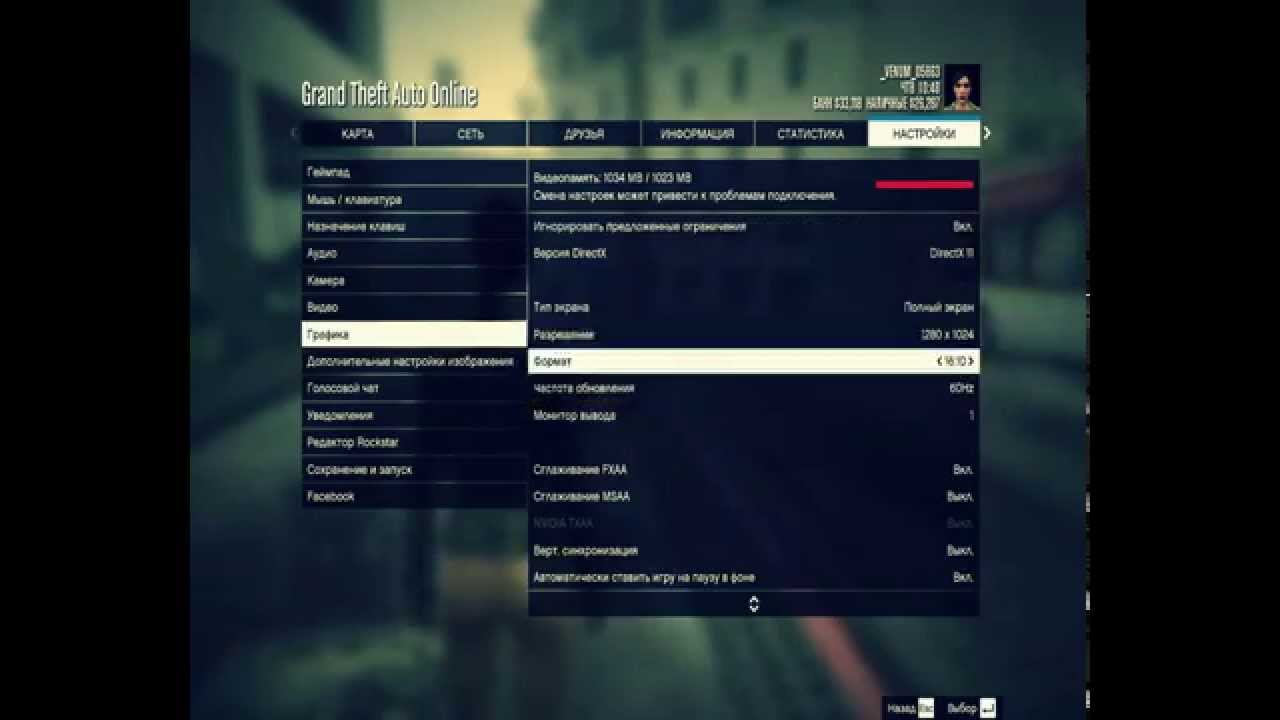 Настраивать дальность прорисовки следует ориентируясь исключительно на собственное видение оптимального качества картинки.
Настраивать дальность прорисовки следует ориентируясь исключительно на собственное видение оптимального качества картинки.
Помимо этого, качество прорисовки заметно отражается на уровне FPS в зависимости от окружающей местности: в городе частота кадров будет более низкой, чем, к примеру, в пустыне. При этом резкие скачки FPS будут заметны визуально, без применения программ, отображающих количество кадров в секунду.
Увеличенное расстояние подгрузки более детализированных объектов
Уже из названия данного параметра понятно, что увеличенное расстояние подгрузки более детализированных объектов оказывает на частоту кадров еще более сильное влияние, но также заметно опция влияет и на общее впечатление от игры. Большинству игроков, обладающих средними по «мощности» ПК, придется довольствоваться «простым» качеством, поскольку улучшенное качество смогут позволить себе лишь владельцы ПК, обладающих сверхвысокой производительностью, например таких, в которых установлено две Nvidia GeForce TitanX.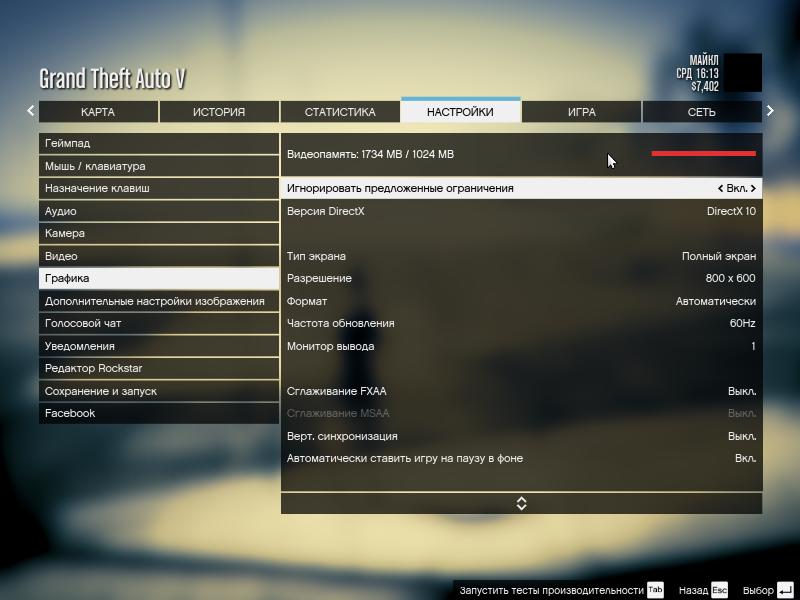
Но если премиальное «железо» все же имеется, визуальное качество прорисовки объектов на всех дистанциях, как вблизи, так и вдали, будет великолепным — улучшенное качество прорисовки полностью преображает некоторые городские виды и природные пейзажи, добавляя множество новых тонкостей, новые детали для каждого из игровых объектов, расположенных в непосредственной близости от точки обзора, повышая визуальное качество объектов, которые находятся на удалении.
Стоит заметить, что параметр увеличенного расстояния подгрузки, как и качество прорисовки в зависимости от расстояния, вступает в достаточно сложную взаимосвязь с другими графическими опциями. И если ПК не обладает достаточно мощностью, частота кадров может снизиться до уровня слайдшоу, особенно если вблизи от точки обзора будет большое количество объектов и эффектов.
Качество травы
Сельская местность в GTA V проработана настолько детально, что выглядит как живая. И не последнее значение для такого качества картинки имеет трава.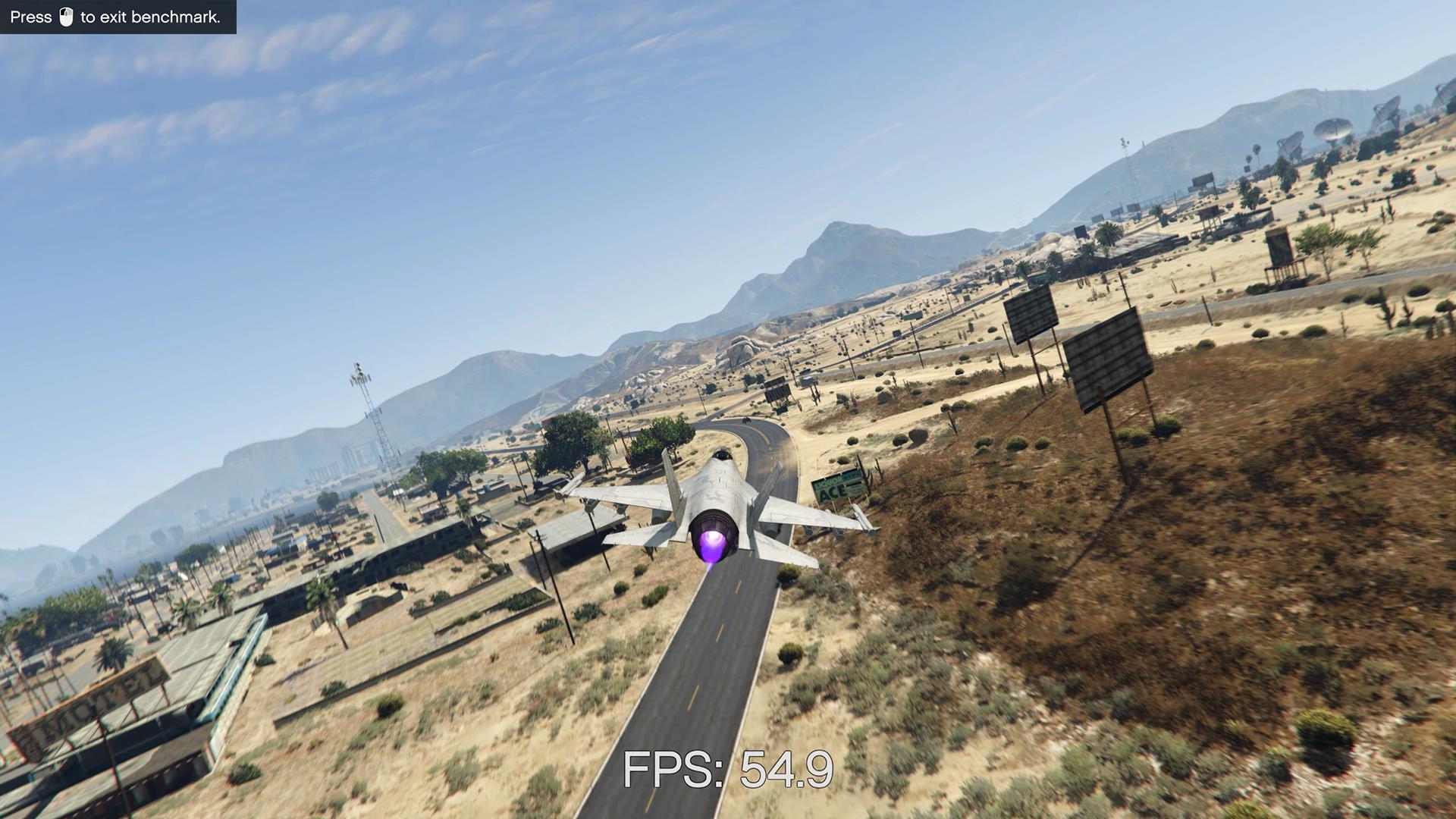 Действительно, если персонаж находится в городе, может показаться, что травы немного, поэтому параметр, отвечающий за ее качество и плотность, большого влияния на производительность не оказывает, и потому его можно выкрутить на полную. Но стоит выехать за пределы Лос-Сантоса, как картина преображается — частота кадров падает очень существенно, даже на самых высокопроизводительных системах.
Действительно, если персонаж находится в городе, может показаться, что травы немного, поэтому параметр, отвечающий за ее качество и плотность, большого влияния на производительность не оказывает, и потому его можно выкрутить на полную. Но стоит выехать за пределы Лос-Сантоса, как картина преображается — частота кадров падает очень существенно, даже на самых высокопроизводительных системах.
Так, к примеру, на «ультра»-настройках большие поля с травой, цветами и обилием кустарников при высоких уровнях детализации и дальности прорисовки «займут» около 40-ка процентов среднего уровня частоты кадров. Более того, даже «нормальный» уровень данного параметра может оказаться слишком «тяжелым» для большинства графических ускорителей среднего ценового диапазона. Дело в том, что этот параметр обладает наибольшим влиянием на уровень производительности игры вне зависимости от ситуации. И даже если снизить качество травы до минимума, этот параметр все равно будет отражаться на уровне FPS заметнее других графических опций.
Представленное выше изображение наглядно демонстрирует, что лишь самые высокопроизводительные ПК, имеющие современный процессор и несколько видеокарт премиального уровня, уверенно справляются с «ультра»-качеством этого графического параметра, да и то не в любой ситуации.
Качество теней
Эта опция тесно взаимодействует с другим параметром — с «Тенями высокого разрешения», о которых вы можете прочесть ниже. Настраивая опцию, можно повышать или понижать точность и четкость всех теней — от персонажей и пешеходов, от автомобилей и другого транспорта, от зданий, деревьев и прочих объектов. Тем не менее, этот параметр требователен к объему видеопамяти и оказывает умеренное влияние на общую производительность — чем более качественными будут тени, тем больше игра будет требовать видеопамяти, и тем ниже будет FPS.
Тени высокого разрешения
Включение данной опции обеспечивает качественно иную детализацию теней в игре. Тем не менее, визуально это будет заметно лишь в том случае, если общее качество теней не ниже, чем «Высокое».
Этот параметр делает тени, отбрасываемые всеми объектами игры, максимально реалистичными, сглаживает их границы, что существенно улучшает визуальное качество картинки. Но при этом он оказывает значительное влияние на производительность, так что если игровая система является маломощной, включать данную опцию не стоит. Следует иметь в виду, что включение опции может заметно снизить производительность игры даже на самых «мощных» ПК.
| Включено | Выключено |
Увеличенная дальность прорисовки теней
Опция, как следует из ее наименования, отвечает за диапазон прорисовки теней. Также данный параметр влияет на их детализацию и резкость и даже добавляет новые тени в зависимости от выставленного коэффициента.
Самое замечательное в этом параметре то, что даже если выкрутить опцию на максимум частота кадров упадет не более чем на 10 FPS, впрочем, и качество картинки вырастет не очень заметно. Так что если производительность ПК невелика, от высокого коэффициента данной опции вполне можно отказаться.
Так что если производительность ПК невелика, от высокого коэффициента данной опции вполне можно отказаться.
Длинные тени
Этот параметр позволяет сделать тени, отображаемые во время рассветов и закатов, более естественными и точными. При этом визуально данная опция почти не заметна, но на количестве кадров в секунду отражается.
| Включено | Выключено |
Подгрузка более детализированных текстур во время полета
Опция оказывает влияние на уровень детализации всех окружающих объектов и поверхностей, повышая качество картинки, но снижая производительность, когда игровой персонаж находится в воздухе. Если этот параметр выкрутить до максимального значения, падение числа кадров в секунду будет невелико — всего 5-10 FPS. Точная цифра зависит от других графических опций и точного местоположения персонажа.
Если вы не планируете много летать в игре, эту опцию можно отключить вовсе, уменьшив нагрузку на систему и сохранив несколько дополнительных FPS.
Игнорировать предложенные ограничения
Данный параметр отвечает за использование большего объема видеопамяти, чем есть. Изначально эта опция отключена, и включать ее не стоит: если выставленный показатель будет значительно превышать реальный объем видеопамяти, игра может начать зависать и вылетать, не говоря уже о том, что частота кадров упадет до уровня слайдшоу.
Глобальная модель затенения
Эта опция регулирует улучшенное затенение всего игрового мира, включая все объекты, которые в нем находятся. В данный момент параметр не доступен для настройки из-за бага, но в будущем разработчики планируют вернуть его с одним из последующих обновлений.
Анизотропная Фильтрация
Параметр отвечает за качество текстур, которые находятся под углом от точки просмотра, а также за визуализацию текстур удаленных объектов. Благодаря хорошей оптимизации, эта опция в GTA V работает как и полагается — с минимальной нагрузкой на систему. Даже если выкрутить ее на максимум, потеря производительности составит всего 3-4 FPS.
Благодаря хорошей оптимизации, эта опция в GTA V работает как и полагается — с минимальной нагрузкой на систему. Даже если выкрутить ее на максимум, потеря производительности составит всего 3-4 FPS.
Населенность города
Эта опция оказывает на общую производительность игры сложное влияние и значительно отражается на производительности. Но как бы там ни было, если коэффициент будет максимальным, комфортно играть можно будет исключительно при наличии высокопроизводительного процессора и современного графического ускорителя: несмотря на то, что Rockstar провела целый ряд оптимизаций, направленных на увеличение производительности игры, численность населения все же заметно отражается на уровне FPS.
Данный параметр является одним из наиболее ресурсоемких в игре. Лучше всего выставить его на 75 процентов. Это позволит в полной мере насладиться по-настоящему живым виртуальным городом, создав при этом меньшую нагрузку на систему, чем если бы параметр был выставлен на 100 процентов.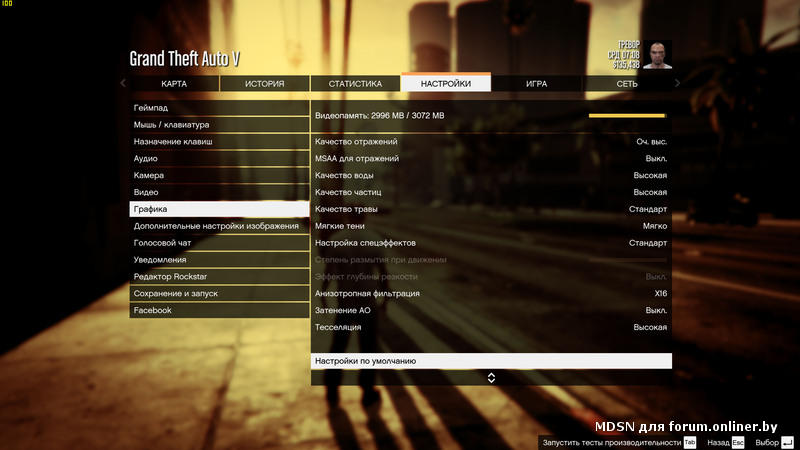 Тем не менее, следует иметь в виду, что с повышением коэффициента данной опции на улицах будут появляться новые объекты — люди и транспортные средства, соответственно вашей системе придется обрабатывать большее количество отражений, теней и прочих пост-эффектов. В итоге это может отразиться на производительности игры настолько, что придется понизить ряд других параметров графики.
Тем не менее, следует иметь в виду, что с повышением коэффициента данной опции на улицах будут появляться новые объекты — люди и транспортные средства, соответственно вашей системе придется обрабатывать большее количество отражений, теней и прочих пост-эффектов. В итоге это может отразиться на производительности игры настолько, что придется понизить ряд других параметров графики.
В целом, это целиком и полностью дело вкуса — выбрать более качественную графику, либо отдать предпочтение заполненным людьми и машинами улицам.
Разновидность населения
Эта опция не оказывает совершенно никакого влияния на производительность игры, но требовательна к объему видеопамяти. При этом она может существенно улучшить качество картинки.
К примеру, если в файлах игры насчитывается 200 моделей автомобилей и 100 моделей лиц пешеходов, выставив коэффициент разнообразия населения на 50 процентов, вы разрешите игре загружать в память графического ускорителя лишь 100 моделей автомобилей и 50 моделей лиц пешеходов.
Если видеокарта имеет 2 Гб видеопамяти или менее, устанавливать значение данного параметра выше чем на 50 процентов не стоит — от этой опции вполне можно отказаться в пользу более высокого качества теней и текстур, также использующих большой объем памяти.
Настройки спецэффектов
Этот параметр отвечает за настройку целой группы эффектов: HDR, размытие в движении, несколько видов бликов, технологии размытия освещения, объемные эффекты, сумеречные лучи и постоянная глубина резкости.
Нагрузка на систему при «нормальном» и «высоком» уровне спецэффектов примерно одинакова, но при включении «очень высокого» или «ультра» уровня спецэффектов производительность упадет очень заметно. Впрочем, разница в графике будет столь же заметно — особенно хорошо с высококачественными спецэффектами выглядит ночь, рассвет и закат. Именно в это время суток можно наблюдать большинство спецэффектов.
Прирост количества кадров при переходе с уровня «ультра» на «очень высокий» уровень составляет до 10 FPS, примерно такой же прирост FPS дает переход с «очень высокого» уровня на «высокий».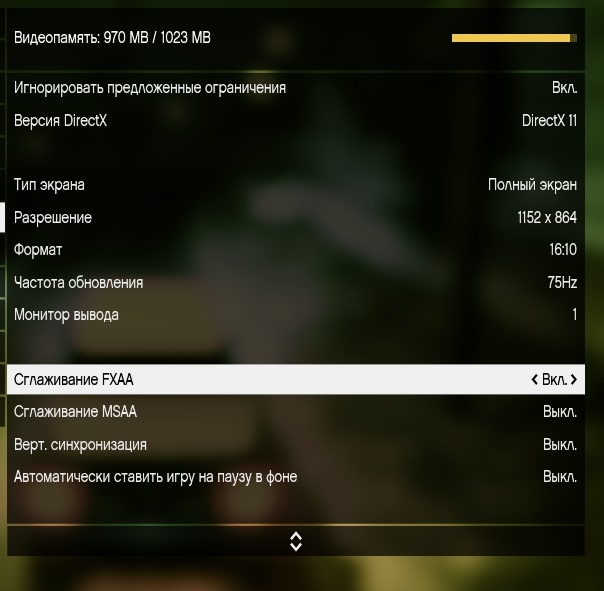 Данная опция влияет на производительность настолько сильно из-за того, что с каждым переходом игра будет убирать или ухудшать различные эффекты: отражения, блики, размытие в движении и так далее. При этом на «нормальном» уровне спецэффектов качество оставшихся эффектов будет ухудшено еще больше, что, соответственно, приведет к приросту производительности.
Данная опция влияет на производительность настолько сильно из-за того, что с каждым переходом игра будет убирать или ухудшать различные эффекты: отражения, блики, размытие в движении и так далее. При этом на «нормальном» уровне спецэффектов качество оставшихся эффектов будет ухудшено еще больше, что, соответственно, приведет к приросту производительности.
Впрочем, такое влияние на производительность данная опция оказывает не у всех игроков — некоторые отмечают лишь незначительное падение уровня FPS при переходе с «нормального» уровня на уровень «ультра». Лучше всего выбрать такой уровень опции, который позволяет играть комфортно. Для большинства игроков это «очень высокий» уровень эффектов.
Эффекты глубины резкости
Эффекты глубины резкости в GTA V проработаны очень хорошо — любители размытых фонов наверняка останутся довольны. Но использовать эту опцию смогут лишь обладатели высокопроизводительных ПК, поскольку активировать ее можно лишь при установке параметра спецэффектов на уровни «очень высоко» либо «ультра».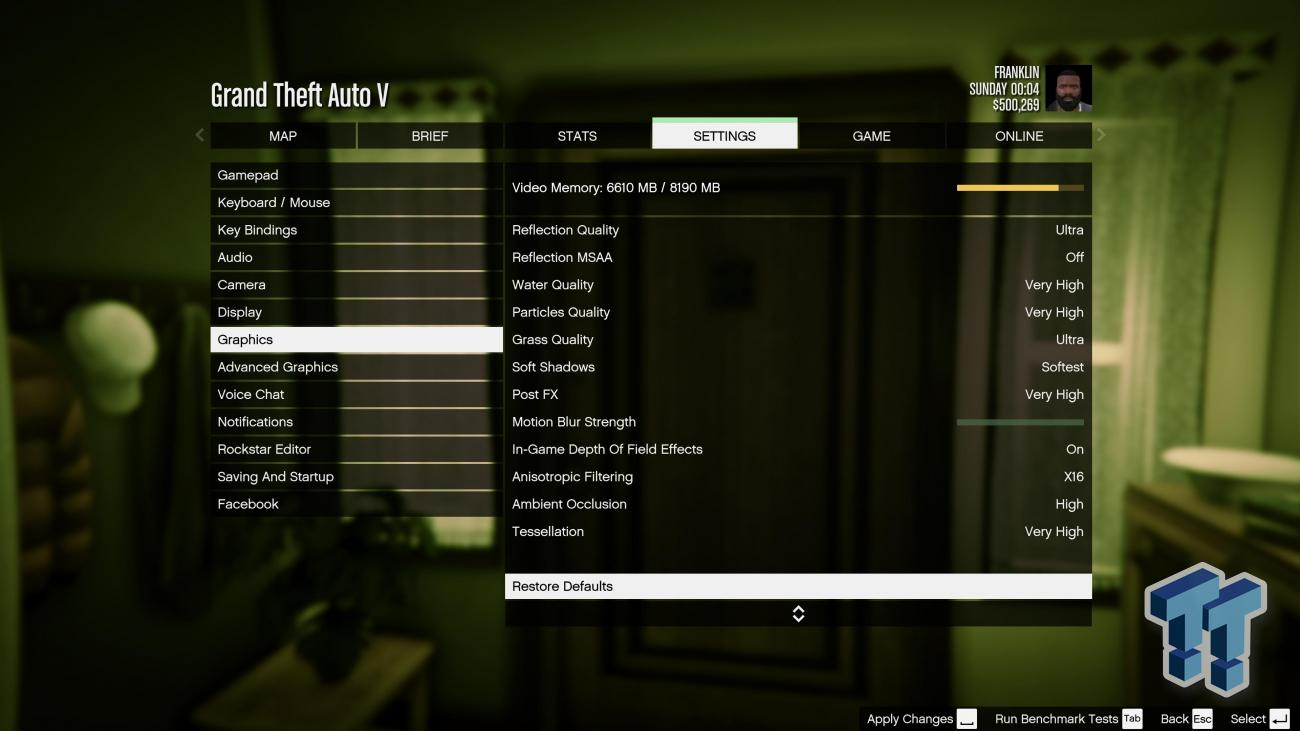
| Включено | Выключено |
Включение глубины резкости может помочь стабилизировать уровень FPS в игровых роликах и кат-сценах, тем не мене, при резкой смене ракурса может появляться раздражающее мерцание, вызванное техническими недостатками игры. Можно надеяться, что уже в самом скором будущем проблема будет решена.
Примечательно, что эффект глубины резкости практически не отражается на производительности — частота кадров снизится всего на 2-3 FPS. При этом, поскольку эффект глубины резкости работает все время, являясь интерактивным элементом, просадок частоты кадров возникать не должно.
Качество частиц
Несмотря на то, что частицы явно присутствуют повсюду, оценить влияние данной настройки на производительность игры непросто — взрывы в GTA V сегда происходят по-разному, а спецэффекты, система погоды и физическая модель вносят дополнительные искажения.
Впрочем, визуально разницу между низким и высоким уровнем количества частиц заметить достаточно сложно — утверждать, что количество частиц и их качество на высоких настройках заметно возрастает, нельзя. При этом максимальный уровень опции приведет к падению производительности на 5-10 кадров в секунду, но заметно это будет лишь при большом числе взрывов в одном кадре.
Качество отражений
Данная опция отвечает за все отражения в игре — параметр регулирует изображения на воде (в лужах и водоемах), на автомобилях, в зеркалах и на прочих объектах, даже на напольных покрытиях.
Чтобы определить визуальную разницу между «очень высоким» уровнем и уровнем «ультра» потребуется очень внимательно изучать скриншоты. В игре же разница достаточно очевидна, но видимые изменения можно наблюдать только на больших расстояниях.
В то же время разница между «высоким» и «очень высоким» коэффициентами опции является значительной: на последнем отражения четкие, на первом — размытые.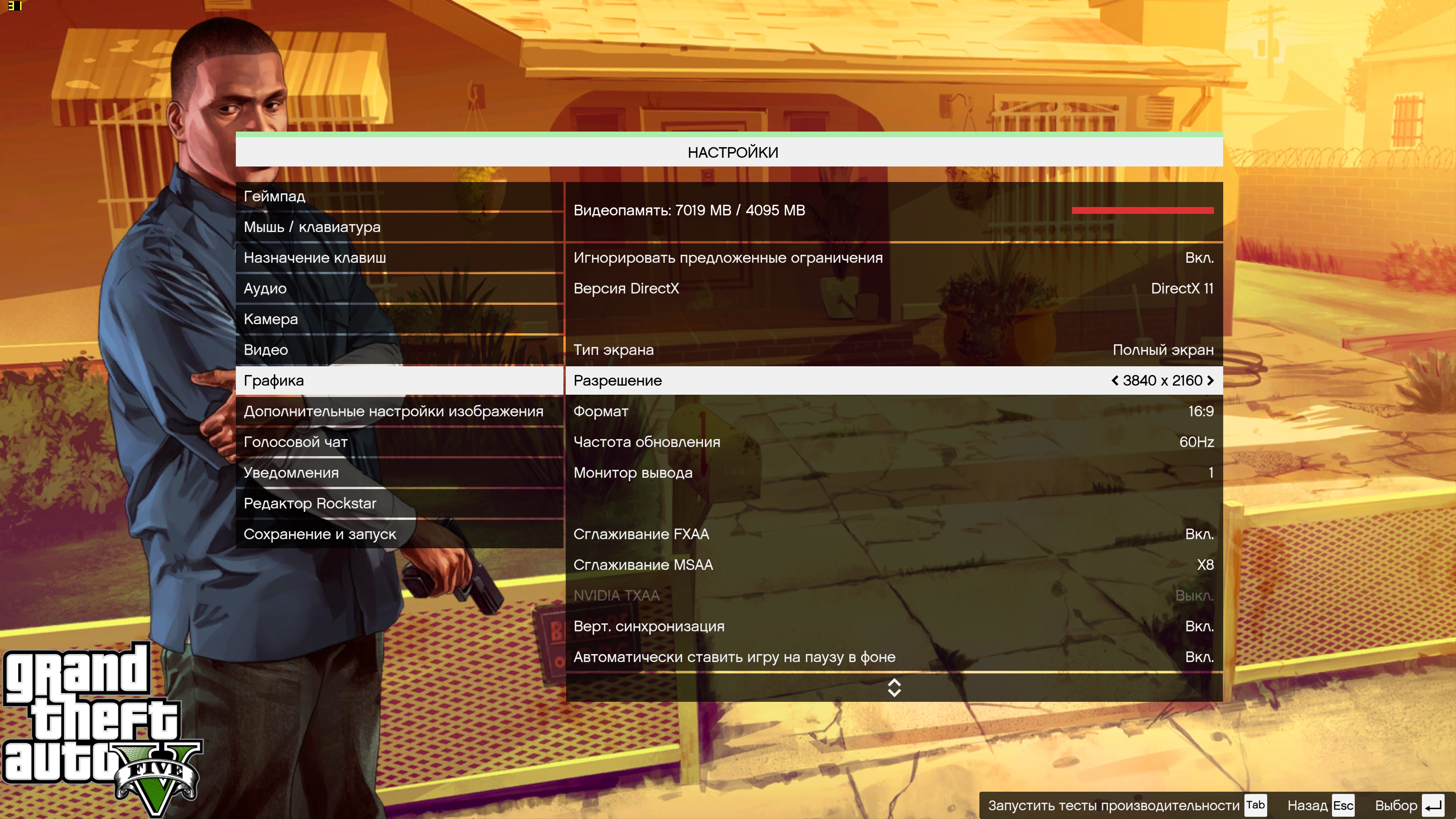 На «нормальном» уровне отражения со всех окон, зеркал, зданий и транспортных средств пропадают, а вместо них появляются невнятные размытые пятна.
На «нормальном» уровне отражения со всех окон, зеркал, зданий и транспортных средств пропадают, а вместо них появляются невнятные размытые пятна.
Помимо этого, «нормальный» уровень отражений по техническим причинам приводит к появлению графических артефактов, заставляя отражения мерцать. Особенно явно это заметно в ночное время в дождливую погоду.
Повышение уровня качества отражений значительно отражается на производительности игры, поскольку данный параметр тесно связан с другими графическими опциями GTA V, а также с местоположением игрока. Так, если игровой персонаж находится в городе в окружении зданий, окон, транспортных средств и других объектов с отражающими поверхностями, можно ожидать значительного падения частоты кадров.
Оптимальным для большинства игроков будет «высокий» уровень качества отражений, так как он позволит не только насладиться приятной графикой, но и снизит нагрузку на систему. Более того, в большинстве случаев другими графическими опциями стоит пожертвовать в пользу отражений — оно того стоит.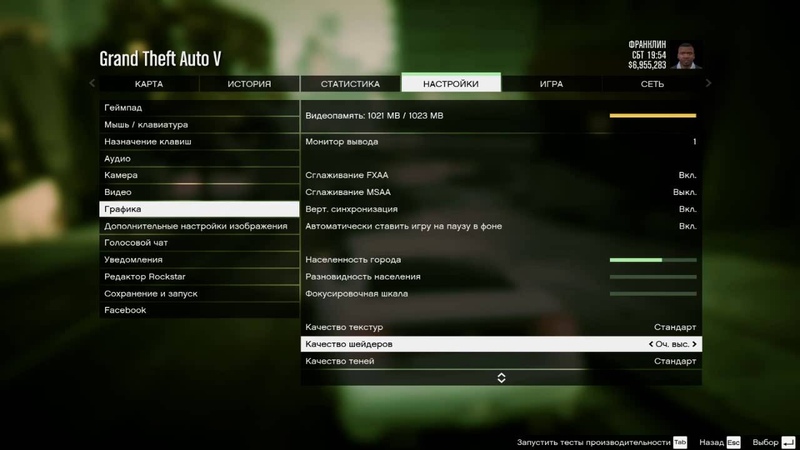
MSAA для отражений
Эта опция регулирует отражения, вызванные применением технологий сглаживания, но так как игровой мир GTA V чрезвычайно динамичен, заметить ее реальные преимущества непросто.
С учетом незначительного влияния на качество изображения данную опцию можно отключить вне зависимости от производительности ПК.
Качество шейдеров
Качество шейдеров в GTA V, как и в других видеоиграх, оказывает непосредственное влияние на правильную работу световых эффектов и освещения. Тем не менее, если выставить данную опцию на «нормальный» уровень, можно столкнуться с неприятным багом.
В связи с этим оптимальным для большинства игроков будет «высокий» уровень — качественная разница между ним и «очень высоким» уровнем является минимальной.
Тесселяция
Данный параметр отвечает за геометрическую детализацию всех объектов и поверхностей в игре. Сильнее всего разница между разными уровнями тесселяции заметна при осмотре моделей деревьев.
В целом влияние опции на качество картинки минимально, в то время как производительность она снижает заметно. Настолько заметно, что ее вполне можно выключить.
Качество воды
На общей производительности данная опция практически никак не сказывается, тогда как визуальное качество воды от этого параметра зависит очень сильно. Для большинства игроков оптимальным будет «высокий» уровень.
Разница между «высоким» уровнем качества воды и «очень высоким» практически не заметна, но при «нормальном» уровне визуализация воды существенно ухудшается — вода теряет прозрачность и детали.
Потребление видеопамяти
Для разрешения в 1920×1080 точек при игре на минимальных настройках необходимо не менее 1,066 Гб видеопамяти. Чтобы включить максимальный уровень качества текстур потребуется еще 1,335 Гб, а для использования сглаживания MSAA 8х необходимо еще 1,211 Гб.
В целом для комфортной игры требуется не менее 1 Гб видеопамяти, но если вы хотите играть в GTA V с максимальным качеством графики, потребуется видеокарта с 4 Гб памяти.
Нашли опечатку? Выделите текст и нажмите Ctrl + Enter
Настройка GTA 5 под слабый ПК » GTA V / GTA Online
Минимальные системные требования для GTA 5Операционная система: Windows 8.1 64 Bit, Windows 8 64 Bit, Windows 7 64 Bit Service Pack 1, Windows Vista 64 Bit Service Pack 2
Процессор: Intel Core 2 Quad Q6600 @ 2.4 ГГц / AMD Phenom 9850 @ 2.5 ГГц
Объем оперативной памяти: 4 ГБ
Видеокарта: NVIDIA GeForce 9800 GT 1 ГБ / AMD Radeon HD 4870 1 ГБ
Звуковая карта: 100%-совместимая с DirectX 10
Свободное место на жестком диске: 65 ГБ
Итак — выше вы видите конфигурацию компьютера, которая необходима для запуска Grand Theft Auto 5. Если ваш ПК не соответствует даже этим минимальным требованиям, то поиграть вы если и сможете, то с очень большим трудом. И никакая тонкая настройка здесь не спасет.
Операционная система: Windows 8.1 64 Bit, Windows 8 64 Bit, Windows 7 64 Bit Service Pack 1Процессор: Intel Core i5 3470 @ 3.
 2 ГГц / AMD X8 FX-8350 @ 4 ГГц
2 ГГц / AMD X8 FX-8350 @ 4 ГГцОбъем оперативной памяти: 8 ГБ
Видеокарта: NVIDIA GeForce GTX 660 2 ГБ / AMD Radeon HD 7870 2 ГБ
Звуковая карта: 100%-совместимая с DirectX 10
Свободное место на жестком диске: 65 ГБ
Если вы обладаете компьютером схожим по конфигурации с рекомендуемыми системными требованиями, то значит Grand Theft Auto 5 у вас должна пойти как минимум на высоких настройках и в FullHD-разрешении (1920×1080 пикселей). Однако не факт, что игра будет выдавать стабильные 60 FPS при всех включенных «красивостях». Поэтому для вас тоже будет полезно узнать, какими опциями графики можно пожертвовать в пользу каких, чтобы и красиво было, и частота кадров не провисала.
Ну и, разумеется, наиболее полезен данный материал будет тем, кто находится между минимальными и рекомендуемыми требованиями. То есть тем, кто обладает процессором мощнее чем AMD Phenom 9850, но слабее чем Intel Core i5 3470, а видеокартой мощнее чем AMD Radeon HD 4870, но слабее чем AMD Radeon HD 7870, и так далее.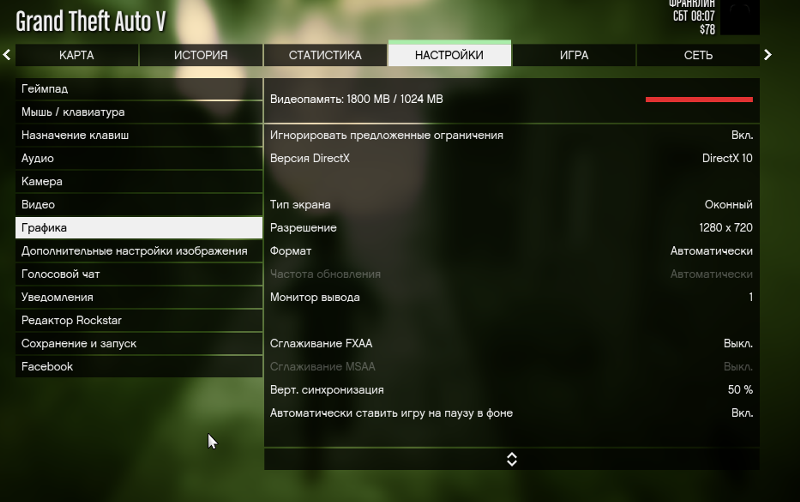
«Видеопамять» и «Игнорировать предложенные ограничения»
Параметр «Видеопамять» отображает количество потребляемой игрой в данный момент графической памяти. По идее, оно не должно превышать доступный размер для вашей видеокарты, иначе расходоваться начинает основная ОЗУ. Тем не менее большинство игроков пишут, что даже если GTA 5 расходует вдвое больше, чем имеется у вас, то игра все равно работает вполне стабильно. Поэтому параметр «Игнорировать предложенные ограничения» можно смело включать.
Версия DirectX
Влияние на производительность: зависит от года выпуска видеокарты.
Здесь тоже не все очевидно. На выбор предлагается три варианта рендера DirectX: 10, 10.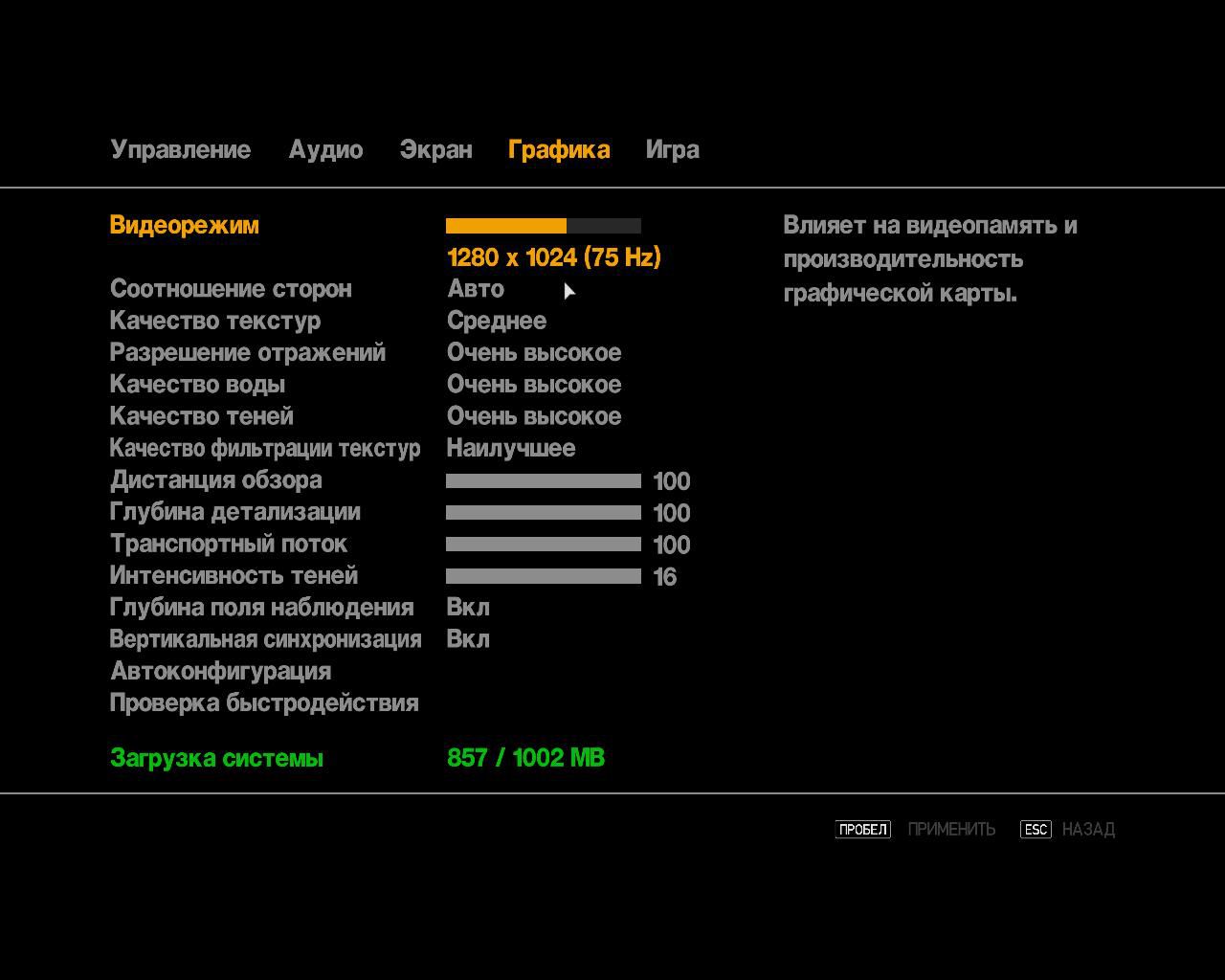 1 и 11. Игра изначально затачивалась под последнюю версию, поэтому он и самый стабильный. Также на DirectX 11 доступны все визуальные эффекты. Он же в теории и самый требовательный. Однако сильное провисание FPS при выборе данного варианта происходит лишь на очень старых видеокартах (выпущенных до 2012 года). Поэтому если ваша видеокарта не слишком мощная, но достаточно современная, то однозначно выбирайте DirectX 11. В ином случае попробуйте все варианты.
1 и 11. Игра изначально затачивалась под последнюю версию, поэтому он и самый стабильный. Также на DirectX 11 доступны все визуальные эффекты. Он же в теории и самый требовательный. Однако сильное провисание FPS при выборе данного варианта происходит лишь на очень старых видеокартах (выпущенных до 2012 года). Поэтому если ваша видеокарта не слишком мощная, но достаточно современная, то однозначно выбирайте DirectX 11. В ином случае попробуйте все варианты.
Разрешение
Влияние на производительность: среднее.
Поставив родное разрешение экрана (обычно 1920×1080 для настольных компьютеров и 1366×768 для ноутбуков), вы получите самое четкое изображение. Если у вас не слишком производительная система, то можно достаточно серьезно поднять количество кадров в секунду, снизивь разрешение на пару порядков. Только не переборщите — иначе большинство красивостей GTA 5 вы просто не увидите, даже если выставите остальные параметры на максимум. Лично я бы рекомендовал вам всегда ставить родное значение, а слегка пожертвовать лучше теми настройками, которые серьезнее влияют на производительность игры.
Частота обновления
Влияние на производительность: отсутствует.
Здесь всегда смело ставьте стандартное для своего дисплея значение. Чаще всего это 60 Гц. Если поставите меньше, то игра быстрее не станет, а вот глазам будет хуже. Можете «погуглить» на эту тему, если хотите знать больше насчет связи зрения и частоты обновления экрана.
Сглаживание
Влияние на производительность:
технология FXAA — низкое,
технология MSAA — среднее (потребляет много видеопамяти),
технология TXAA — высокое.
Сглаживание само по себе обычно всегда достаточно сильно замедляет игру. Если вы владелец слабой видеокарты, то выбирайте либо вариант FXAA, либо выключайте его совсем. Если «видюха» у вас не такая уж слабая и у нее имеется хотя бы 2 ГБ ОЗУ, то можете попробовать MSAA — он обеспечивает гораздо более гладкую картинку без «лесенок» по краям трехмерных объектов. А вот технологию TXAA, вы себе вряд ли сможете позволить, если читаете данное руководство ☺
Вертикальная синхронизация
Влияние на производительность: отсутствует.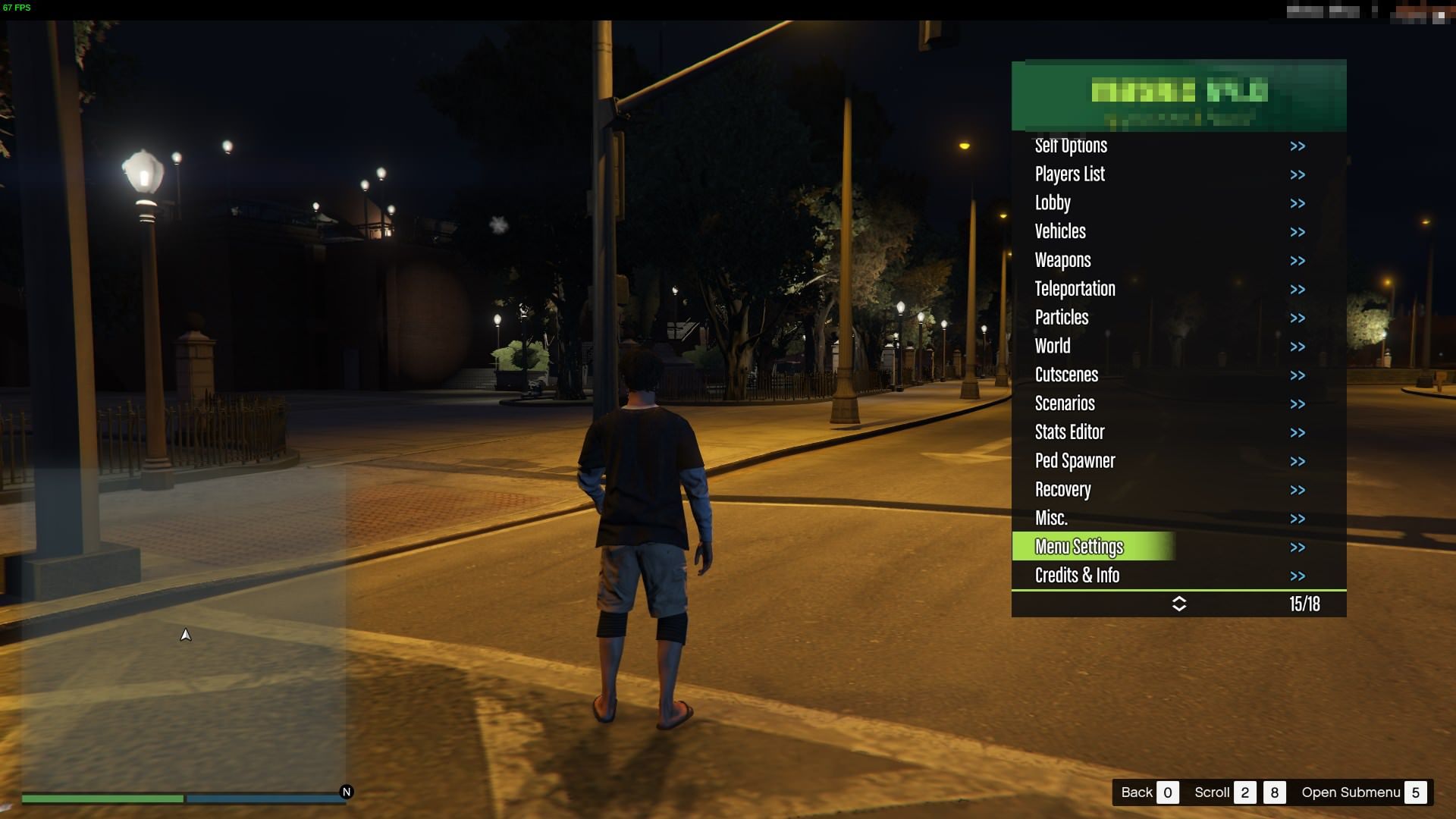
По идее выключать этот параметр бессмысленно, так как быстрее от этого Grand Theft Auto 5 идти не станет. Однако разумнее всего будет сначала оставить его выключенным, чтобы замерить максимальную частоту кадров в игре, а потом выбрать один из двух соответствующих вариантов: 50%, если FPS практически никогда не превышает 30 кадров, либо 100%, если игра выдает не меньше 40 кадров, а в среднем — ближе к 60-ти.
Населённость города
Влияние на производительность: низкое.
В GTA 4 чем ниже был данный параметр, тем быстрее работала игра. На первый взгляд в пятой части все устроено также, но на деле влияние на производительность, как это не удивительно, не такое уж большое. Если совсем отключить населенность, то людей и машин на улицах почти не будет, а вы выиграете максимум пять кадров. Если же поставить 75%, то GTA 5 замедлится лишь на пару FPS, а Лос-Сантос уже станет значительно оживленнее. Поэтому рекомендуем вам всегда ставить именно это значение. В крайнем случае — 50%.
Разновидность населения
Влияние на производительность: низкое.
Потребление видеопамяти: высокое.
Разновидность населения — это то какое количество вариантов разных моделей людей и машин будет вам встречаться в ходе игры. Параметр стоит ставить ниже 75% только если у вас меньше 1 ГБ видеопамяти. Во всех остальных случаях никакой разницы в стабильности или скорости работы GTA 5 не будет.
Фокусировочная шкала
Влияние на производительность: низкое.
На самом деле это дистанция прорисовки. Просто ребята из «1С» слегка схалтурили во время перевода (кстати, это не единственный неверно локализованный параметр). Чем ниже настройка, тем менее детальным будет трехмерное окружение вдалеке. Однако в самой игре из-за особенностей графического движка разница что при 0%, что при 100% ощутима не сильно. Поэтому можете либо выиграть пару-тройку кадров и выключить, если у вас совсем слабый компьютер, либо ставьте 75-100%.
Качество текстур
Влияние на производительность: практически отсутствует.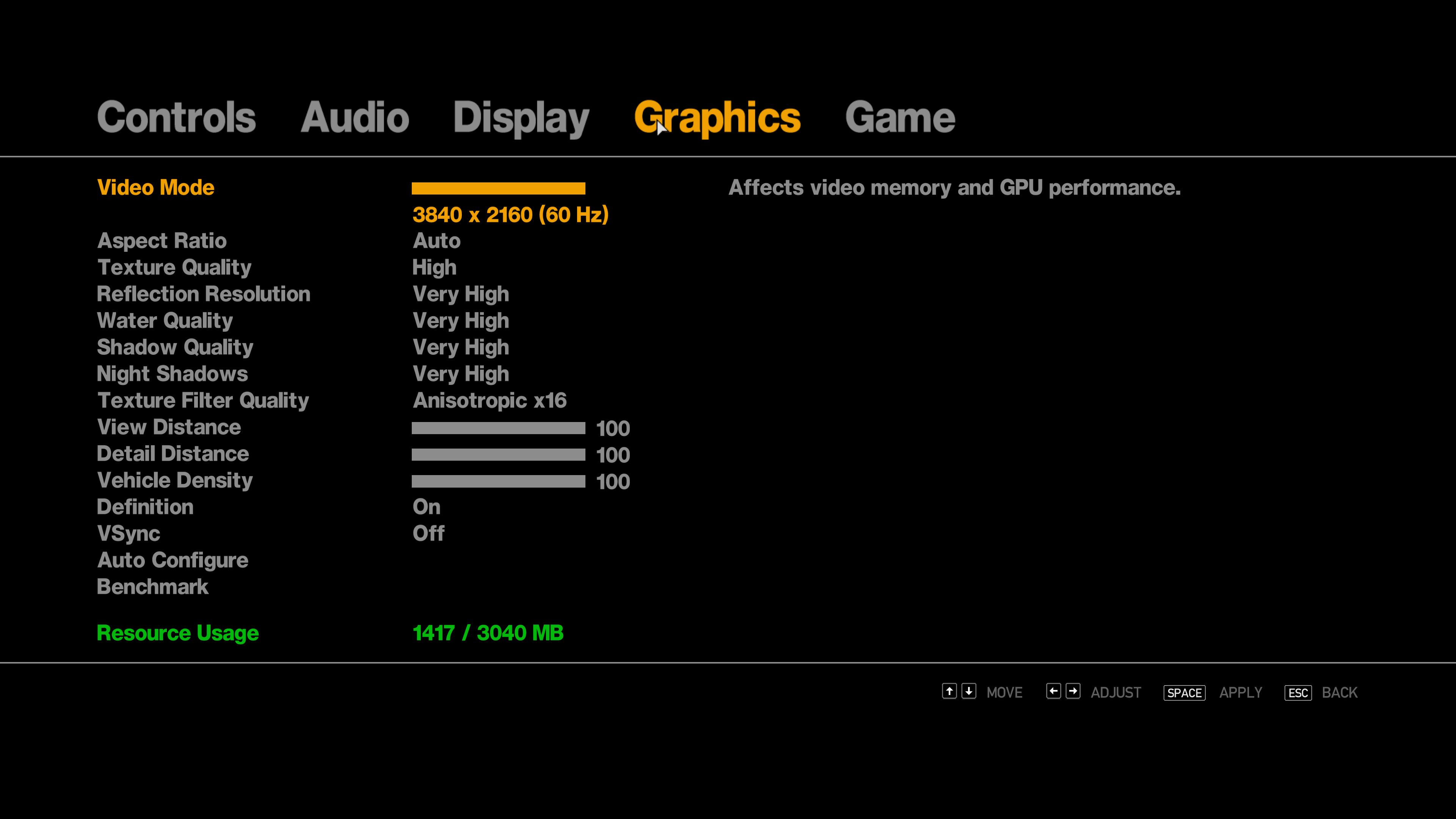
Потребление видеопамяти: высокое.
Чем выше значение, тем четче текстуры в игре, а трехмерные объекты будут выглядеть красивее. Практика показывает, что ставить значение ниже чем «Высокое» имеет смысл только если у вас мало видеопамяти. Во всех остальных случаях оставляйте «Высокое» или «Очень высокое».
Качество шейдеров
Влияние на производительность: среднее.
Чем более продвинутые шейдеры используются в игре, тем более высокотехнологичным будет изображение. Если мощность вашего графического адаптера невелика (ближе к минимальным системным требованиям), то рекомендуем поставить стандартное качество шейдеров, чтобы выиграть 7-8 кадров. Только вот GTA 5 будет выглядеть весьма посредственно, так как шейдеры влияют практически на всю графику игры в целом. Если же вам повезло быть обладателем достаточно производительной видеокарты, то ставьте значение «Высокое» или «Очень высокое», а сбавьте лучше одну из более ресурсоемких настроек.
Качество теней
Влияние на производительность: высокое.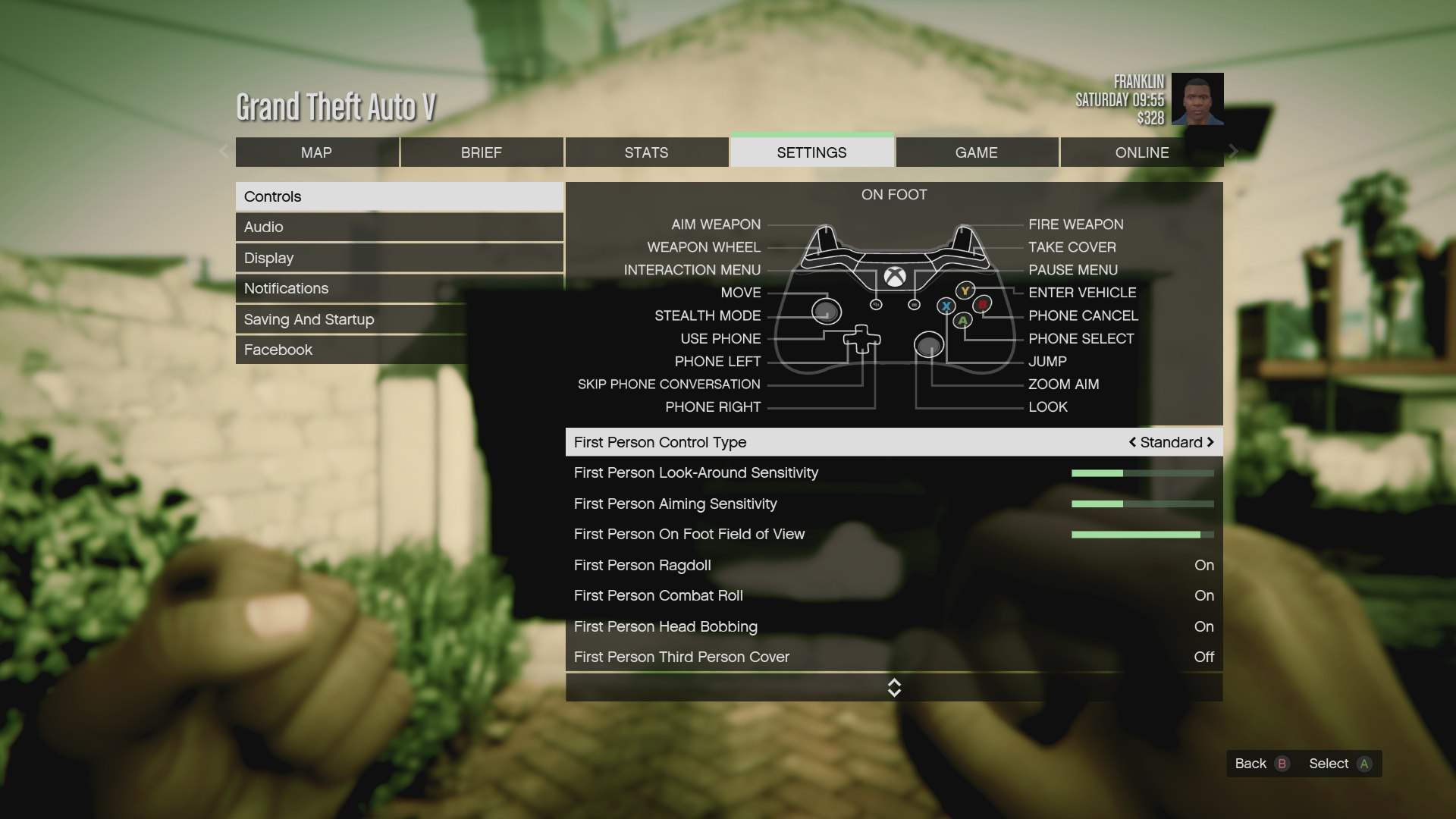
Первый параметр из списка, который по-настоящему серьезно влияет на производительность. Между вариантами «Стандарт» и «Высокое качество» есть лишь пара кадров разницы. А вот если поставить «Очень высокое» качество, то FPS может просесть до 15 единиц! Как бы там ни было, большой разницы «на глаз» между очень высоким и просто высоким значениями по красоте практически не заметно. Исходя из всего вышесказанного, лучше всего будет установить высокое качество теней, а не «Стандарт» и не «Очень высокое».
Качество отражений
Влияние на производительность: высокое.
Если хотите, чтобы игра выглядела хоть сколько-нибудь достойно, никогда не ставьте здесь параметр «Стандарт». В этом случае вместо натуральных отражений в зеркалах, стеклах домов, поверхности водоемов и кузовов автомобилей будет какая-то примитивная муть. Если же слегка поднять значение качества отражений до варианта «Высокое», то вы потеряете лишь 2-3 кадра, а в GTA 5 сразу же станет намного приятнее играть.
Тем нее менее данная настройка достаточно серьезно замедляет видеоряд игры, если попытаться выставить варианты «Очень высокое» или «Высшую степень». Как и с большинством тяжелых графических настроек с высоким влиянием на производительность вряд ли вы сможете себе это позволить, если читаете данный текст.
Как и с большинством тяжелых графических настроек с высоким влиянием на производительность вряд ли вы сможете себе это позволить, если читаете данный текст.
MSAA для отражений
Влияние на производительность: низкое.
Потребление видеопамяти: высокое.
MSAA для отражений — это сглаживание эффектов отражений. Как это не удивительно, но и этот параметр в игре не слишком ресурсоемкий. В то время как в большинстве других игр все с точностью до наоборот. Программисты Rockstar просто поражают качеством оптимизации в версии GTA 5 под персональные компьютеры. Другое дело, что с виду какую-либо разницу между полностью выключенным параметром и значением «MSAA 8X» заметить практически нереально. Разве что на огромном экране и в 4K-разрешении. А вот видеопамяти эта «приблуда» ест немало. Поэтому лучше ее
Как сделать минимальные настройки в гта 5. Grand Theft Auto V
Релиз Grand Theft Auto 5 показал, что разработчики компьютерных игр обладают действительно широкими возможностями по оптимизации своих творений под разные поколения компьютеров. GTA 5 можно смело назвать эталоном качественной оптимизации, благодаря чему даже обладатели весьма скромного железа смогли насладиться потрясающим игровым процессом.
GTA 5 можно смело назвать эталоном качественной оптимизации, благодаря чему даже обладатели весьма скромного железа смогли насладиться потрясающим игровым процессом.
Возможности тонкой настройки графики действительно потрясающие. Регулируя значения и используя софт видеокарты, мы cможем добиться хорошего быстродействия практически на любом PC. Естественно, любоваться красотами города Лос-Сантос, которые способен выдавать движок игры, у вас вряд ли получится, но с игровым процессом проблем не будет.
Попробуем детально разобрать процесс оптимизации GTA 5 на ПК, с учетом всех опций, которые доступны в режиме настройки графики.
DirectX
Выбор версии DirectX играет важную роль в оптимизации настроек для слабых машин. В любом случае, если у вас не топовый компьютер с мощной видеокартой, рекомендуем выбирать 10 версию DirectX, так как 11 версия лишь открывает дополнительные настройки сглаживания и тесселяции изображения.
Разрешение экрана
Любой геймер знает, что разрешение напрямую влияет на FPS.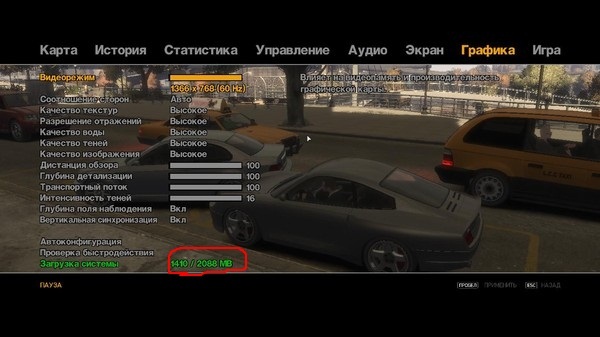 GTA 5 не исключение – чем меньше, тем лучше быстродействие. Стоит отметить, что пониженное разрешение значительно ухудшает качество картинки, поэтому прибегать к таким экстренным мерам следует в последнюю очередь.
GTA 5 не исключение – чем меньше, тем лучше быстродействие. Стоит отметить, что пониженное разрешение значительно ухудшает качество картинки, поэтому прибегать к таким экстренным мерам следует в последнюю очередь.
Игнорировать ограничение по памяти
Данная функция предназначена для довольно мощных видеокарточек, которые имеют не такой большой объем видеопамяти. К примеру, GeForce GTX 660 с 2ГБ памяти. Включение этого параметра позволит по полной нагружать графический процессор, игнорируя ограничение по памяти. Для мощных видеокарт – функция бесполезная, на слабых может немного увеличить FPS.
Вертикальная синхронизация
Если включение данной опции не сильно влияет на быстродействие – лучше оставить включенной. Вертикальная синхронизация значительно увеличивает качество картинки, сглаживает изображение и убирает различные дрожания и посторонние эффекты. Отключение, в свою очередь, может повысить FPS.
Качество текстур
Если у вас видеокарта с 2ГБ видеопамяти, то стоит попробовать поставить высокие значения этого параметра.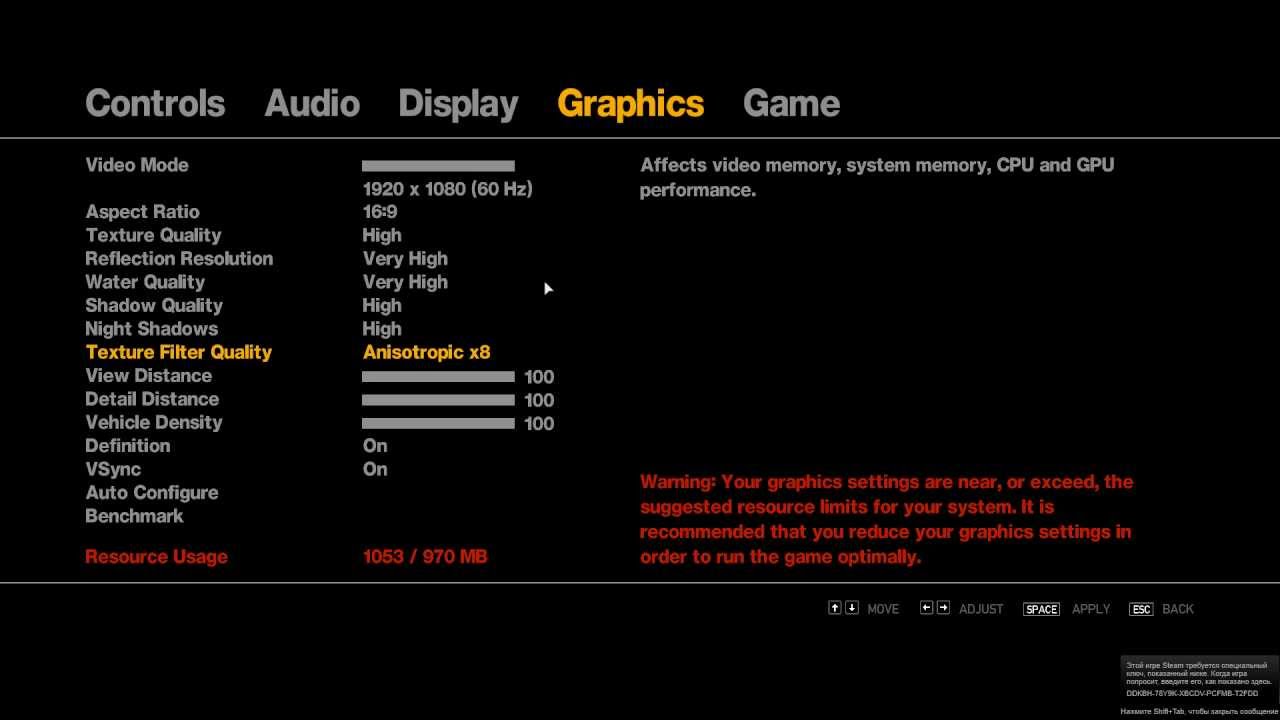 В случае если FPS значительно просядет – переключить на среднее. Минимальное качество не так сильно влияет на быстродействие, но значительно ухудшает картинку.
В случае если FPS значительно просядет – переключить на среднее. Минимальное качество не так сильно влияет на быстродействие, но значительно ухудшает картинку.
Качество шейдеров
На большинстве компьютеров можно смело ставить высокое качество шейдеров, так как этот параметр не столь требователен к железу. Особенно важно выставить качественные шейдеры, если вы выбрали среднее качество текстур – это визуально выровняет картинку
Тени, отражения, вода
Все эти настройки увеличивают красоту окружения, но вполне можно обойтись без них. Владельцам современных компьютеров однозначно включать. На слабых ПК отключение данных опций поможет повысить FPS.
Сглаживаение FXAA, MSAA
FXAA – обязательно включаем, так как на FPS почти не влияет, а изображение становится гораздо приятнее. Опция сглаживания MSAA недоступна на DirectX 10 и очень требовательна к железу, поэтому рекомендуем вообще не смотреть в его сторону.
Мягкие тени
Очень интересная опция. При возникновении проблем с оптимизацией, лучше ставить минимальное значение. Тени при этом будут угловатые и некрасивые. Если компьютер позволяет, выкручиваем на максимум – приятные гладкие тени улучшают восприятие игры.
При возникновении проблем с оптимизацией, лучше ставить минимальное значение. Тени при этом будут угловатые и некрасивые. Если компьютер позволяет, выкручиваем на максимум – приятные гладкие тени улучшают восприятие игры.
Анизотропная фильтрация
Отличный параметр, который поможет выровнять текстуры, если установлено их среднее или низкое качество. Ставим на максимум и снижаем, если возникают проблемы с FPS.
Дополнительные настройки
Раздел дополнительных настроек предлагает расширенные настройки для топовых видеокарт. Они не сильно влияют на изображение, поэтому можно смели их отключать.
Нашли опечатку? Выделите текст и нажмите Ctrl + Enter
В gta 5 большое количество настроек для графики, которые позволяют очень гибко настроить графику и производительность игры под определенный компьютер.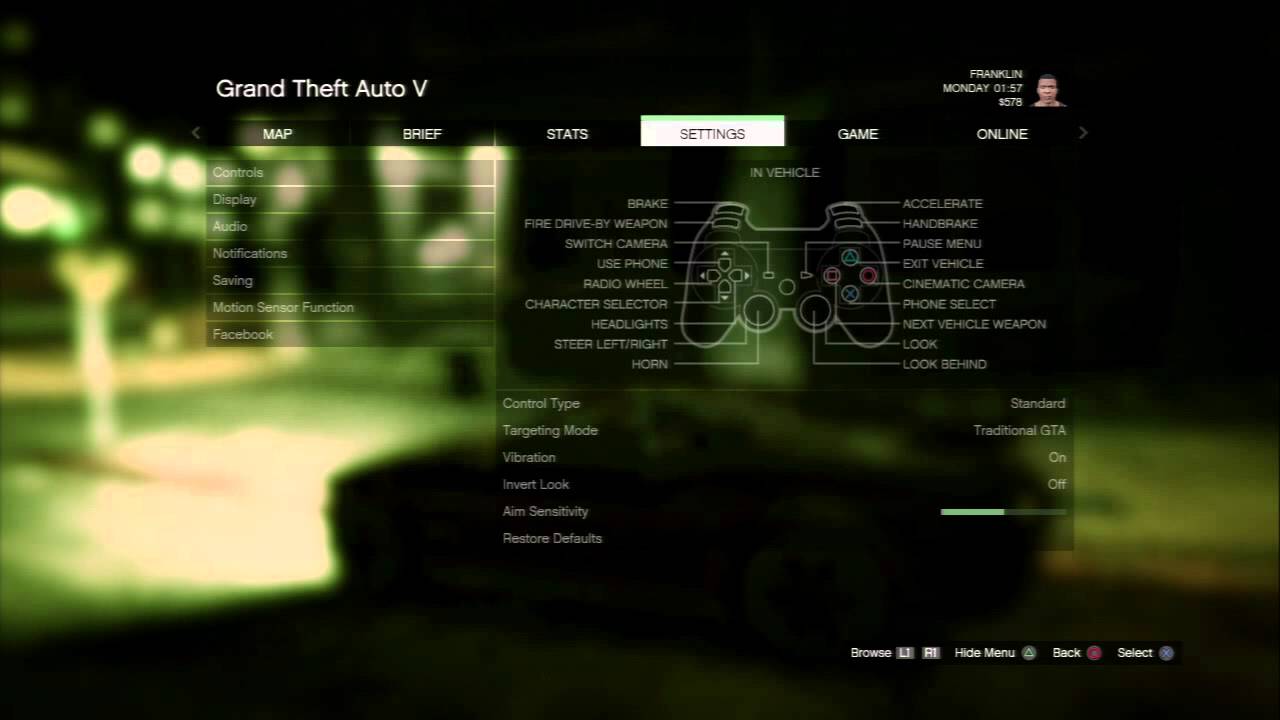 Мы написали большой гайд по настройке и оптимизации графики в gta 5, какие пункты настроек на что влияют, как сильно они влияют на производительность игры (количество fps), что можно отключить в графике, а что лучше нет.
Мы написали большой гайд по настройке и оптимизации графики в gta 5, какие пункты настроек на что влияют, как сильно они влияют на производительность игры (количество fps), что можно отключить в графике, а что лучше нет.
Несколько дней назад NVIDIA выпустила большую статью в которой подробно описала все настройки графики в гта 5, изменение производительности игры на одном и том же компьютере, а так же предоставила скриншоты изменений в графике, что изменилось, а так же рекомендации по оптимизации графики в гта 5.
В чем суть эксперимента? показать что дают непонятные буквы и значения в настройках изображения гта 5, как они влияют на скорость игры.
Просмотрев данную статью, вы можете изменить некоторые настройки для улучшения скорости игры, притом не ухудшив сильно качество картинки.
Кстати, добавлю от себя, если вы не хотите читать и разбираться в настройках и у вас видеокарта от nvidia, советую попробовать оптимизировать игру программой GeForce Experience. Там можно выбрать, что вы хотите больше, скорость игры, или качество картинки, и программа сама подберет значения именно для вашей видеокарты, у меня gtx 760, оптимизировал игру, и доволен, стабильные 50-60 фпс, многие значения выставлены выше чем стандартные, а так же количество памяти необходимое 2600мб, хотя в моей видеокарте всего 2000мб.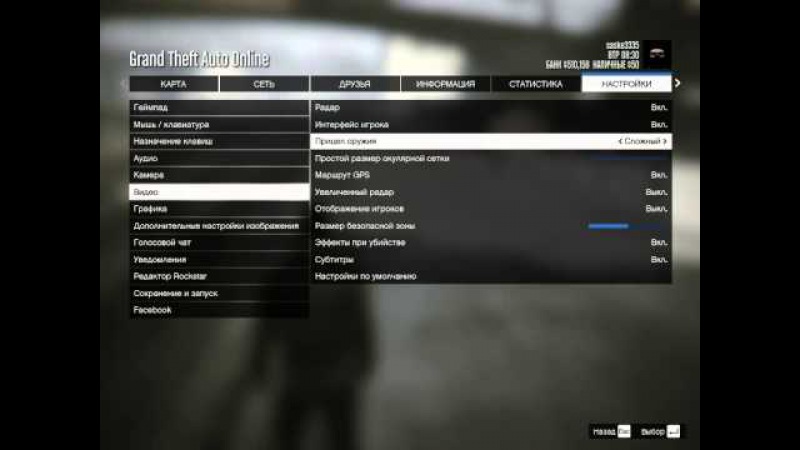
Конфигурация тестового компьютера:
— Процессор: Intel Core i7-5960Х @ 4.4ГГц;
— ОЗУ: 64 ГБ;
— Видеокарта: Nvidia GeForce TitanX SLI.
Невероятно мощная машина, но и работать она будет на пределе, и будет заметно изменение в производительности и графике.
Сколько видеопамяти (памяти в видеокарте) потребляет gta 5 на Pc при разных настройках.
Как видно, при разрешении 1920 на 1080, очень высокое качество тектур потребует целых 1335 мегабайт, 100% разнообразие популяции требует еще 763 мегабайта, а очень высокое качество шейдеров потребует еще 711 мегабайт.
Версия DirectX
В настройках Gta 5 доступно 3 версии DirectX на выбор, это 10, 10.1, и 11, поддержка 10 и 10.1 сделана для лучшей совместимости со старыми видеокартами, которые не поддерживают 11 версию, но достаточно производимые для обработки игры.
Смотрите на графике, как меняется производительность от смены версии DirectX
Как видно, на более старой версии диретект икс производительность выше примерно на 20%, но не торопитесь менять значение, дело в том, что это устаревшая версия и в ней нет определенных инструментов и возможностей, от чего эффекты в игре будут выглядеть хуже, а раз снизилась графика, производительность выросла. Так же по заверениям NVIDIA стабильность работы на DirectX 11 выше.
Так же по заверениям NVIDIA стабильность работы на DirectX 11 выше.
Качество текстур (Texture Quality)
Все просто, чем выше качество текстур, тем лучше графика, вам предоставляется возможность выбрать из 3 настроек, нормальные, высокие, очень высокие. Огромной разницы нет, но данный параметр довольно сильно занимает видео память.
Смотрим как изменилась производительность на разном качестве текстур.
Как видно, изменение не сильно коснулись производительности, НО на менее мощный машинах значения будут выше, так как при недостатке видео памяти ухудшение производительности неизбежно. Данный параметр рекомендуется устанавливать в высокое положение, а если у вас менее 2 гигабайт видео памяти — в нормальное.
Так же смотрите разницу между высоким, очень высоким, и нормальным, в разных местах. Двигайте ползунок вправо влево.
Качество прорисовки в зависимости от расстояния (Distance Scaling)
Данная настройка сильно влияет на качество общей картинки, а именно насколько качественно будет прорисовываться удаленные (вдалеке) объекты, что существенно увеличивает нагрузку на видеокарту, и может сильно и резко уменьшать FPS в разных игровых локациях, особенно в городах.
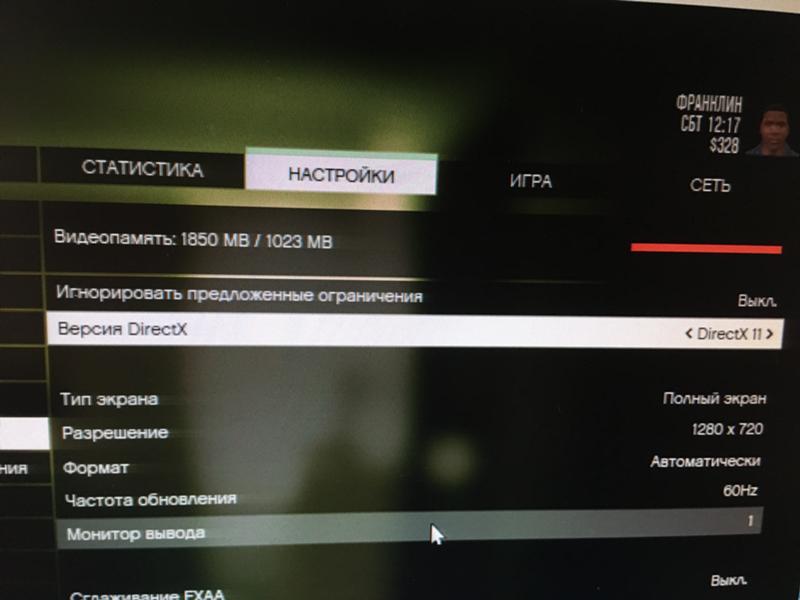
Как видно по графику, данная опция снижает количество FPS примерно на 10, при изменении от 0 до 100%.
А теперь посмотрите, как данная настройка изменяет игру:
Увеличенное расстояние подгрузки более детализированных объектов (Extended Distance Scaling)
Данная настройка изменяет расстояние на котором будут подгружаться текстуры в бОльшем разрешении, благодаря этому качество объектов вблизи игрока и на удалении будет потрясающе детализованным. Данная опция довольно сильно оптимизирует графику в игре, позволяет нагружать вашу видеокарту для обработки близких объектов, но обладателям очень мощных игровых систем можно улучшить качество картинки.
Снижение производительности на тестируемом стенде:
Как видим данная настройка снижает производительность на 5-8 фпс, а теперь смотрите как изменится графика в игре:
Согласно фото сравнению, у графики довольно сильно изменяется качество теней, их детализация и сложность. А так же качество травы, листвы.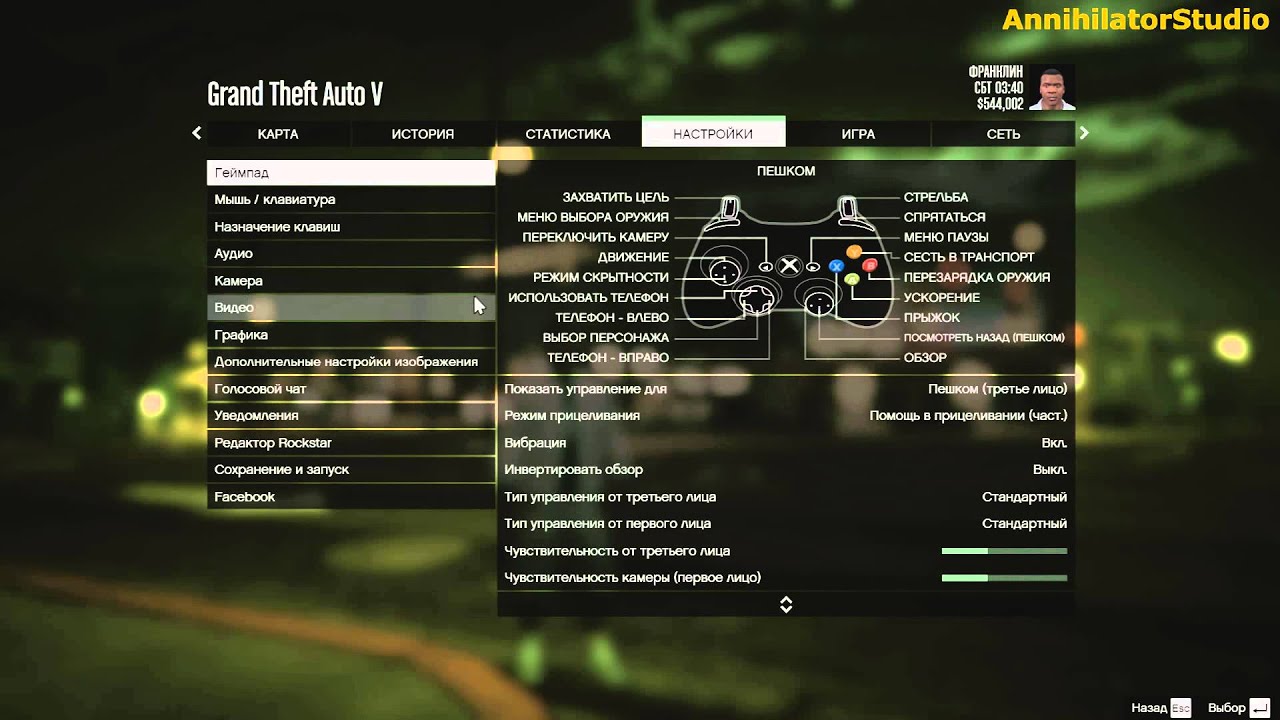 На автомобили сильно не смотрите, скриншоты сняты в разное время, автомобили передвигаются.
На автомобили сильно не смотрите, скриншоты сняты в разное время, автомобили передвигаются.
Качество травы (Grass Quality)
В gta 5 довольно сильно изменилась трава, если сравнивать графику с графикой на xbox 360, многие недооценивают нагрузку которую дает качественная реалистичная трава. Трава имеет множество объектов, которые меняют положение от разных факторов, большое количество теней.
Смотрим как меняется скорость игры при изменении параметра — качество травы.
Как видно, данная настройка очень сильно влияет на скорость игры, даже на невероятно мощном компьютере, параметр графики ультра сваливает фпс игр с 57 до 33.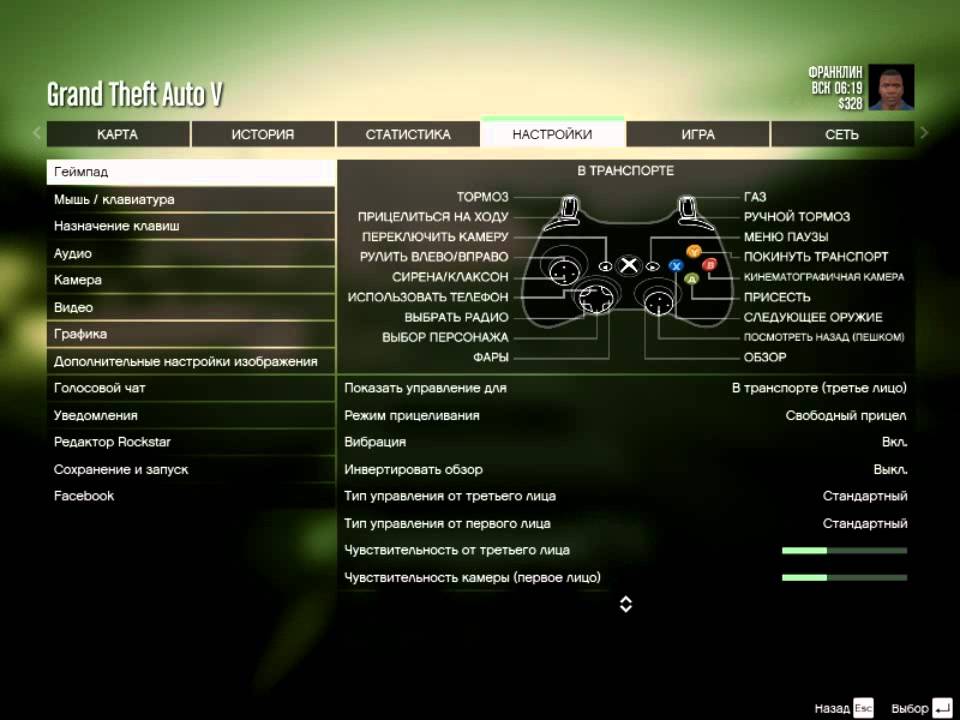 Очень важная настройка для оптимизации графики скорости гта 5 на пк.
Очень важная настройка для оптимизации графики скорости гта 5 на пк.
А теперь потрясающее изменение графики на скриншотах сравнения:
Как видно, на любом положении графики кроме нормального, есть качественная красивая трава, а вот в положении нормальное травы нет.
Советую выставлять положение high, огромной разницы между high и ultra нет, но нагрузка очень сильно разнится, примерно на 12 фпс на тестовом стенде.
Качество теней (Shadow Quality)
Тени и их качество делают графику в игре, действительно натуральной, такой какой мы привыкли видеть их в жизни. Чем качественней тени, тем больше видеопамяти вам потребуется, и тем больше нагрузка на саму видеокарту. Но разница в графике видна даже невооруженным глазом. Чем выше качество теней, тем четче и правдоподобней тени, и тем их больше на картинке.
Сначала посмотрим, как изменяется производительность в графике gta 5 при изменении положений с нормального на очень высокий.
Как видите, отличные тени съедают добрые 10 фпс, а так же данная настройка гибко взаимодействует с настройкой «тени высокого разрешения», о данной настройке читайте ниже.
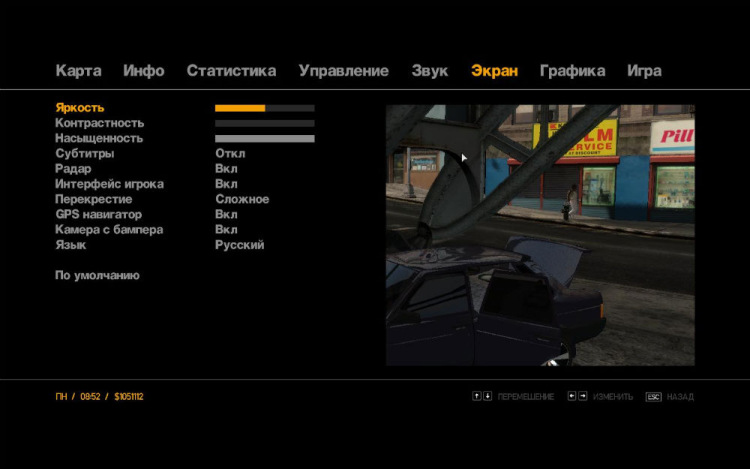
Теперь смотрите как изменяется графика:
Тени высокого разрешения (High Resolution Shadows)
Данная опция еще улучшает качество теней, но весьма сильно нагружает видеокарту. Само собой смысл использовать тени высокого разрешения есть при выставленном качестве теней, высокое или очень высокое.
Фпс падает на 5-7 единиц, но данная опция требует еще больше видеопамяти.
Два скриншота, при включенной и отключенной опции тени высокого разрешения.
Увеличенная дальность прорисовки теней (Extended Shadow Distance)
Данная опция позволяет увеличить дальность при которой начинают прорисовываться тени, что придает картинке реалистичности, но само собой увеличивает нагрузку.
Данная настройка не сильно увеличивает нагрузку на видеокарту, всего 3-5 фпс, хотя разница в реалистичности в между 100% и 0% весьма заметна.
Разница в качестве картинки:
Длинные тени (Long Shadows)
Данная опция улучшает визуализацию теней при восходе и закате, но свою частички нагрузки добавляет, если у вас проблемы с производительностью, смелю отключайте.
 На качестве картинки данная опция почти не сказывается, смотрите сами на скриншотах.
На качестве картинки данная опция почти не сказывается, смотрите сами на скриншотах.Подгрузка более детализированных текстур во время полета (High Detail Streaming While Flying)
Данная опция в настройках графики гта 5 служит для регулировки нагрузки на видеокарту при быстром перемещении в игре например на самолете. Данная опция позволяет оптимизировать графику при полетах на самолете и сэкономить 5-10 фпс, но в некоторых местах разница в детализации некоторых объектов довольно большая.
Игнорировать предложенные ограничения (Ignore Suggested Limits)
Данная опция следит за видеопамятью, когда вы меняете разные значения, количество видеопамяти необходимое для данных настроек меняется, данная опция ограничивает настройки и не дает превышать физическое количество памяти. Советую вам аккуратно обращаться с данной настройкой, при явном переполнении видеопамяти могут быть вылеты, глюки, итд. НО, GeForce Experience сама включила данную опцию, и текущие настройки потребляют 2500 мегабайт памяти, а физически у меня 2000, и все нормально работает.

Глобальная модель затенения (Ambient Occlusion)
Данная опция отвечает за реалистичное затемнение некоторых объектов в игре, изменение цвета в зависимости от расположения солнца. Разница в реалистичности между параметрами выосокое и выключено довольно большая, а вот разница между высокое и нормальное не очень большая.
Как видно, параметр высокое не сильно разнится с нормальным, возможно это баг.
Разница в качестве картинки:
Анизотропная Фильтрация (Anisotropic Filtering)
Данная настройка улучшает качество текстур, и текстур находящихся под углом к игроку. Данная настройка отлично повышает качество и детализацию мира, но почти не нагружает вашу видеокарту. Смотрите разницу между 16х и off.
Разница в качестве картинки:
Населенность города (Population Density)
Данная опция довольно сильно влияет как на производительность игры, так и на впечатление от игры. Чем больше людей и автомобилей на улицах города, тем больше работы по обработке теней и эффектов для вашей видеокарты. Можете поэкспериментировать с данным показателем, возможно вам больше нравится пустые улицы?
Разница в качестве картинки:
Разновидность населения (Population Variety)
Данная опция позволяет оптимизировать потребление видео памяти, в игре есть определенное количество моделей людей, автомобилей, если вы вставите 100%, то игра будет наиболее разнообразна, но потребует много видеопамяти, я считаю, лучше смотреть на одинаковых людей и машины, но в выставить более высокое качество текстур. Данная настройка не влияет на фпс, только на потребление памяти видеокарты.
Настройки спецэффектов (Post FX Effects)
Данная опция добавляет в игру огромное количество эффектов, блики, резкость, объемные эффекты, размытие в движении, сумеречные лучи. В основном данные эффекты работают на восходи и закате. Разница в производительности очень и очень приличная, как разница в графике. Советую выставить в положение High, нагрузка увеличивается незначительно, но качество и количество эффектов заметно увеличивается.
Системные требования GTA 5 судя по первому трейлеру обещают быть очень серьезными. И вот, наконец, разработчики огласили ОФИЦИАЛЬНЫЕ системные требования, которые опубликованы на их сайте. Все что отличается от них — слухи и фейки!
Официальные системные требования GTA 5
:GTA Online на ПК будет поддерживать игру на 30 игроков . Онлайн будет доступен сразу же с выходом GTA 5, также будут доступен ГТА Онлайн Ограбления.
На ПК будет более высокий уровень детализации работающий на 1080p и 60 кадров в секунду с разрешением 4K . Будет поддерживать работу с системами до трех мониторов, а также NVIDIA 3D Vision.
GTA V для ПК включает в себя новый редактор, который дает игрокам полный набор инструментов для редактирования и публикации геймплей видео прямо на сервисы Social Club и YouTube.
Минимальные требования:
- ОС: Windows 8.1, 8, 7, Vista 64 бит (Под Висту рекомендованы видеокарты NVIDIA)
- Процессор: Intel Core 2 Quad CPU Q6600 @ 2.40GHz (4 ядра) / AMD Phenom 9850 Quad-Core Processor (4 ядра) @ 2.5GHz
- Оперативная память: 4 Гб
- Видеокарта: NVIDIA 9800 GT 1 Гб / AMD HD 4870 1 Гб (версия не ниже DX 10, 10.1, 11)
- Звуковая карта: 100% совместима с DirectX 10
- Место на диске: 65 Гб
- DVD-привод
- ОС: Windows 8.1, 8, 7 64 бит
- Процессор: Intel Core i5 3470 @ 3.2GHZ (4 ядра) / AMD X8 FX-8350 @ 4GHZ (8 ядер)
- Оперативная память: 8 Гб
- Видеокарта: NVIDIA GTX 660 2 Гб / AMD HD7870 2 Гб
- Звуковая карта: 100% совместима с DirectX 10
- Место на диске: 65 Гб
- DVD-привод
Обратите внимание на требования в 4 ядра! Возможно, что владельцы процессоров с меньшим количеством ядер не смогут запустить игру (точнее, смогут, но с помощью отдельной проги). Так было с игрой FarCry 4 , о которой мы поговорим ниже, владельцам 2-х ядерных процессоров пришлось скачать Dual Core Fix, чтобы запустить игру, без нее игра просто зависала с черным экраном.
Тестирование GTA 5 на разных компьютерах
Пойдет ли у вас игра?
А пойдет ли у меня??? Если честно, не хочется каждому лично объяснять, пойдет ли у него ГТА 5. Есть более простой способ: установите FarCry 4. Если идет на максимальных настройках — беспокоится не о чем, если на минимальных с лагами — то в ГТА 5 лаги будут еще сильнее.
- ОС : также 64-х битные версии Windows 8.1, 8, 7
- Процессор . Для процессоров Интел нужно мощнее, для AMD требования одинаковы. Intel® Core i5-2400S 2.5 GHz (i5 3470 @ 3.2GHZ) или AMD FX-8350 4.0 GHz
- Оперативная память : также 8 Гб.
- DirectX : Для FarCry 4 только версия 11, для GTA 5 — DX 10, 10.1, 11
- Видеокарта . Требования к графике у ГТА 5 — ниже. NVIDIA GeForce GTX 680 2 Гб (NVIDIA GTX 660) или AMD Radeon R9 290X (AMD HD7870)
Характеристики PS4
В последнее время, в Интернете полно различных вариантов системных требований. Встречаются даже такие, что требование GTA 5 брались, чуть ли не по максимально возможным конфигурациям компьютера. Сами посудите, какой доход будет у издателей, если игру гта5 не купят все желающие из-за слабого железа. Были и другие, которые публиковали требования GTA5, где под игру выделялось всего 25 Гб, хотя на ПС4 уходит около 50 Гб, а на деле оказалось, что нужно 65 Гб . И ничего, фейки активно распространяли.
Если судить качество графики по версии для xbox 360 и PS 3 , то игра ГТА 5 вполне могла запуститься на компьютерах 5-ти летней давности. Но с выходом трейлера GTA 5 на ПК, PS4 и Xbox One стало понятно, что требования будут гораздо выше (максимальные требования будут не ниже, чем у железа на PS4 Xbox One, их характеристики указаны ниже).
- CPU : 8-ядерный процессор x86-64 AMD Jaguar — 1,6-2,75 ГГц
- RAM : GDDR5 8 Гб (5500 МГц)
- Графический процессор : Интегрированный, приблизительный аналог Radeon HD7850/7870
Характеристики PS4 версии GTA 5.
- Разрешение 1920×1080, 30 FPS, двойная буферизация.
- 2xMSAA (2х сглаживание).
- Увеличенные в размере и рельефные (bump maps) текстуры.
- HDAO.
- Тесселяция (Tesselation).
- Уменьшена задержка переключении персонажа с одиночной игры на GTA Online.
- Увеличено количество пешеходов и транспорта на дорогах.
- Лучшее качество игровых роликов.
- Лучшее качество музыки в радио.
По сравнению с версией xbox 360 и PS3 можно заметить следующие улучшения, которые повышает требования к железу:
- Улучшены волны, водяная рябь, вода при дожде и при проезде машин.
- Появится больше травы, кустов.
- Улучшения различных сооружений. Для предприятий добавят дымящиеся трубы и рабочих.
- Больше трафик на дорогах.
- Значительно улучшен интерьер машин.
- Увеличена дальность прорисовки, дальность теней.
- Улучшены текстуры.
Системные требования Max Payne 3
С выходом Max Payne 3 добавилась еще информация для сравнения.В графическом плане ПК версия на мощных компьютерах выглядит красивее, чем на консолях. Разрешение в Максе масштабируемое, вывести можно даже на 6 мониторов. Кроме того, Max Payne 3 поддерживает DirectX 11 и, а значит,есть и Tessellation, Hull, Gather4, Domain Shaders, Stream Output, FXAA, Geometry Shaders. Но разработчики обещают, что даже обладатели стареньких машин смогут поиграть в Макса Пейна 3.
Минимальные требования
ОС : Windows 7/Vista/XP PC (32 или 64 bit)
Процессор : Intel Dual Core 2.4 ГГц или AMD Dual Core 2.6 ГГц
Память : 2ГБ
Видеокарта : AMD Radeon HD 3400 512МБ RAM или NVIDIA GeForce 8600 GT 512МБ RAM
ОС : Windows 7/Vista/XP PC (32 or 64 bit)
Процессор : Intel Dual Core 3ГГц или аналогичный AMD
Память : 3ГБ
Видеокарта : AMD Radeon HD 4870 512МБ RAM или NVIDIA GeForce 450 512МБ RAM
В итоге: 30 FPS с разрешением 1920×1080
ОС : Windows 7/Vista (32 or 64 bit)
Процессор : Intel i7 Quad Core 2.8ГГц или аналогичный AMD
Память : 3ГБ
Видеокарта : AMD Radeon HD 5870 1ГБ RAM или NVIDIA GeForce 480 1ГБ RAM
В итоге: 60 FPS с разрешением 1920×1080
Наивысшие протестированные
ОС : Windows 7/Vista (64 bit)
Процессор : AMD FX8150 8 Core x 3.6 ГГц или Intel i7 3930K 6 Core x 3.06 ГГц
Память : 16ГБ
Видеокарта : AMD Radeon HD 7970 3ГБ RAM или NVIDIA GeForce GTX 680 2ГБ RAM
Собираем ПК для GTA 5
Настройка в игре
Детальная настройка
Игнорировать ограничение по памяти — отключить.
DirectX — ставить 10, 11 директ даёт нам доступ к дополнительным настройкам, таким как сглаживание msaa, тесселяции и качеству травы.
Разрешение и частота экрана — тут всё прсото ставим своё разрешение и 60 hz , потому что именно такого фпс мы будем добиваться.
Сглаживание fxaa — включаем обязательно, на производительность почти не влияет, зато результат сглаживания на лицо, потому что это стандартное сглаживание.
Сглаживание msaa — выключаем, при директе 10 оно будет недоступно, одна из самых требовательных настроек игры, рекомендую выключать даже на мощных видеокартах, тем кто испытывает фризы, причём что самое интересное,что х2 и выкл визуальной разницы практически не имеют, но теряется около 20 фпс сразу, поэтому рекомендую включать только х8 для вледельцев топ видеокарт, мы же отключаем.
Вертикальная синхронизация — обязательно и настоятельно рекомендую, картинка выглядит намного лучше и плавнее с ней при 60 фпс,чем без неё 80 фпс, но для начала её выключаем, для теста общего фпс.
Насёленность, разновидность и фокусировка — полностью на минимум обьясняю почему, населённость города на минимальном значении это стандарт, город пустым не будет, если вспомнить gta 4, то там стустив этот ползунок на минимум город становился мертвым, тут же это нормальное состояние города, поэтому выключаем, те же дела обстоят и с разнообразием населения, я бы назвал эту опцию «бессмысленым сьеданием видепамяти», а что насчёт фокусировки, то честно говоря на своих настройках я разницы не заметил, но при максимальном значении так же выдаёт не частые фризы игры, поэтому отключаем.
Качетсво текстур — тут всё просто, 1 гб видеопамяти — это только стандартное качество, вледельцам видеокарт с обьёмом памяти 2 gb и более советую попробовать поставить высокие, если 1 gb — ставим среднее по умолчанию.
Качество шейдеров — ставим высокое — шейдеры делают текстуры в поле зрения более качествеными, но не настолько требовательны, как текстуры, я бы назвал их дешевым аналагом текстур высокго качества.
Качетсво теней — нормальное.
Качество отражения — стандарт, т.к. нам нужно добиться фпс,а не вглядываться в отражения на стёклах.
Качество воды — стандарт, по той же причине, что и отражения.
Качетсво частиц, травы и спецэффектов — стандарт.
Мягкие тени — владельцам топовых и предтоповых видеокарт рекомендую ставить резкие тени, то есть на минимум этот параметр, мы же ставим либо мягко либо максимально мягко, тени стандартного качества, они очень угловаты, присутствует «лесенка», а вот как раз таки этой функцией мягкости теней, они становятся с закруглёнными краями и лесенки уже мы наблюдаем очень и очень редко, качество теней улучшается прямо на глазах, хотя изначально тени мы ставили на стандарт, в итоге мы получаем более менее качественные тени с минимумом затрат по производительности.
Анизотропная фильтрация — ставим х16, полезная функция, вместе с нашими высокими шейдерами делает картинку радующую глаз.
Затенения АО — вот тут уже ставим только изходя из своих предпочтений, попробуйсте все варианты, эта функция особо не влияет не на фпс, не на картинку.
Если не помогло
Если все вышенаписанное не помогло, и у вас ФПС скачут, то тут могут быть проблемы с ОС или железом.
Проблемы с железом — это скорее всего либо оперативная память, либо жесткий диск, либо перегрев. Если грешим на оперативку, то ее необходимо прогнать через прогу memtest. Жесткий — освободить место на дисках, сделать дефрагментацию (Для последнего рекомендую O&O Defragmenter). С перегревом лучше бороться поэтапно — для начала вычистить от пыли системный блок, заменить термопасту на процессоре и тп. Лучше почитать статьи по этому делу.
Настройка в системе
Убавьте настройки графики вашей видеокарты
Для видеокарт NVIDIA вам необходимо зайти в «панель управления NVIDIA» (обычно щелчок правой кнопкой на рабочем столе) и во вкладке «Регулировка настроек изображения» передвинуть ползунок в состояние «Производительность».
Видеокарта является одним из основых состовляющих, от которых зависит ФПС.
Сейчас я покажу как настроить видеокарту NVIDIA.
Для начала разберёмся с электропитанием:
Панель управления — Электропитание — Настройка перехода в спящий режим — Изменить дополнительные параметры питания — PCI Express — Управление питанием состояния связи — Значение: Откл.
Далее откройте панель управления NVIDIA, и в списке «Параметры 3D» выберите пункт «Управление параметрами 3D», выберите grand theft auto v и укажите данные настройки:
Анизатропная фильтрация: ВЫКЛ
Вертикальный синхроимпульс: ВЫКЛ
Затенение фонового освещения: ВЫКЛ
Максимальное количество заранее подготовленных кадров: 4
Потоковая оптимизация: ВКЛ (Если несколько процессоров)
Режим управляения электропитанием: Предпочтителен режим максимальной производительности
Сглаживание — гамма-коррекция: ВЫКЛ
Сглаживание — прозрачность: ВЫКЛ
Тройная буферизация: ВЫКЛ
Фильтрация текстур — анизатропная оптимизация по выборке: ВЫКЛ
Фильтрация текстур — качество: Высокая производительность
Фильтрация текстур — отрицательное отклонение УД: Привязка
Фильтрация текстур — трилинейная оптимизация: ВЫКЛ
Быстродействие системы
На этом этапе все просто. Переходим в «Мой Компьютер», далее «Свойства», «Доп. Парамерты Системы», «Быстродействие», ниже «Парамерты» и выбираем графу «Обеспечить наилучшее быстродействие»
Разрешение
Разрешение лучше поставить маленькое. Чем выше разрешение, тем ниже fps.
Решение некоторых проблем
Если у вас мышка дергается при обзоре то эту проблему можно решить таким способом:
Лаги/фризы при езде на машине:
1. Для начала понизьте графические настройки игры. Очень часто такая проблема возникает из-за включённых опций, которые не поддерживаются железом. Например, переключить DirectX и т.д.
2. Удалите старые драйвера для видеокарты через Панель управления. После этого скачайте свежую версию драйверов и установите её.
3. Если у вас лицензионная копия, то проверьте целостность игрового кэша в свойствах игры в библиотеке Steam.
Вылетает GTA V. Зависает игра:
1. Понизьте настройки графики в игре. Это позволит с большой вероятностью избежать ошибок в обработке данных игры, которые часто приводят к вылетам.
2. Запускайте игру от имени администратора
3. Убедитесь что игре хватает ресурсов — при необходимости увеличьте файл подкачки.
4. Для обладателей лицензионных копий игры есть возможность проверить файлы на целостность в свойствах игры, в библиотеке Steam.
5. Порой помогает переустановка драйверов для видеокарты. Рекомендуется «чистая» установка.
6. Зависать игра может если ваш жёсткий диск низкого качества и не может обеспечить нужную скорость передачи данных.
7. Зависание может быть вызвано перегревом компьютера. Следите за этим.
Пропадают текстуры в GTA V. Нет текстур:
1. Запустите GTA V от имени администратора.
2. Сверните игру и откройте диспетчер задач (CTRL+ALT+DEL)
3. Найдите процесс игры и поставьте ему высокий приоритет нажав правой кнопкой мыши.
4. Если не помогло — попробуйте увеличить файл подкачки в настройках системы, а также понизить настройки графики и разрешение экрана в игре.
Не сохраняется GTA 5. Проблема с сохранениями в GTA V:
1. Запускаем игру от имени администратора.
2. Проверяем чтобы имя пользователя системы было написано латинскими буквами.
Убеждаемся что на диске C и диске, куда установлена игра есть свободное пространство.
3. У вас должен быть установлен Rockstar Social Club и вы должны быть авторизованы.
Надеюсь ваш ФПС увеличился!
Спасибо за прочтение данного материала, надеюсь я вам помог.
Подпишись на мой недоканал:)
Как увеличить FPS копаясь в настройках
Не беспокойтесь, способы оптимизировать игру для слабых ПК существуют и именно в этой статье вы найдете самые лучшие, проверенные и эффективные из них. Итак, как провести настройку GTA 5? Как запустить игру на ноутбуке? Давайте начнём с самых очевидных и простых способов, ведь, вполне возможно, этого будет достаточно для того, чтобы повысить фпс на компе. Наша оптимизация GTA 5 начнется с того, что мы как следует, покопаемся в настройках игры и конфигурации вашего компьютера.Прежде всего, понизьте требования. Отключите все, что связано с пострендерингом, сглаживанием (в том числе FXAA и MSAA), дальностью прорисовки объектов, разрешением экрана и качеством текстур. В игре существует специальная шкала использования видеопамяти (отображается прямо в окне настроек в игре), ориентируясь на которую можно без проблем подобрать подходящие настройки для вашей системы. Еще одним важным пунктом является выбор используемой версии DirectX. DirectX 11 требует для работы куда больше ресурсов компьютера, нежели DirectX 10.
Если вы поставили на минимум все, что только можно и все равно не получили комфортного для игры количества отображаемых кадров в секунду, то не отчаивайтесь! Давайте попробуем покопаться в настройках программного обеспечения для вашей видеокарты. Помимо обычных средств управления устройством (вроде Панели управления NVidia), существуют еще и специальное программное обеспечение, созданное для оптимизации работы вашей видеокарты в современных играх. Для видеокарт NVidia такая программа называется GeForce Expirience, видеокарты от фирмы AMD используют аналог — AMD Catalyst или Radeon Software Crimson Edition. Обе эти программы отлично справляются с оптимизацией работы видеокарты, что должно ощутимо повысить фпс ГТА 5 ПК.
Также, разумеется, стоит завершить все программы, расходующие ресурсы компьютера. Имеются в виду: браузеры, программы для потокового скачивания, другие игры и тому подобное. Если ваша GTA 5 ужасно тормозит, то загляните в «диспетчер задач» и панель быстрого доступа, скорее всего, там вы найдете множество программ, отнимающих драгоценную вычислительную мощность у игры. Есть и еще более радикальный способ (не гарантирующий, впрочем, успеха): сохранить всю необходимую вам информацию на какой-нибудь внешний носитель и полностью переустановить Windows. Поверьте, даже небо, даже Аллах, точно не знают сколько различного информационного хлама скопилось на вашем компьютере, особенно если вы толком не занимались очисткой системы в течение сколько-нибудь длительного времени. Новая, еще не забитая мусором, система всегда будет работать быстрее и стабильнее, нежели старая и захламлённая.
Программы для увеличения ФПС в GTA 5
Вы сделали все, описанное в первой части статьи, но ваш ФПС все равно не поднимается выше 5? Не волнуйтесь, есть еще пара способов GTA 5 для слабых ПК. К счастью, существует GTA 5 патч для слабых компьютеров, а также различные программы, позволяющие играть ГТА 5 60 ФПС. Начнём по порядку:FPS Booster
Программа FPS Booster GTA 5, скорее всего, и станет ответом на извечный вопрос: как повысить ФПС в ГТА 5. Эта небольшая утилита отключает некоторые процессы GTA 5, а также увеличивает приоритет игры при распределении ресурсов компьютера. Программка дейсвительно работает, что было проверено нами экспериментально. GTA 5 ФПС повысился, в среднем, на 20-30%, без какого-либо особо заметного ухудшения графики.Последнюю версию FPS Booster вы можете совершенно бесплатно скачать с нашего сайта.
Extreme Low End PC Settings
Эта программа, а вернее, GTA 5 мод для слабых компьютеров, позволяет вам снижать настройки игры даже ниже, чем позволяют стандартный инструмент настройки GTA 5 пк. По заявлениям автора, эта утилита способна обеспечить более или менее комфортную игру, даже на компьютерах, имеющих всего 2 Gb RAM, что гораздо ниже даже минимальных требований GTA 5, официально озвученных Rockstar Games. Эту программу вы также можете абсолютно бесплатно скачать с нашего сайта. Этот патч для ГТА 5 для слабых компьютеров будет, пожалуй, вашим последним шансом, если ничто другое не помогло.
Если даже после всех вышеописанных действий, вы так и не смогли в свое удовольствие поиграть в Grand Theft Auto 5, то все, что нам остаётся вам посоветовать это сдать вашу антикварную ЭВМ в какой-нибудь музей и все-таки приобрести что-нибудь более современное.
Как увеличить FPS в GTA 5 на слабых компьютерах
Оптимизация GTA 5 для слабых ПК
Несмотря на то, что grand theft auto 5 вышла вот уже больше трёх лет назад, а на ПК уже более года назад, она была и остаётся настоящим эталоном графики в компьютерных играх. По-прежнему игроки по всему миру условно оценивают мощность своего компьютера, проверяя, насколько хорошо он работает с Grand Theft Auto 5. Игра действительно не всегда стабильно работает даже на довольно мощных машинах, на что же надеяться тем, чей кремниевый друг вот-вот справит свое семилетие? В этой статье, мы постараемся помочь вам сделать так, чтобы оптимизация ГТА 5 прошла успешно. Здесь вы найдете не только патч для слабых ПК, но и парочку весьма полезных советов, по оптимизации работы вашей видеокарты и операционной системы. Сделайте так, чтобы ваша игра не лагала!
Как увеличить FPS копаясь в настройках
Не беспокойтесь, способы оптимизировать игру для слабых ПК существуют и именно в этой статье вы найдете самые лучшие, проверенные и эффективные из них. Итак, как провести настройку GTA 5? Как запустить игру на ноутбуке? Давайте начнём с самых очевидных и простых способов, ведь, вполне возможно, этого будет достаточно для того, чтобы повысить фпс на компе. Наша оптимизация GTA 5 начнется с того, что мы как следует, покопаемся в настройках игры и конфигурации вашего компьютера.
Прежде всего, понизьте требования. Отключите все, что связано с пострендерингом, сглаживанием (в том числе FXAA и MSAA), дальностью прорисовки объектов, разрешением экрана и качеством текстур. В игре существует специальная шкала использования видеопамяти (отображается прямо в окне настроек в игре), ориентируясь на которую можно без проблем подобрать подходящие настройки для вашей системы. Еще одним важным пунктом является выбор используемой версии DirectX. DirectX 11 требует для работы куда больше ресурсов компьютера, нежели DirectX 10.
Если вы поставили на минимум все, что только можно и все равно не получили комфортного для игры количества отображаемых кадров в секунду, то не отчаивайтесь! Давайте попробуем покопаться в настройках программного обеспечения для вашей видеокарты. Помимо обычных средств управления устройством (вроде Панели управления NVidia), существуют еще и специальное программное обеспечение, созданное для оптимизации работы вашей видеокарты в современных играх. Для видеокарт NVidia такая программа называется GeForce Expirience, видеокарты от фирмы AMD используют аналог — AMD Catalyst или Radeon Software Crimson Edition. Обе эти программы отлично справляются с оптимизацией работы видеокарты, что должно ощутимо повысить фпс ГТА 5 ПК.Также, разумеется, стоит завершить все программы, расходующие ресурсы компьютера. Имеются в виду: браузеры, программы для потокового скачивания, другие игры и тому подобное. Если ваша GTA 5 ужасно тормозит, то загляните в «диспетчер задач» и панель быстрого доступа, скорее всего, там вы найдете множество программ, отнимающих драгоценную вычислительную мощность у игры. Есть и еще более радикальный способ (не гарантирующий, впрочем, успеха): сохранить всю необходимую вам информацию на какой-нибудь внешний носитель и полностью переустановить Windows. Поверьте, даже небо, даже Аллах, точно не знают сколько различного информационного хлама скопилось на вашем компьютере, особенно если вы толком не занимались очисткой системы в течение сколько-нибудь длительного времени. Новая, еще не забитая мусором, система всегда будет работать быстрее и стабильнее, нежели старая и захламлённая.
Программы для увеличения ФПС в GTA 5
Вы сделали все, описанное в первой части статьи, но ваш ФПС все равно не поднимается выше 5? Не волнуйтесь, есть еще пара способов GTA 5 для слабых ПК. К счастью, существует GTA 5 патч для слабых компьютеров, а также различные программы, позволяющие играть ГТА 5 60 ФПС. Начнём по порядку:
FPS Booster
Программа FPS Booster GTA 5, скорее всего, и станет ответом на извечный вопрос: как повысить ФПС в ГТА 5. Эта небольшая утилита отключает некоторые процессы GTA 5, а также увеличивает приоритет игры при распределении ресурсов компьютера. Программка дейсвительно работает, что было проверено нами экспериментально. GTA 5 ФПС повысился, в среднем, на 20-30%, без какого-либо особо заметного ухудшения графики.Последнюю версию FPS Booster вы можете совершенно бесплатно скачать с нашего сайта.
Extreme Low End PC Settings
Эта программа, а вернее, GTA 5 мод для слабых компьютеров, позволяет вам снижать настройки игры даже ниже, чем позволяют стандартный инструмент настройки GTA 5 пк. По заявлениям автора, эта утилита способна обеспечить более или менее комфортную игру, даже на компьютерах, имеющих всего 2 Gb RAM, что гораздо ниже даже минимальных требований GTA 5, официально озвученных Rockstar Games. Эту программу вы также можете абсолютно бесплатно скачать с нашего сайта. Этот патч для ГТА 5 для слабых компьютеров будет, пожалуй, вашим последним шансом, если ничто другое не помогло.
Если даже после всех вышеописанных действий, вы так и не смогли в свое удовольствие поиграть в Grand Theft Auto 5, то все, что нам остаётся вам посоветовать это сдать вашу антикварную ЭВМ в какой-нибудь музей и все-таки приобрести что-нибудь более современное.
Гайд GTA 5 на PC: ручная настройка графики
Длительная задержка GTA 5 на PC пошла на пользу игре – хотя некоторые проблемы все же возникли на старте, в остальном PC-версия получилась значительно лучше чем в случае с GTA 4.
Благодаря массе различных настроек в PC-версии, игра может эффективно настраиваться для запуска на широком спектре машин. Однако не стоит забывать, что помимо стандартных особенностей, есть дополнительные методы настройки графики в GTA 5, которые позволят повысить частоту кадров, если железо не очень мощное, либо наоборот, еще более повысить качество у тех, кто оснащен топовым железом.
Данный гайд посвящен ручной настройке графики в GTA 5 на PC, включая список команд, которые можно использовать для достижения различных эффектов.
Общие советы
Прежде чем приступать к глубокой настройке, поговорим о базовых особенностях, которые влияют на производительность/качество GTA 5 на PC:
- Если у вас проблемы с производительностью, то используйте инструмент для тестирования в самой игре, который позволит подобрать оптимальные настройки для вашей системы. Обратите внимание на Траву, Тени и Сглаживание
- Для повышения производительности в GTA 5, зайдя в игру откройте диспетчер задач, выберите GTA 5 и кликнув правой кнопкой установите приоритет на высокий
- Также можете отключить GTA V Launcher в диспетчере, который потребляет мощность CPU – особенно полезно для CPU с менее 4 ядер
- Не добавляйте слишком много треков в собственное радио, что повышает время загрузки
- Обновите драйвера для GPU до самых последних
Настройка графики GTA 5 через Командную строку
Commandline.txt можно использовать в папке с игрой, позволяя вручную создавать конфигурацию для игры.
Для использования команда, вам необходио создать файл commandline.txt в основной папке GTA 5. После этого открывайте файл, и вводите необходимые команды.
Обратите внимание, что команды могут включать специфические значения, иначе они не будут работать. В таких командах ставьте пробел после самой команды и цифру. Пример: “-fxaa 3” (без кавычек!)
Команды для настройки GTA 5 на PC:
Графика
-anisotropicQualityLevel
уровень анизотропной фильтрации
-cityDensity
плотность города: 0.0-1.0
-disallowResizeWindow
не позволяет масштабировать размер окна
-DX10
Использует DirectX 10.1.
-DX10_1
Использует DirectX 10.1
-DX11
использует DirectX 11
-fogVolumes
включает объемный туман
-frameLimit
ручная установка Vsync. Устанавливайте значение что и частота обновления вашего дисплея
-fullscreen
полноэранный режим
-fxaa
качество FXAA: 0-3. Максимальное значение только для топовых PC
-GPUCount
ограничивает количество используемых GPU
-grassQuality
качество травы: 0-5
-hdr
рендеринг работает на 16-бит
-HDStreamingInFlight
активирует HD-стриминг во время полета
-height
высота окна – минимум 480
-lodScale
расстояние уровня резкости: 0.0-1.0
Не трогайте, если не понимаете как это влияет на графику
-noInGameDOF
отключает глубину резкости
-noquattransform
отключает Quaternion Transforms – комплексные векторные трансформации. Не трогайте если не знаете что это
-multiSample
значения: 1, 2, 4, 8, or 16. На машинах средней мощности ставьте 4
-particleQuality
качество частиц: 0-2
-particleShadows
активирует тени от частиц
-pedLodBias
дистанция подгрузки NPC
-postFX
качество пост-эффектов: 0-3
-reflectionBlur
активирует размытие отражениий
-reflectionQuality
качество отражений: 0-3
-safemode
безопасный режим
-shaderQuality
установка качества шейдеров: 0-2. Если у вас достаточно мощная DX11 карта, то ставьте на 2
-shadowLongShadows
активирует длинные тени. Значительно влияет на производительность
-shadowQuality
качество теней: 0-3. Влияет на производительность
-shadowSoftness
выбор между linear, rpdb, box 4×4 и soft 16 качеством мягкости теней
-SSA
включает SSA
-SSAO
качество SSAO. Значения: 0-2. Влияет на производительность
-tessellation
тесселяция. Значения: 0-3. На старых видеокартах ставьте 0
-textureQuality
установка качества текстур. Значения 0-2
-txaa
активирует NVidia TXAA
-UseAutoSettings
авто-настройки
-useMinimumSettings
использование минимальных настроек
-vehicleLodBias
дистанция подгрузки техники. Значения от 0.0-1.0
-waterQuality
Качество воды от 0 до 1.
-width
Ширина окна. Минимиум 640.
Прочее
-adapter
использует определенный адаптер дисплея если несколько мониторов
-borderless
окно без рамки
-disableHyperthreading
не считает ядра с гипертредингом за реальные
-goStraightToMP
автоматический запуск GTA Online
-ignoreDifferentVideoCard
позволяет сохранять настройки при подключении другой видеокарты – полезно для тестирования
-ignoreprofile
игнорирует нынешние настройки в профиле игры
-keyboardLocal
установка региона на клавиатуре
-mouseexclusive
игра использует только мышь
-StraightIntoFreemode
автоматический запуск мультиплеера в свободном режиме
-uilanguage
установка языка
-windowed
запуск в окне
Руководство по настройке графики GTA 5
Максимальная дальность прорисовки, качество частиц, тесселяция, качество травы… Если вы пытаетесь выдавить из новой Grand Theft Auto V еще пару-тройку кадров в секунду, вас могут слегка сбить с толку некоторые опции в настройках. Насколько сильно они меняют визуальную составляющую игры? Как они влияют на производительность? Да что вообще они собой представляют?
К счастью, Nvidia составила удобное руководство про графику GTA V, где поясняются все визуальные настройки, а на скриншотах демонстрируется разница.
Само собой, чем выше разрешение, тем приятнее смотрится игра, однако порой от изменения настроек разница не так бросается в глаза, а прирост частоты кадров получается существенный. Часть гайда, где компания вовсю расхваливает свою продукцию, мы пропустили, но я уверен, что она не так важна для игроков.
Конечно, никто не запрещает вам дойти до всего самому, положивший на метод научного тыка, но руководство намного облегчит вам жизнь. Изучив графики, я, скорее всего, понижу качество травы, чтобы добиться стабильных 60 кадров в секунду. Правда, все мои короткие визиты в Лос-Сантос неизменно заканчиваются поисками пруда, где можно поплавать. Что-то со мной явно не так…
Перевод гайда смотрите ниже. Любые вопросы можно задавать в комментариях еще ниже.
*
Grand Theft Auto V не нуждается в представлении. Это один из лидеров продаж всех времён, заслуживший наивысшую оценку критиков среди игр последнего десятилетия. И теперь, когда, наконец-то, вышла долгожданная PC-версия, мы предлагаем вам подробный разбор её технологической начинки, встречающей вас в лице самых разнообразных настроек графики.
Системные требования
Ниже представлены официальные системные требования, показывающие, насколько масштабируемой Rockstar смогла сделать свою игру. Минимальные позволяют запустить её даже на старых машинах; если хочется картинки, как на консолях, то ознакомьтесь с рекомендуемыми. Однако, чтобы насладиться максимальным качеством графики, вам потребуется что-то в разы быстрее.
Минимальные
- ОС: Windows Vista 64-Bit или новее
- Процессор: Intel Core 2 Quad Q6600 или AMD Phenom 9850
- Оперативная память: 4 ГБ
- Видеокарта: GeForce 9800 GT 1 ГБ или AMD HD 4870
- DirectX: версия 10 или новее
Рекомендуемые
- Процессор: Intel Core i5-3470 3,2 ГГц или AMD FX-8350 4,0 ГГц
- Оперативная память: 8 ГБ
- Видеокарта: GeForce GTX 660 или AMD HD 7870
Замечания по тестированию
В Лос-Сантосе и округе Блейн не бывает двух одинаковых секунд. Покачиваются деревья, происходят незаскриптованные события, случайно генерируются люди. Всё это создаёт атмосферу живого, дышащего мира, но вместе с тем затрудняет идеальное сравнение и тестирование. В противодействие такой вариативности каждый тест прогонялся несколько раз, и для теста каждой настройки выбиралось несколько локаций.
В таких случаях мы прибегали к быстрым сохранениям, режиму режиссёра и геймплейным сценариям для имитации ожидаемой производительности в игре. Но иногда всё же приходилось пользоваться встроенным бенчмарком. Проблема в том, что каждая из четырёх его частей выдаёт разброс в 5 fps от теста к тесту. Чтобы смягчить влияние этого разброса, мы сгенерировали отправную точку в виде среднего результата по 10 тестам на максимальных настройках. Затем, определяя влияние отдельных настроек на производительность, мы проводили ещё по пять тестов на каждый уровень детализации проверяемой опции и брали среднее значение по ним, делая цифры настолько точными, насколько это возможно.
Для визуального сравнения настроек, требующих перезагрузки, проводились дополнительные тесты с захватом видео посредством ShadowPlay с максимально возможным битрейтом и скоростью 60 кадров в секунду. Мы получали трёхминутные ролики размером ~1,6 ГБ, из которых впоследствии отбирали изображения. Они несколько отличаются друг от друга, но мы убеждены, что это наиболее точный способ отражения влияния таких настроек на графику.
Что касается представленных результатов: если у вас видеокарта предыдущего поколения, ожидайте большего разброса производительности на разных уровнях детализации. К примеру, графические процессоры серии GeForce GTX 900 быстрее предыдущего поколения справляются со сглаживанием и тесселяцией, так что разница между FXAA и MSAA или включенной/выключенной тесселяцией на них будет менее заметна.
И наконец, пожалуйста, обратите внимание, что, хотя встроенный бенчмарк наилучшим образом отражает влияние определённых настроек, реальная производительность может очень сильно проседать во время насыщенных экшеном сцен при пяти звёздах или на прогулках по лесистой местности. Для большей надёжности определения производительности предлагаем вам полезный совет: делите надвое любые показатели бенчмарка для интенсивных моментов в одиночной игре или для игры с 29 другими людьми в Grand Theft Auto Online.
Эксклюзивные графические улучшения PC-версии
Как и любая мультиплатформенная игра, Grand Theft Auto V лучше выглядит и работает на PC. Улучшено качество текстур, дальность видимости и другие привычные моменты, а также добавлено несколько дополнительных опций, чтобы заставить попотеть high-end конфигурации. Ещё сильнее повышая реалистичность графики PC-версии, мы тесно сотрудничали с Rockstar, чтобы представить технологии Percentage Closer Soft Shadows, TXAA Anti-Aliasing и 3D Vision. А используя технологии видеокарт GeForce GTX, вы можете повысить разрешение картинки с Dynamic Super Resolution (DSR), насладиться плавностью геймплея с G-SYNC и стримить игру на устройства SHIELD и на свой телевизор с GameStream.
Мягкие тени PCSS
NVIDIA PCSS – это отличное решение для разработчиков, стремящихся реализовать в своей игре правдоподобно смягчающиеся тени. Как и в реальности, такие тени становятся более размытыми вместе с увеличением расстояния от освещаемого объекта, усиливая реалистичность картинки и погружение в игру.
В Grand Theft Auto V PCSS активируется выбором варианта «NVIDIA PCSS» в опции «Soft Shadows», и вот как это выглядит:
На сравнении слева показана «AMD CHS» (Contact Hardening Shadows), технология, которая «динамически изменяет резкость теней в зависимости от их удалённости от источника света и объектов, что их отбрасывают», делая «размытие мягких теней более реалистичным». Справа «NVIDIA PCSS». Обе технологии проявляют себя лучше стандартных опций «Softest», «Softer», «Soft», и «Sharp», но только PCSS действительно предлагает реалистичное отображение теней.
На следующем примере отметьте, как тени PCSS падают на плющ рядом с мусорными баками без неестественного потемнения листвы. Более того, тени на тонированном окне магазинчика тоже смягчаются, как и положено.
И наконец, пример взаимодействия нескольких теней, отбрасываемых с разного расстояния:
Чтобы PCSS показывала самый лучший результат, включайте следующие настройки для максимального качества теней на всех поверхностях и дальности их видимости:
- Shader Quality: Very High
- Shadow Quality: Very High
- Grass Quality: Ultra
- High Resolution Shadows: On
Подробнее эти настройки мы рассмотрим чуть позже.
Производительность: В Grand Theft Auto V много теней, отбрасываемых с разного расстояния и с разной высоты. Но включение PCSS будет в точности учитывать эти расстояния, повышая реалистичность окружения.
При всех остальных настройках на максимуме, из опции Soft Shadows можно выжать самое большее 6,4 fps, что относительно мало с учётом повсеместного улучшения картинки.
Сглаживание TXAA
NVIDIA TXAA – это технология сглаживания, специально разработанная для решения проблемы «временного алиасинга», смещения сглаживаемых краёв при поворотах камеры или передвижении игрока. Временный алиасинг, обычно называемый сползанием или мерцанием, особенно режет глаз в играх с детализированной картинкой и множеством движущихся объектов, а Grand Theft Auto V – яркий пример такой игры. Комбинируя сглаживание MSAA со специальными приёмами в стиле CG-картинки из фильмов и временным фильтром, TXAA эффективно борется с временным алиасингом и одновременно сглаживает геометрию лучше, чем 8x MSAA.
В Grand Theft Auto V TXAA доступно наряду с MSAA и FXAA, и в сумме представлено семь вариантов сглаживания – игрокам будет, что выбрать на основе своих предпочтений и соображений производительности. Далее представлено сравнение всех вариантов (обратите внимание: чтобы задействовать TXAA, сначала нужно выбрать MSAA 2x или 4x и затем выставить TXAA на «On»).
Во время игры, когда всё находится в движении, временный алиасинг намного заметнее обычного, как и в любой другой игре с открытым миром. Как мы уже сказали, TXAA – единственный способ с ним бороться. Однако, по изображениям мы можем проверить только качество картинки: в случае с FXAA иногда сглаживание вообще едва заметно, мелкие удалённые детали отображаются некорректно, а на свободных пространствах наблюдается размытие. MSAA тем временем демонстрирует контуры на одних объектах (возможно, алиасинг шейдеров) и вообще не сглаживает другие, что заметно и на TXAA, но в меньшей степени.
Тем, кто пользуется MSAA, мы часто советуем включать также и FXAA, для эффективного сглаживания альфа-текстур, применяемых в листве, проволочной сетке и других мелких деталях, которые было бы невыгодно создавать в виде геометрии. Однако, в данном случае Grand Theft Auto V, по видимости, использует шейдер или дополнительную пост-обработку наподобие «Multisample Alpha Test» в World of Warcraft, сглаживающую альфа-текстуры при использовании MSAA. Преимущество такого приёма можно наблюдать на сравнении ниже.
Обладателям видеокарт серии GeForce GTX 600, 700, 800, или 900 на архитектуре Kepler или Maxwell выбор следует остановить на TXAA, эффективно убирающем временный алиасинг – один из самых назойливых артефактов в любой игре. Для наилучшего результата комбинируйте TXAA с DSR, чтобы устранить любой оставшийся алиасинг.
Если ваша видеокарта не позволяет использовать TXAA, то лучшим решением будет DSR в сочетании с FXAA, которое в низких разрешениях традиционно проявляет себя лучше MSAA.
Аппаратное сглаживание оказывает серьёзное влияние на производительность, но если вам требуется максимальное качество картинки, это цена, которую придётся заплатить.
Дополнительные настройки графики
Ambient Occlusion
Эффект рассеянного затенения добавляет контактные тени там, где встречаются две поверхности или два объекта и там, где один объект мешает свету попадать на другие. Однако, сейчас в Grand Theft Auto V нет AO-теней из-за ошибки приложения. Будем надеяться, что это исправят в ближайшем обновлении, после чего мы и рассмотрим влияние этой настройки и обновим данное руководство.
Эффект рассеянного затенения добавляет контактные тени там, где встречаются две поверхности или два объекта и там, где один объект мешает свету попадать на другие. Однако, сейчас в Grand Theft Auto V эта настройка работает не совсем правильно, ожидается, что в скором времени ей вернут полноценную функциональность при помощи фикса. Впрочем, смекалистые игроки нашли способ обойти эту проблему: меняем значение Ambient Occlusion, применяем, меняем PostFX на Normal, применяем, меняем PostFX обратно на Ultra (или другое предыдущее значение).
Этот метод позволяет нам продемонстрировать разницу между Ambient Occlusion High и Off, а вот Normal, видимо, по-прежнему не работает, совершенно не отличаясь от High. Не сомневайтесь, мы ещё вернёмся к этой настройке, когда будет выпущен официальный фикс.
На примере выше показан ожидаемый эффект от применения Ambient Occlusion.
В незаселённой местности Ambient Occlusion изменяет уровни яркости у перекрывающих друг друга теней на траве и добивается правильного затенения попадающей под тень растительности.
В городе мы наблюдаем более правдоподобную картинку на переднем плане и небольшие изменения на заднем.
Последнее сравнение демонстрирует, как Ambient Occlusion работает на экстремальных расстояниях, добавляя тени даже едва заметным объектам.
Производительность: В текущем неполноценном состоянии Ambient Occlusion обходится в несколько кадров в секунду, при этом значительно улучшая графику, что делает её одной из обязательнейших опций.
Мы дадим вам знать, если что-нибудь изменится после выхода официального фикса.
Anisotropic Filtering
Анизотропная фильтрация улучшает отображение текстур, расположенных вдалеке или под углом к камере. В Grand Theft Auto V она работает, как и ожидается, с минимальным влиянием на производительность, как вы и могли надеяться.
DirectX
Grand Theft Auto V предлагает использовать три версии DirectX: DirectX 10, DirectX 10.1, и DirectX 11. Первые две добавлены главным образом из соображений совместимости со старыми видеокартами без поддержки DirectX 11. Однако, вам всё же может быть интересно, будут ли они работать быстрее, несмотря на то, что у 11 версии больше возможностей, она лучше оптимизирована, и её работа в играх регулярно улучшается в новых версиях драйверов GeForce.
Что ж, мы проверили это, заранее отключив в режиме DirectX 11 функции, недоступные старым версиям.
Неудивительно, что производительность оказалась выше именно на DirectX 11, так что мы решили включить дополнительные графические улучшения, не работающие на старых API.
Distance Scaling
Эта опция в Grand Theft Auto V отвечает за уровень детализации, изменяя количество деталей, отображаемых в отдельный момент времени и настраивая качество удалённых объектов при первом попадании в кадр. Высокие значения увеличивают качество зданий и окружающей местности, повышают количество объектов, автомобилей и пешеходов и достовернее отображают все игровые элементы, когда изменяется расстояние между ними и игроком.
Для поддержания впечатляющей дальности видимости игры большие объекты, вроде высоких домов и гор, видны всегда, но с разной степенью прорисовки, в зависимости от местонахождения игрока. Когда же игрок приближается к ним, Distance Scaling повышает их детализацию.
Самый заметный эффект от этой настройки – снижение вероятности резкого возникновения объектов в поле зрения игрока. Вы легко можете испытать это неприятное явление, снизив Distance Scaling и проехав по городу на большой скорости, или запустив бенчмарк. Выбирайте значение уровня детализации, исходя из того, насколько сильно это вас раздражает.
Производительность: Влияние Distance Scaling может сильно варьироваться от локации к локации и сильно зависит от всех остальных опций. Например, при низком значении Population Density влияние Distance Scaling будет не слишком резким, потому что на улицах будет меньше машин и пешеходов. Но если Grass Quality выкручена до предела, и вы где-нибудь в лесу, производительность сразу упадёт.
Для теста мы выбрали локацию с разнообразными игровыми элементами, на ней влияние Distance Scaling оказалось умеренным. Но, как уже было сказано, тут всё сильно зависит от других игровых настроек, окружения и сценария геймплея.
Учитывая запредельный уровень резко возникающих объектов на низких значениях, Distance Scaling является одной из самых важных и приоритетных настроек. Просто будьте готовы изменить её при входе на новую локацию, поправив остальные опции.
Extended Distance Scaling
Как следует из названия, это расширенная версия Distance Scaling, добавляющая больше деталей в сфере её влияния и далеко за её пределами. В частности, это видно на нашем первом наборе сравнений, где все объекты стали детализированнее; на холме возле надписи Vinewood также появились новые детали.
Производительность: Высокий уровень детализации каждого игрового объекта ожидаемо сильно снижает производительность. И снова здесь многое зависит от локации и остальных настроек.
Из всех опций, Extended Distance Scaling наиболее губительно сказывается на производительности, когда вокруг куча людей, машин, полиции, травы и взрывов, что в точности протестировать не представляется возможным. Поэтому настоятельно рекомендуется пользоваться ей только на самых мощных компьютерах.
Extended Shadow Distance
В дополнение к дальности отрисовки теней Extended Shadow Distance увеличивает их качество, добавляет новые тени и повышает их достоверность, превращая приблизительные размытые тени в корректные и детализированные.
Производительность: Несмотря на размещение в меню Advanced Graphics, даже высокий уровень этой настройки незначительно сказывается на производительности в любой сцене и при любом разрешении.
Extended Shadow Distance – это не самая обязательная опция, но если у вас есть запас производительности, её стоит включить для отображения теней под машинами и некоторыми объектами на дистанциях от средней до высокой и для повышения качества всех теней.
Grass Quality
На начальных этапах Grand Theft Auto V эта настройка слабо отражается на производительности, но стоит только выбраться из города на природу, разница тут же станет ощутима. В таких местах фреймрейт заметно проседает даже на самых мощных конфигурациях.
На Ultra обширные территории утопают в листве, цветах и траве с высоким уровнем детализации и потенциально с тенями высокого разрешения и качества Very High, в зависимости от ваших настроек. На Very High сокращается количество отдалённой растительности, на оставшейся нет теней, и на некоторых более близких объектах меньше дополнительных теней. Объекты и текстуры уже начинают резко появляться перед глазами, и с этим всё становится ещё хуже при пониженном уровне детализации. Далее, на High убирается подавляющее большинство теней, а на Normal вообще убирается почти вся растительность.
Делаем пару шагов назад, и большая часть травы на холме выпадает из дистанции видимости, мгновенно повышая производительность.
Наш последний пример демонстрирует разницу в уровнях детализации на протяжённой местности.
Производительность: Grass Quality – самая прожорливая опция из всех, и она остаётся таковой даже при низких настройках теней.
Только самые быстрые системы способны справиться с Ultra, а Very High потянет только новое железо. В иных случаях следует остановиться на High, потому что на Normal от травы почти ничего не остаётся.
High Detail Streaming While Flying
Эта опция работает аналогом уровня детализации для полётов, повышая качество картинки в ущерб производительности. Без неё возрастает количество резко возникающих объектов, но тут стоит заметить, что в полёте это в любом случае неизбежно. Впрочем, при отключении опции такое становится заметнее.
Производительность: Влияние этой настройки, как и многих других в Grand Theft Auto V, сильно зависит от локации и других настроек, а в данном случае, ещё и от высоты.
В игровом бенчмарке разница остаётся в пределах 4 fps, но во время игры в городе она уже значительнее. Если вы часто летаете, эту настройку стоит включить, но если полёты – это не совсем ваше, можно смело не пользоваться ей для дополнительной производительности в тех редких случаях, когда вы всё же будете взмывать в небеса.
High Resolution Shadows
Тут всё понятно по названию – настройка повышает детализацию теней. Однако, это действительно заметно только при значении Sharp в мягких тенях. Пример ниже демонстрирует, как меняется качество теней в зависимости от поверхности, на которую они падают и от их удалённости от своего объекта и от игрока.
Обратите внимание, что для работы этой опции Shadow Quality нужно выставить на Very High.
Производительность: Это продвинутая опция теней, предлагающая их максимальную реалистичность. Впрочем, с учётом её относительно сильного влияния на производительность, владельцам слабых систем лучше остановиться на Soft Shadows со значением Soft. Это не только замаскирует недостаток достоверности теней, но и поможет скрыть алиасинг, возникающий при отключении High Resolution Shadows.
В некоторых случаях High Resolution Shadows влияет на производительность сильнее. Как правило, это касается лесистой местности с обилием растительности качества Ultra и Very High.
Ignore Suggested Limits
По умолчанию эта опция не даёт игрокам выставлять настройки, превышающие доступное количество видеопамяти. Выставив значение On, вы сможете включать любые настройки. Обратите внимание, что это может привести к существенному падению производительности, подвисаниям (когда данные выгружаются/загружаются в видеопамять) и вылетам. Большинству пользователей лучше оставить эту опцию выключенной.
In-Game Depth of Field Effects
Эта опция пригодится, если вам нравится стильное размытие заднего плана и других элементов во время посадки в машину, поворота за угол или прицеливания. Её использование, по аналогии с Motion Blur – дело вкуса. Опция становится доступной, когда качество PostFX установлено на Very High или Ultra. По идее, она хорошо проявляет себя в промежуточных роликах и фиксирует внимание игрока на важных событиях, но на деле иногда неправильно размывает весь экран во время игры, после чего слишком быстро переходит назад к резкой картинке.
Производительность: Эффекты глубины резкости лишат вас самое большее 1,6 fps в игре, плюс ещё пары кадров в секунду в роликах, но вследствие их неинтерактивности, это обычно не замечается.
Чтобы слегка повысить производительность без ущерба качеству картинки, можно убавить PostFX до Very High – о работе этой опции мы расскажем чуть дальше.
Long Shadows
Long Shadows отвечает за более достоверные тени во время закатов и рассветов (время можно установить вручную в режиме режиссёра). Правда, эффект столь незначительный, что не все точно определят разницу даже при прямом сравнении.
Производительность: Эффект не самый явный, так что можно смело отключить опцию, сэкономив пару-тройку fps.
Particles Quality
Правильная оценка этой опции – задача не из лёгких. Все взрывы в игре отличаются друг от друга, а физика и погода усиливают эти различия. Мы можем наверняка сказать, что Particles Quality делает взрывы и другие эффекты объёмнее и детализированнее, а на значениях High и Very High у частиц появляются тени.
Наш пример далёк от идеального, но из всех скриншотов и видеороликов он наиболее явно демонстрирует влияние опции. Обратите внимание на пламя вокруг белого фургона слева и на общее качество взрывов.
Производительность: Самым подходящим инструментом тестирования частиц является игровой бенчмарк, несмотря на его вариативность, так что его результаты и показаны на графике.
В общем, при выкручивании опции качество эффектов и количество частиц немного повышается. Во время масштабных перестрелок и чередующихся взрывов количество частиц на экране возрастает, но мы никогда не замечали огромного влияния на производительность. Даже в самых интенсивных сценах фреймрейт проседает максимум на 6-10 fps.
Population Density
Присмотритесь к этой опции, если хотите, чтобы Лос-Сантос кипел жизнью и его улицы были заполнены людьми. Однако, как и в случае с Particles Quality, её сложно оценивать из-за фактора случайности, к тому же изменения не вступают в силу, пока вы не уйдёте или не уедете достаточно далеко от текущего местонахождения. Поэтому здесь нам снова приходится пользоваться бенчмарком.
Достаточно ожидаемо, вместе с повышением настройки повышается и количество пешеходов вокруг игрока (на 50% несколько человек отображаются уже чуть дальше). Касательно транспорта, тут намного больше вариативности – на максимальных настройках количество трафика разительно меняется от одного теста к другому. На 0% мы замечали одну единственную машину на очень большом расстоянии, поэтому решили проверить размещение машин в других сценах. Оказалось, что транспорт необязательно возникает в непосредственной близости от игрока, иногда он появляется на самой границе зоны действия опций Distance Scaling и Extended Distance Scaling. Для сравнения, пешеходы почти всегда появляются на малой и средней дистанциях.
Второй этап сравнений точнее показывает влияние опции на плотность трафика. Самые зоркие читатели могут заметить машины на следующей секции магистрали, за подъёмом, на всех уровнях детализации. Поскольку их толком не видно, они почти не влияют на производительность, но помогают делать оживить мир (не забывайте, дистанция их отображения зависит от двух настроек Distance Scaling). По мере приближения игра отобразит их детальнее или удалит из поля зрения, в зависимости от настройки Density, что во время полёта может слегка раздражать. На дороге же вы этого не заметите, так что это довольно ловкий приём для повышения правдоподобности мира. Особенно красиво всё выглядит ночью, когда автомобили ездят с включёнными огнями, создавая атмосферу бурлящего мегаполиса.
Производительность: Вычислить влияние Population Density на производительность – такая же непростая задача. Бенчмарк демонстрирует разницу в несколько fps, но в реальных игровых ситуациях этот разброс можно удваивать. а то и утраивать.
На основании наших тестов мы рекомендуем 75% в качестве «золотой середины». Дороги и тротуары будут прилично заполнены, и у вас останется небольшой запас производительности для других эффектов. Однако, заметьте, что с повышением количества пешеходов и транспорта эффекты отражений, теней и пост-эффекты будут влиять на фреймрейт гораздо серьёзнее. Возможно, вам придётся снижать их качество при высоком значении Population Density, если производительность станет слишком низкой.
Population Variety
Эта опция уникальна тем, что не влияет на производительность, но заметно сказывается на общем реализме игры. Проще всего объяснить её так: если в игре есть 100 разных транспортных средств и 50 разных пешеходов, то 50% Population Variety загрузит в видеопамять 50 машин и 25 пешеходов, которых затем будет случайно распределять по игровому миру. При 100% Population Density это приведёт к повторяющимся копиям в каждой сцене, что будет мешать погружению в игру. Высокое значение Population Variety снизит количество «клонов» и добавит разнообразия в транспортный поток.
Согласно общепринятым правилам дизайна, каждая модель пешехода или машины состоит из одинакового количества полигонов, чтобы цена отрисовки пяти разных людей соответствовала пятикратной отрисовке одного. Каждая модель и набор текстур требуют определённого количества видеопамяти, и Population Variety позволяет Grand Theft Auto V загружать в память больше уникальных ресурсов.
Таким образом, эта опция зависит только от памяти вашей видеокарты, а Population Density при этом определяет производительность. Тем, кому доступно лишь 2 ГБ, лучше пойти на компромисс в плане настроек, потребляющих много памяти, и, по нашему мнению, качественные тени и текстуры важнее, чем Population Density.
Post FX
Такие пост-эффекты, как motion blur (опционально), bloom, блики на объективах, постоянная глубина резкости фона и HDR – главные составляющие этой опции, но иногда вы будете наблюдать и сумеречные лучи («Лучи бога»), марево и другие объёмные эффекты. Заметьте, что для работы In-Game Depth of Field Effects и Motion Blur требуются значения Ultra или Very High.
Снижение до Very High уменьшает качество и интенсивность блума на определённых объектах освещения, например, фарах, и, если хорошенько присмотреться, достоверность других эффектов тоже слегка снижается. На High качество ещё несколько ниже, также пропадают некоторые отблики. Наконец, на Normal качество эффектов окончательно падает, а блум и вовсе отключается.
Производительность: Любопытно, что некоторые игроки сообщают о значительном приросте производительности при снижении Post FX с Ultra до Very High – у них наблюдается прибавка до 10 fps. Это идёт вразрез с нашими собственными тестами, даже, когда мы выбираем те же локации и проверяем работу тех же видеокарт с такими же настройками, что и у этих игроков. Мы недоумеваем, почему так получается, и советуем вам лично протестировать эту опцию на своём компьютере.
Мы тестировали Post FX в заполненной огнями и трафиком туманной городской локации во время сумерек, что создавало превосходную комбинацию множества интенсивных эффектов. В другое время суток и при других погодных условиях разница между Normal и Ultra составляла всего 3-5 fps.
Учитывая ухудшение картинки на Normal и незначительное влияние на производительность (в наших тестах), мы рекомендуем значение Very High для сохранения быстродействия при достойном качестве изображения.
Reflection Quality
Эта опция отвечает за качество отражений на автомобилях, глянцевых полах, стёклах, лужах, поверхности водоёмов и зеркалах в спальнях и парикмахерских.
Протрите свой микроскоп и сможете увидеть разницу между Ultra и Very High на нашем примере. Отличия между Very High и High уже заметнее – достоверность отражений снижается. На Normal они сильно теряют в деталях, а отражения на других поверхностях исчезают совсем, что вы моментально заметите в следующем наборе сравнений.
На открытых пространствах разница между разными настройками становится очевиднее: понижение с Ultra до Very High смягчает большие отражения, на High они размываются ещё больше, а на Normal исчезают с транспортных средств, окон и зданий. Более того, немногочисленные оставшиеся на полу и воде отражения начинают подёргиваться.
В дождливую ночь отсутствие отражений на Normal сказывается особенно губительно.
В домах и парикмахерских опция проявляет себя наиболее заметно, ведь там можно вплотную подойти к зеркалам, а окружение отражается достоверно, а не приблизительно, как на здании из другого примера.
Производительность: По аналогии со многими другими настройками, влияние Reflection Quality может сильно варьироваться. Больше машин, окон, воды и домов – значит больше отражений, а высокие значения Distance Scaling приводят к большему количеству отражаемых деталей. Для нашего теста мы выбрали прогулку в дождь по центру города с обилием трафика и небоскрёбов.
В определённые моменты игры значения Very High и Ultra значительно снижают производительность, а Normal ужасно сказывается на качестве картинки, так что мы рекомендуем игрокам придерживаться как минимум High, возможно даже ценой других настроек. А если вы всерьёз заботитесь о своей причёске, то придётся выставлять Very High для чётких отражений в парикмахерских.
Reflection MSAA
Эта опция сглаживает отражения, но так как весь игровой мир – да и вы сами – всё время в движении, вы вряд ли почувствуете какое-то визуальное преимущество.
Пример с автосалоном демонстрирует, что разницы между обычными и сглаженными отражениями практически нет. Самые заметные различия, что мы нашли, показаны на примере ниже, и даже в сравнении с 8x MSAA картинка еле-еле выигрывает в качестве.
Производительность: С учётом незначительного влияния на качество изображения, можно смело отключать Reflection MSAA на любых конфигурациях.
Shader Quality
Как и в других играх, качество шейдеров влияет на достоверность освещения и эффектов от освещения на различных поверхностях, но в Grand Theft Auto V у этой опции есть и другие применения.
В данном примере мы наблюдаем изменения в уже упомянутом освещении, а также неожиданные изменения в плотности травы и другой растительности, затенении этой растительности, поверхности воды, текстурах мелких деталей и уровне анизотропной фильтрации.
Здесь мы видим выраженный артефакт на Normal, наглядно иллюстрирующий падение качества на самом низком значении.
Ночью Normal приводит к отсутствию эффектов блума и свечения от ярких огней, снижая реалистичность картинки на пирсе и во всей остальной игре.
На этом изображении можно поближе взглянуть на проблемы с анизотропной фильтрацией, проявляющиеся на Normal, что может объяснять жалобы некоторых игроков на её неэффективность при любом значении.
И, наконец, пример, в котором на High пропадает действие техники Parallax Occlusion Mapping, что вызывает излишнюю рельефность почти всех поверхностей в игре.
Производительность: Понижение настройки с Very High до High минимально сказывается на графике, но на Normal хуже выглядят практически все сцены, особенно в местах, где перестаёт корректно работать анизотропная фильтрация. Следовательно, большинству игроков следует придерживаться значения High.
Если всё же приходится выставлять Normal, попробуйте компенсировать отсутствие анизотропной фильтрации её включением в панели управления NVIDIA.
Shadow Quality
Shadow Quality работает рука об руку с High Resolution Shadows для повышения чёткости и достоверности всех теней – как и Distance Scaling кооперируется с Extended Distance Scaling для повышения уровня детализации. Поэтому, как и в случае с тенями высокого разрешения, Shadow Quality лучше проявляет себя при мягких тенях, установленных на Sharp.
Помимо очевидного улучшения общего качества теней, обратите внимание на тени на домах. Понижение Shadow Quality приводит к менее правдоподобным теням, и в итоге к отсутствию теней под навесами. Кроме того, детализация и достоверность теней сильно ухудшаются на всех остальных поверхностях.
Далее, на High у транспорта и пешеходов пропадают тени от света фар, а на Normal пропадают тени от листвы и других объектов, что резко сказывается на качестве картинки.
Производительность: Shadow Quality умеренно сказывается на производительности, и её высокие значения потребляют много видеопамяти, но учитывая повсеместное улучшение графики, оно того стоит.
Вас может вполне устроить значение High, если в Soft Shadows стоит что-то, кроме Sharp, так как размытые тени маскируют алиасинг и снижение детализации.
Tessellation
Тесселяция, как правило, добавляет геометрических деталей поверхностям, объектам и персонажам. В Max Payne 3, последней игре на движке RAGE, выпущенной на PC, тесселяция добавляла немного изгибов ушам и элементам одежды Макса, а также покрышкам автомобилей. В Grand Theft Auto V она используется столь же скромно, добавляя деталей некоторым деревьям, кустам, проводам и водоёмам.
Из всего перечисленного во время игры заметна только тесселяция деревьев, и только она оказывает достаточный визуальный эффект для сравнения на скриншотах.
С каждым шагом повышения настройки новой геометрии добавляется всё меньше, вплоть до того, что на Very High улучшения почти невозможно выявить (если интересно, их можно найти ближе к нижней части правого дерева на переднем плане и в нижней части дерева перед баскетбольной площадкой).
Производительность: Влияние тесселяции зависит от количества тесселированных объектов возле игрока, но в целом она почти не сказывается на быстродействии.
Пожалуйста, обратите внимание, что GPU поколения Maxwell до трёх раз быстрее предшественников справляются с обработкой тесселяции, так что на других видеокартах производительность может быть ниже.
Texture Quality
С учётом того, что техника Parallax Occlusion Mapping привязана к Shader Quality, а остальные важные настройки работают отдельно, тестирование Texture Quality обходится без сюрпризов.
High и Very High практически неотличимы на уровне земли, хотя с видом от первого лица на Very High некоторые текстуры выглядят чётче. Выше от земли крупные и менее важные текстуры упрощаются, чтобы не тратить лишнюю видеопамять. В целом же, различия несущественные. А вот на Normal всё выглядит ощутимо хуже, и каждый текстурированный игровой элемент теряет в реалистичности, включая водные поверхности.
Производительность: В опции Texture Quality нет никаких потаённых функций, так что производительность остаётся практически идентичной при любом значении.
Если запас по производительности у вас большой, а видеопамяти мало, можно выставить опцию на High, добавив вместо этого больше визуальных эффектов.
Water Quality
Наше изучение обилия настроек Grand Theft Auto V завершается качеством воды.
Как вы сами можете убедиться, Very High и High выдают почти что одинаковую картинку, лишь качество ряби слегка меняется, да и это можно заметить только после продолжительного наблюдения. На Normal теряются почти все детали и ухудшается достоверность прозрачности и симуляции каустик, а также снижается отражающая способность водной поверхности.
Производительность: Жертвуя качеством всех луж, бассейнов и прудов в игре, можно выиграть совсем немного лишних кадров в секунду, так что мы советуем выставлять Water Quality минимум на High на любых системах.
Индивидуальное потребление видеопамяти
Теперь вы знаете, как много в игре различных опций и, вероятно, уже пытаетесь выудить оптимальную комбинацию. Но хватит ли вам видеопамяти? Вы можете проверить это в игре, но там показывается лишь общая сумма, без стоимости каждой настройки в отдельности. По этой причине мы составили наш самый масштабный график, демонстрирующий потребление видеопамяти каждой настройкой в разрешении 1920×1080, начиная с минимальной отметки в 1066 МБ. Обратите внимание: Ambient Occlusion – High, Soft Shadows – Soft, Softer и Softest потребляют по 1 МБ каждая, но не включены в этот график, как и настройки, не потребляющие память вообще.
Отметьте, что вам понадобятся дополнительные 1335 МБ для самых лучших текстур в этом разрешении и ещё 1211 МБ для MSAA 8x. В общей сумме вам понадобится видеокарта с 4 ГБ памяти для выкручивания всех настроек на максимум в режиме 1920×1080, а TITAN X справится с этим и на более высоких разрешениях.
Grand Theft Auto V на PC: Достойна ожидания
Почти всегда мультиплатформенные игры лучше выглядят и работают на PC, и мы по праву прибавляем к их названию «definitive edition». Но с такой любовью сделанная студией Rockstar PC-версия Grand Theft Auto V явно заслуживает большего. Вам доступны богатые настройки графики для самых разных конфигураций, изобилие опций управления и обзора, а также совершенно новый функционал, вроде Rockstar Editor и Director Mode. Мало о чём ещё можно было просить и мечтать – набор особенностей и опций способен пристыдить многие PC-эксклюзивы.
Таким образом, Grand Theft Auto V бесспорно олицетворяет истинное видение Rockstar, имитируя живой, дышащий мир, полный деталей, с невероятной дальностью прорисовки, кинематографичными эффектами, усиливающими впечатления от захватывающей истории, и возможностью для фанатов создавать собственные истории и делиться ими. При высокой масштабируемости движка и игровых настроек насладиться игрой может практически каждый, как правило, с более высоким разрешением и фреймрейтом по сравнению с другими платформами.
Если вы всё ещё не приобрели Grand Theft Auto V, сейчас же купите её в Steam или у других авторизованных распространителей; к тому времени, как вам наскучит одиночная игра, многопользовательский режим и погони, моддерское сообщество уже точно приготовит что-нибудь, что затянет вас обратно в Лос-Сантос.
Оптимизация GTA 5 — как повысить ФПС на слабых ПК, настройки графики
Учимся правильно повышать FPS в GTA 5.
FPS – frame per second, количество кадров, сменяющихся в секунду. С помощью этого показателя можно достоверно понять, насколько производителен ваш ПК в отношении данной игры. Посмотреть ФПС можно с помощью различных программ, например, можно установить Fraps, который добавит отображение в левом верхнем углу экрана двух желтых цифр, это и есть кадровая частота.
Итак, после того как вы узнали свой фреймрейт, можно делать выводы о том, достаточно ли GTA5 оптимизирована:
- В том случае, когда FPS ниже 30 игрок, как правило, будет наблюдать лаги и фризы, обусловленные низким уровнем производительности железа, как то, процессор, оперативная память или графический адаптер.
- Если ФПС попадает в промежуток от 30 до 40, то это хорошо, для справки, на консолях последнего поколения, Xbox One и PS4, установлена планка со значением 30 для фреймрейта ГТА5.
- Возможно, у вас покажет фпс 40-60 — это великолепный показатель.
Посмотрите так же патчи и моды для слабых ПК, которые повышают производительность.
Кратко оптимизация выглядит следующим образом:
- Обновление драйвера видеокарты, настройка её же с упором на производительность.
- Глубокая настройка графики в самой игре (отключение или сдвиг на минимум «тяжелых» настроек).
- Оптимизация системы и окружения (дефрагментация жесткого диска, чистка реестра и тд).
- Если ничего не помоголо или дало слабый эффект, можно попытаться разогнать видеокарту.
После каждого шага советуем проверять как изменился показатель FPS в игре.
Так же напоминаем, что на свежей, только что установленной системе игра может быть гораздо шустрее на том же железе. Имейте это ввиду, если ничего не помогло — переуствновите винду (кроме шуток!). В некоторых случаях это помогает, особенно если последний раз полную переустановку делали более года назад. Это проверено и не раз уже доказано, что со временем Windows «захламляется» ненужными данными, которые тормозят всю систему и при этом чистка различным софтом не даёт желаемого результата.
А теперь обо всём в подробностях.
Настройка видеокарты
В зависимости от модели видеокарты графические настройки будут очень сильно отличаться, так, чтобы играть на минимальных или средних настройках графики вам понадобится хотя бы:
- NVIDIA 9800 GT 1GB
- AMD HD 4870 1GB
В то время как для комфортной игры на максимальных настройках придется приобрести следующие модели:
- NVIDIA GTX 660 2GB
- AMD HD7870 2GB
Общие рекомендации по настройке видеокарт
Прежде чем приступать к разгону и детальной настройке убедитесь в том, что у вас установлена самая свежая версия драйверов из списка доступных. Например, Nvidia к выходу GTA5 на ПК выпустила специальный драйвер, который имеет говорящее название: GeForce Game Ready Driver for Grand Theft Auto V. А в случае с продукцией AMD достаточно скачать самый последний релиз программного обеспечения, подходящего для вашей операционной системы.
Nvidia
Оптимизация видеокарты от Nvidia для множества игр, в числе которых и GTA5, теперь стала невероятно простой, поскольку девелоперы вышеупомянутой компании представили очень мощный инструмент по оптимизации игровых настроек, который называется GeForce Experience. С помощью данной утилиты вы сможете оптимизировать практически любую игру для своего ПК.
После установки программа проверит наличие обновлений для видеоадаптера на официальном сайте, просканирует систему на имеющиеся игры, а затем появится окно с отображением списка доступных для оптимизации игр.
После сего действа достаточно нажать зеленую кнопку «Оптимизировать», а в том случае если вы хотите расставить приоритеты между качеством и производительностью, то нажмите ключик возле кнопки и выставьте в шкале нужное вам соотношение.
Для того что бы отследить текущие параметры видеокарты можно воспользоваться утилитой Nvidia inspector, она извлекает все данные непосредственно из драйвера видеокарты, также в программе имеется возможность оверлокинга (разгона) видеокарты, однако, мы настоятельно рекомендуем воспользоваться для разгона гайдом, предоставленным ниже.
AMD
Аналогом GeForce Experience является программа, появившаяся в результате симбиоза компаний AMD и Raptr. Рабочее название утилиты — AMD Gaming Evolved. Утилита также позволяет оптимизировать установленные игры в один клик, при этом предоставляя возможность выбора одного из трех вариантов оптимизации:
- Performance – максимально возможная производительность.
- Balance – сбалансированный.
- Quality – максимальное качество.
После выбора нужного значения для той или иной игры, в данном случае gta 5, нажимаем «Оптимизация настроек» на этом процесс оптимизации будет окончен.
Настройки графики GTA 5
Если кадровая частота все-таки проседает, то начать оптимизацию следует с изменения графических настроек игры. Далее мы опишем каждый параметр графических настроек игры и выясним его влияние на производительность:
- Видеопамять – указывает количество доступной и используемой видеопамяти, зачастую используемая память выше доступной, это обусловлено использованием памяти ОЗУ или из файла подкачки.
- Игнорировать предложенные ограничения – то, о чем сказано выше, если данный параметр включен, то игра начинает подгружать дополнительную видеопамять из ОЗУ. Теоретически чревато лагами при подгрузке текстур, однако, на деле проблем не замечено, даже если используется в два раза больше видеопамяти, чем доступно. Этот параметр никак не влияет на производительность.
- Версия DirectX – в зависимости от конфигурации ПК вы сами вольны выбирать версию, но заметим, что на слабых видеокартах переход с 11 на 10 версию давал повышение фпс на 8-10 пунктов.
- Тип экрана – влияет на отображение – полноэкранный режим, окно или окно без рамки. По большому счету влияние на производительность отсутствует, однако, при определенных конфигурациях возможно увеличение производительности, если играть в оконном режиме.
- Разрешение – всем известный параметр, существенно влияет на производительность, но в то же время сильно меняет качество отображаемой картинки. Лучше ставить стандартное для вашего экрана разрешение, или кратное ему.
- Формат – на производительность не влияет, но поступаем так же, как и с разрешением – ставим стандартное для вашего экрана, например, 16:9 для широкоформатных мониторов, и 4:3 для квадратных.
- Частота обновления – частота, с которой ваш монитор может обновлять изображение. Опять-таки оптимальным вариантом будет стандартная, как правило, 60 Hz. Данная опция не влияет на производительность.
- Сглаживание FXAA – технология, созданная компанией NVIDIA, отвечает за параметры сглаживания объектов, находящихся в непосредственной близости от игрока. Слабо влияет на производительность, однако, во внутриигровом пространстве реализована из рук вон плохо. Оптимальным вариантом будет включить его в настройках видеокарты, а в игре выключить.
- Сглаживание MSAA – в отличие от FXAA носит постоянный характер, то есть сглаживанию подвергаются абсолютно все объекты вне зависимости от их удаленности от персонажа. Невероятно прожорливый параметр. Помимо высокого влияния на производительность, требует колоссальных количеств видеопамяти. Полное отключение MSAA поможет выиграть 10-15 пунктов FPS.
- Сглаживание TXAA – технология, работающая по принципу, обратному FXAA – то есть влиянию сглаживания подвергаются объекты, находящиеся вдали. Работает исключительно вкупе с MSAA, поможет добиться потрясающей картинки. Тоже очень требовательна к ресурсопотреблению. Отключение данной опции, как говорилось выше, вместе с MSAA позволит разжиться дополнительными 10-15 пунктами FPS.
- Вертикальная синхронизация – синхронизирует частоту обновления кадров в игре с частотой вашего монитора, что способствует исчезновению искажений в виде рывков. Значения данного параметра:
- 100% — ФПС ограничивается частотой монитора, например, при 60 Hz фпс будет равен 60.
- 50% — ограничение половиной частоты монитора – 60 Hz – 30 фпс.
- Выкл. – ограничения для частоты смены кадров отсутствуют.
Этот параметр не оказывает влияния на производительность, поэтому настоятельно рекомендуем все-таки его включить.
- Автоматически ставить игру на паузу в фоне – данный параметр позволяет ставить игру на паузу, когда окно с GTA 5 будет свернуто по тем или иным причинам. Не влияет на производительность.
- Населенность города – шкала, с помощью которой вы можете задавать количество пешеходов и трафика на просторах Лос-Сантоса и округа Блейн. Оказывает невысокое влияние на производительность. Разница фреймрейта при 0% и 100% составляет 3-5 пунктов. Мы советуем выставить шкалу на 75%, поскольку кадры начинают теряться лишь ближе к концу шкалы. Таким образом, вы добьетесь отличного соотношения трафик/производительность, однако, в зависимости от конфигурации все может отличаться.
- Разновидность населения – параметр, который не влияет на производительность, но потребляет массу видеопамяти. Оказывает влияние на разнообразие пешеходов и транспортных средств в мире игры, к примеру, из всего многообразия моделей пешеходов и автомобилей, при значении шкалы в 50% будет загружена лишь половина. Таким образом, в течение одного периода времени вы сможете встречать лишь пешеходов и транспорт одного вида. Через некоторое время эта половина заменится другой, и так далее. Технология копирования работает по следующему принципу: один объект во внутриигровом мире копируется пять раз, в целях поддержания баланса. Мы советуем не слишком скупиться на данный параметр, поскольку лучше играть в оживленном городе с немного худшей картинкой, чем в графически идеальном мире, но с оживленностью Сайлент Хилла.
- Фокусировочная шкала, она же дальность, дистанция, если угодно, прорисовки – оказывает низкое влияние на производительность, при переносе бегунка со 100% на 0% удается выиграть 3-5 кадров, однако, различия не очень существенные, поскольку в игре по умолчанию высокая дальность прорисовки.
- Качество текстур – самый требовательный к видеопамяти параметр. Что касается производительности – на нее параметр не влияет, можно, конечно, выиграть 1-2 FPS, при переключении из значения «Стандарт» на «Оч. Высокая», но эти 2 кадра того не стоят, ибо существенно снижается качество изображения.
- Качество шейдеров – влияет на качество и количество источников света, на блики на водной поверхности, на объемность объектов окружающего мира. Основано на технологии Parallax Mapping, которая особенно заметна на просторах округа Блейн, поскольку там больше гор, растительности и всего прочего. Имеет среднее влияние на производительность, и при переходе от значения «Стандарт», к значению «Высокое» позволяет получить 6-8 кадров, в то время как разница между «Высокое» и «Оч. Выс.» всего 2-3 кадра.
- Качество теней – этот параметр позволяет выбрать качество и детализацию теней, которые отбрасывают объекты. Оказывает серьезное влияние на производительность, при этом потребляя большое количество видеопамяти. При переходе со «стандарт» на «высокое» вы выиграете 3-4 кадра, а если переключиться на «Оч. Выс.», что рекомендуется делать при разрешении более чем 1080р, то фреймрейт просядет на 10-12 пунктов.
- Качество отражений – из названия все предельно ясно – параметр отвечает за детализацию отражений в блестящих и отражающих поверхностях зданий, кузовах автомобилей, лужах, водной глади. Пристойно данный параметр начинает выглядеть лишь на значении «Оч. Выс.», что возможно лишь на средних и мощных ПК, На слабых компьютерах придется пожертвовать прелестью отражений в угоду фреймрету. Важно отметить, что при значении «Стандарт» настоящих отражений вы не увидите, будут лишь псевдоотражения. Параметр оказывает высокое влияние на производительность, а колебания FPS между «Стандарт» и «Оч. Высокое» составляют около 5-8 пунктов, в то время как «Высшая степень» просадит фпс на 15 кадров.
- MSAA для отражений – сглаживание отражений. Параметр, как правило, бесполезен, и по душе придется тем, кому нужно, чтобы все было по максимуму, ибо особых различий для человеческого взгляда не наблюдается. Как и MSAA сглаживание потребляет массу видеопамяти, при низком влиянии на производительность, разница между «Выкл» и «х8» составляет 3-5 кадров.
- Качество воды – параметр, который регулирует качество и детализацию водных поверхностей в океане вокруг мира игры, а так же в каналах реках и водоемах. Разница ощутимо заметна при сравнении «стандарта» и «высокое», а вот увидеть разницу «высокого» и «Оч. Выс.» немного сложнее. Не сильно влияет на производительность, при переходе со значения «Оч. Выс.» на «Стандарт» удастся выиграть 2-4 фрейма.
- Качество частиц – качество грязи, песка, вылетающих из-под колес, обломков объектов окружающего мира, качества огня, плотность дыма и многое другое. Оказывает низкое влияние на производительность, а разница между значениями «Стандарт» и «Оч. Выс.» составит от 2 до 4 кадров, при более насыщенных сценах 6-8 кадров.
- Качество травы – данный параметр регулирует качество, плотность, насыщенность и количество травяного покрытия Лос-Сантоса и округа Блейн. Здесь разница между значениями хорошо различима для зрительного восприятия, поэтому скажем только, что данный параметр имеет высокое влияние на производительность, а разница между «Стандарт» и «Высшая степень» составляет 15-20 кадров.
- Мягкие тени – данный параметр служит для того, чтобы отбрасываемые тени казались более реалистичными, это достигается благодаря технологии Nvidia PCSS, которая позволяет приблизить алгоритм появления теней к реальному. Средне влияет на производительность, а при переходе от высшего значения к минимально возможному «Резко» выиграть можно 5-8 кадров.
- Настройка спецэффектов – данный аспект настроек отвечает за обработку специальных эффектов, таких как свечение, эффект скорости (размытие), солнечные блики и лучи, искажение воздуха от жары, объемность дыма, плотность тумана, глубина резкости и ветер. Подчеркнем, что глубина резкости и эффект скорости будут доступны лишь в том случае, когда стоит значение «Оч. Выс.». Параметр имеет высокое влияние на производительность, разница между «Стандарт» и «Высокая» составляет 2-4 кадра, а между «Высокая» и «Высшая степень» достигает 9-11 кадров.
- Степень размытия при движении (блюр) – Чем больше заполнена шкала, тем больше размывается окружающая среда при движении на высокой скорости. Данный пункт становится доступен, когда значение настройки спецэффектов «Оч. Выс» или больше, здесь можно выставить так, как вам заблагорассудится, поскольку параметр на производительность не влияет.
- Эффект глубины резкости – отвечает за размытие заднего плана при движении на транспорте, либо при использовании прицела. Подобно блюру начинает работать, если настройка спецэффектов включена на «Оч. Выс.». У параметра имеется небольшое воздействие на производительность, а разница между «Выкл» и «Вкл» составляет 1-2 кадра в секунду.
- Анизотропная фильтрация – отвечает за сохранение резкости текстур при взгляде на них под разными углами. К примеру, если при включенном на максимум параметре вы смотрите перед собой, то объекты сбоку не будут выглядеть размытыми. Имеет несущественное влияние на производительность, а разница в фпс всего 1-2 кадра между «Выкл.» и «х16».
- Затенение АО — технология создает затенение в тех местах, куда не попадает прямой поток света. Например, если параметр включен, то каждый камушек начинает отбрасывать тень, таким образом, картинка выглядит значительно живее и динамичнее. Затенение имеет слабое влияние на производительность, а разница в ФПС между «Выкл» и «Высокое» составляет от двух до четырех кадров.
- Тесселяция – параметр доступен, только если используется DirectX 11. Отвечает за объемность гладких объектов, например, пальма, она будет выглядеть более эстетично и объемно, при включенном параметре, который, кстати, оказывает низкое влияние на производительность, а если его полностью отключить, то можно выиграть 2-4 фрейма.
Дополнительные настройки изображения
Помимо основного спектра настроек графики в игре, также есть дополнительные опции, с помощью которых можно выиграть некоторое количество кадров:
- Длинные тени – данный параметр практически бесполезен, более-менее заметные изменения в длине тени можно будет наблюдать лишь во время заката либо рассвета. При его активации тени должны выглядеть более законченными, однако, на деле это практически не заметно, так что параметр можно смело отключать, что позволит выиграть 3-4 кадра.
- Тени высокого разрешения – параметр со средним влиянием на производительность, если он активирован, то FPS просаживается на 5-7 кадров. Опция отвечает за более высокое разрешение теней, линии тени более четкие, отсутствуют пиксели. Не рекомендуем активировать данный параметр, если у параметра «Мягкие тени» не стоит значение «Резко», поскольку изменения будут практически не ощутимы.
- Подгрузка более детализированных текстур во время полета — как понятно из названия, опция отвечает за то, чтобы загружаемые во время полеты текстуры объектов, например, рекламные баннеры, крыши домов, заборы и прочее, выглядели более достоверно. При достаточно низком влиянии на производительность, включив этот параметр, вы потеряете от 3 до 5 кадров.
- Увеличенное расстояние подгрузки более детализированных объектов – параметр тесно связанный с «Фокусировочной шкалой». Однако, если в шкале изменения слабозаметны, то здесь все очевидно. Помимо колоссального влияния на производительность, параметр поглощает массу видеопамяти, а разница кадров между 100% и 0% составляет целых 15 кадров.
- Длина теней – нужно сказать отдельное «спасибо» переводчикам, за столь ясное описание параметра. Опция отвечает за то, на каком расстоянии от игрока будут прорисовываться тени. Влияние на производительность низкое, при этом, если отключить данный параметр вы получите 3-5 дополнительных фрейма.
Настройка Windows
Операционная система и стабильность её работы наравне со всеми вышеуказанными факторами имеет не малое значение. Бывают такие случаи, когда игра виснет на PC с топовой конфигурацией железа из-за недостаточно стабильной работы операционной системы. Есть множество способов почистить систему, о которых мы поговорим ниже:
- Установка свежей ОС, соответствующей параметрам вашего железа, с предварительным форматированием винчестера. Самый простой и не требующий особых заморочек способ, однако, не каждый согласится ради одной игры сносить всю систему.
Если вы решили оставить текущую версию Windows, то путь будет более тернист. Для начала следует устроить своему ПК предоптимизационную проверку:
- Проверка на перегрев – необходимая процедура, поскольку при перегреве CPU или GPU переходит на минимальную тактовую частоту для понижения температуры. Дабы выяснить допустимую температуру своих устройств можно воспользоваться поиском в интернете по названию железа, для уточнения же фактической температуры можно скачать Open Hardware Monitor.
- Проверка жесткого диска на ошибки – заходим в «Компьютер», выбираем нужный жесткий диск правой кнопкой и переходим в его свойства. Далее, вкладка «Сервис» и нажимаем «Выполнить проверку».
- Проверка на вирусы — крайний пункт подготовительного этапа, но далеко не последний по значимости. Выполните полную проверку с помощью вашего антивируса, если такового не имеется, то воспользуйтесь бесплатной утилитой Dr. Web CureIt!.
Теперь можно перейти непосредственно к оптимизации:
Дефрагментация жесткого диска – упорядочивает информацию и файлы вашего ПК, в числе которых текстуры, звуки и многие другие материалы игры. Благодаря этому процессу магнитная головка жесткого диска не мечется от одного кластера к другому, а движется упорядочено, что способствует увеличению скорости подгрузки файлов и, таким образом, препятствует появлению фризов.
Рассмотрим дефрагментацию на основе программы Auslogics DiskDefrag Pro – это ПО с возможностью настройки профилей дефрагментации, то есть, мы сможем выбрать какие файлы помещать в начало диска, а какие в конец.
- Устанавливаем и запускаем Auslogics DiskDefrag Pro.
- Теперь нам нужно создать профиль дефрагментации для GTA5: нажимаем «Настройки», выбираем «Профили дефрагментации». Кликаем по кнопке «Новое», и в списке профилей появится новый профиль, которому вы сможете дать уникальное имя, например, GTA V.
- Тип операции – оптимизировать по зонам.
- Откройте меню «Быстрая зона» и уберите все галочки, кроме последней. Далее, нажимаем на многоточие в конце строки, и в появившемся окне, с помощью кнопок добавить файл и добавить папку, выбираете корневой каталог игры и игровые архивы, файлы аналогично указанным в примере:
- Далее, переходим в «Медленная зона» здесь вы можете выбрать все пункты, кроме последнего, а можете расположить в удобном вам порядке.
- Пропускаем следующие три пункта меню, а в четвертом «Дополнительные действия» выбирайте только то, что посчитаете нужным.
- В главном окне выберите локальный диск, на который установлена игра.
- Нажав на стрелочку рядом с кнопкой «Дефрагментация», выберите «Simple Defrag». Стартует процесс простой дефрагментации он, как правило, занимает не более часа (в зависимости от забитости локального диска).
- Следующим этапом вместо Simple Defrag нужно выбрать наш профиль, который мы настраивали выше, например, GTA V. Запускаем дефрагментацию и ждем.
- Третьим этапом будет упорядочивание пустых кластеров, для этого выберите «Free space optimization» после клика по уже известной нам стрелке
Настройка оперативной памяти – для этого воспользуемся утилитой Systweak CacheBoost, с которой многие геймеры знакомы со времен GTA 4. Программа высвобождает нужное количество памяти, дефрагментирует ее и помогает стандартному набору Windows взаимодействовать с ОЗУ в более практичном ключе.
- Скачиваем, устанавливаем, и запускаем Systweak CacheBoost Pro Edition.
- В левой части переходим в «Settings», а затем выбираем «Use Custom Settings», после этого вас перенаправит во вкладку «Advance», там выставляем следующие параметры:
- Далее отключаем все галочки во вкладках «Data Safe», «Mem Zip» и «Tune Windows», на чем процесс настройки заканчивается.
- Если все-таки заметите подвисания, то можно отчистить память в ручную — для этого в трее кликните правой кнопкой по иконке программы и выберите «Boost Memory Now» и «Empty System Cache».
Чистка реестра – как правило, реестр сам по себе не влияет на производительность системы, однако, хранящиеся там битые настройки могут создавать конфликт при загрузке тех или иных приложений, а это уже может способствовать подвисаниям. Чистить реестр мы будем с помощью небезызвестной бесплатной программы – Ccleaner.
- Устанавливаем и запускаем CCleaner.
- Переходим во вкладку «Реестр» и, не убирая галочек, нажимаем «Поиск проблем».
- Затем нажимаем «Исправить», что бы разобраться с имеющимися проблемами.
- В появившемся окне выбираем «Исправить отмеченные», на этом процесс чистки завершен.
Разгон Видеокарты
Вот мы и подобрались к последнему блоку данного гайда и, прежде чем рассказать, как разогнать видеокарту, нужно пояснить, что разгон способствует увеличению мощности видеоадаптера, что поможет выиграть некоторое количество кадров (все зависит от индивидуальной конфигурации системы). При этом имеются очевидные риски – за счет увеличения мощности возрастает температура, до которой нагревается адаптер, и если кулер, установленный на ней, с перегревом не справится, то придется задуматься о дополнительном охлаждении или даже покупке новой видеокарты.
Также перегреву способствует высокая запыленность системного блока – его чистка — это обязательный процесс, который требуется проделывать регулярно. Помимо очищения всех плат от пыли обязательно вычистите грязь с лопастей всех имеющихся кулеров, в том числе с вентиляторов видеокарты, процессора и блока питания. Если вы разбираете свой ПК впервые, мы советуем заручиться помощью фотоаппарата, чтобы «запоминать» исходную сборку, ибо велика вероятность запутаться. Также важна замена термопасты, она способствует предотвращению перегрева – аккуратно снимите кулер с процессора, очистите остатки старой пасты и нанесите новую термопасту, подобную операцию повторите и с видеокартой.
После того как все предварительные процедуры закончены, настало время непосредственно разгона. Хотелось бы подчеркнуть, что наш портал не несет никакой ответственности за ваши действия при разгоне, и все совершаемые манипуляции на ваш страх и риск.
MSI Afterburner
Инструкция сделана на ноутбуке с модифицированным VBIOS (Video BIOS), у которого сняты ограничения разгона. У стандартного VBIOS разгон по GPU ограничен до +135МГц, Power Limit заблокирован, как и Voltage. То есть, двигать можно только Core Clock и Memory Clock!
- Скачиваем, устанавливаем и запускаем MSI Afterburner.
- Нажимаем «Settings» и устанавливаем галочки как показано на скриншоте и давим «ОК»:
- Ищем шкалу Core Clock (MHz) – это частота видео ядра. Перемещаем ползунок на 40-50 MHz вперед и нажимаем Apply.
- Выполняем проверку с помощью 3D Mark, и если артефактов нет, то садимся играть в какую-либо тяжелую игру на пару часов, дабы быть уверенным на 100% в стабильности.
- Если проверка прошла успешно – добавляем 20 MHz, нажимаем Apply и повторяем все с пункта d.
- Когда предел, на котором нет артефактов, найден, отнимаем 10 MHz для большей стабильности и, опять-таки, нажимаем Apply.
- Сохраняем наши настройки – нажимаем Save и выбираем номер профиля.
- Для того чтобы настройки применялись автоматически во время включения игры в настройках переходим во вкладку «Профили» и в строку 2D ставим профиль без разгона, а в 3D разогнанный профиль.
- Далее проводим разгон памяти, он осуществляется по тому же принципу что и разгон ядра. Выставляем Core Clock в то положение, на котором остановились в пункте f и переходим к шкале Memory Clock.
- Сначала перемещаем ползунок на 40-50 MHz и жмем Apply. Затем проверяем стабильность, как описано в пункте d.
- Если все хорошо, то увеличиваем еще на 20 MHz, и продолжаем до тех пор, пока не найдем предел. После этого отнимаем 10 MHz и сохраняем профиль, выставляя его в строчку 3D.
Для того чтобы увеличить допустимые пределы разгона откройте файл MSIAfterburner.cfg и отредактируйте его следующим образом:
UnofficialOverclockingEULA = I confirm that I am aware of unofficial overclocking limitations and fully understand that MSI will not provide me any support on it
Этим вы подтверждаете, что осознаёте всю пагубность своих действий.
Для разблокировки лимитов разгона
UnofficialOverclockingMode = 1
Для разблокировки управления напряжением и мониторинга соответственно
UnlockVoltageControl = 1
UnlockVoltageMonitoring = 1
Не забывайте следить за температурой, поскольку если адаптер перегреется, могут наступить непоправимые последствия, но как правило просто произойдёт аварийное отключение системы.
Лучшие настройки графики для GTA V для устранения задержек и увеличения FPS
С тех пор, как GTA V стала бесплатной в эпическом магазине, количество игроков в GTA V резко возросло. Все больше и больше игроков присоединяются, но сталкиваются с проблемами задержек, поскольку не уверены, какие настройки графики использовать. Итак, чтобы помочь этим геймерам исправить отставание и использовать лучшие настройки графики, вот полное руководство по лучшим настройкам графики в GTA V. Эти настройки предназначены для систем низкого и среднего уровня, чтобы помочь исправить отставание и достичь игрового процесса не менее 60FPS в GTA V. .GTA V и GTA Online имеют одинаковые настройки, и это руководство работает для обоих.
Обязательно прочтите: Как получить GTA V бесплатно в эпических играх
Вы можете редактировать графику, расширенную графику и настройки дисплея в GTA V. Если вы купили игру в Steam, вы также можете использовать настройки запуска Steam для GTA V. Итак, без лишних слов, давайте начнем:
Лучшие настройки графики для GTA V: Настройки графики: Игнорировать предлагаемые ограничения: выкл.Я рекомендую оставить этот параметр выключенным, особенно если вы с помощью ноутбука или недорогой системы.Этот параметр, если он включен, может вызывать проблемы с нагревом в некоторых системах и ноутбуках. Вы можете использовать эту опцию, только если у вас высокопроизводительная система.
Версия DirectX: высшая (Directx 11)
Используйте высшую версию DirectX 11, поддерживаемую вашей видеокартой. Если ваша видеокарта не старше 5 лет, я рекомендую использовать Directx 11. Если позже GTA начнет поддерживать DirectX 12, переключитесь на нее.
Разрешение: такое же, как разрешение вашего монитора.
Использование высокого разрешения для игр полезно для ваших глаз.Вы можете играть дольше, и при этом это будет менее утомительно для глаз. Поэтому я рекомендую использовать то же разрешение, что и ваш монитор, для наилучшего игрового процесса.
Если вы действительно хотите его уменьшить, то 1280 * 720 — это самое низкое значение, которое вам нужно. Меняйте разрешение только в крайнем случае. Сначала попробуйте все остальные настройки. При низком разрешении игра выглядит очень размытой, поэтому это не рекомендуется.
Соотношение сторон: по умолчанию
Настройки GTA V в большинстве случаев автоматически определяют соотношение сторон.Соотношение сторон зависит от вашего монитора, поэтому настройте его соответствующим образом, чтобы получить полноэкранный режим.
Частота обновления: такая же, как частота обновления монитора.
Чем выше частота обновления, тем лучше для игр. Я рекомендую 60 Гц для большинства устройств, поскольку это нормальная частота обновления экрана для большинства устройств. Вы можете пойти дальше, если ваше устройство поддерживает это. Но минимум 60 Гц.
FXAA: на
FXAA не такая обширная графика в GTA V. Это помогает убрать грани в игре. Вы можете включить его, если у вас система среднего уровня.Выключите его, если у вас недорогая система.
MSAA: 4x
Подобно FXAA, MSAA также помогает исправить края в игре, делая игру более плавной. Это требует некоторой мощности графического процессора, поэтому, если у вас видеокарта 4 ГБ или выше, включите ее при настройках 4X. В противном случае отключите его.
Nvidia TXAA: Выкл.
Если у вас хорошая карта Nvidia, включите ее. В противном случае отключите его. По моему мнению, для использования этого параметра с разрешением 1080p вам потребуется графическая карта объемом около 4 ГБ.Лучше отключить его и вместо этого сэкономить ресурсы графического процессора для качества текстур.
Vsync: Off
Vsync добавляет задержку ввода в онлайн-играх. Многие из вас будут играть в GTA Online, поэтому вам, ребята, будет очень сложно играть с задержкой ввода. Просто отключи это.
Плотность населения: низкая
Этот параметр контролирует количество NPC в игре. Уменьшите его, так как он потребляет много энергии процессора и графического процессора. Этот параметр не влияет на персонажей, которые дают задания, поэтому вы можете безопасно использовать его без каких-либо проблем.
Разнообразие населения: Низкое
Этот параметр контролирует разнообразие NPC, их одежду и т. Д. В игре. Уменьшите его, так как он потребляет много энергии процессора и графического процессора. Никакой реальной пользы от этой настройки, кроме радости для глаз, нет.
Distance Scaling: Low или Medium
Этот параметр влияет на расстояние, на котором объекты отображаются в игре. Если у вас хороший процессор, поставьте его на максимум. Вы можете видеть дальше, и это помогает в некоторых миссиях. Недостаток в том, что он потребляет много памяти графического процессора.Если у вас объем видеопамяти 4 Гб или выше, установите высокий уровень, в противном случае рекомендуется низкий или средний уровень.
Качество текстур: Высокое
Это основная причина, по которой мы сохранили другие настройки на низком уровне. Используйте высокие настройки и проверьте свою игру. Если вы получаете менее 60 кадров в секунду в GTA V, снизьте качество текстур в GTA V до нормального.
Этот параметр важен, поскольку он в наибольшей степени влияет на качество графики. Обязательно установите значение High, если можете.
Качество шейдеров: среднее или высокое
Качество шейдеров — второй по важности параметр в GTA V с точки зрения настроек графики после качества текстур.Я рекомендую использовать высокие настройки, так как игра очень хорошо смотрится с высококачественными шейдерами. В конце концов, GTA выглядит действительно хорошо в HD.
Качество теней: Нормальное
Это одна из самых требовательных к графике настроек в GTA V. Установив это на нормальное значение, вы можете легко сэкономить много вычислительной мощности процессора и графического процессора, которую вы можете использовать для качества текстур и других настроек. . В GTA V нет реальной пользы от теней.
Качество отражения: Нормальное
Качество отражения можно немного изменить в настройках GTA 5.Вы можете установить его в нормальное состояние. Высокое качество отражения в GTA V заставляет автомобили выглядеть действительно хорошо, но за счет графической памяти. Если у вас 4 ГБ памяти или больше, установите для этого параметра значение «Высокий».
Для всех остальных наиболее рекомендуемый параметр — нормальный.
Отражение MSAA: Выкл.
Выключите это. Это не сильно влияет на графику, но потребляет много ресурсов. Рекомендуется отключить этот параметр, чтобы повысить FPS в GTA V.
Качество воды: Нормальное
Качество воды не влияет на игровой процесс.Вы можете установить его в нормальное состояние. В любом случае вы не проводите много времени в воде, поэтому лучше сэкономьте графические ресурсы.
Качество частиц: Нормальное
Нормальное качество достаточно для большинства игроков. Если у вас нет панели 4K, вы не заметите большой разницы. Установите высокий уровень, только если у вас очень большой экран.
Качество травы: Нормальное
Качество травы оказывает незначительное влияние на леса и луга в игре. Вы можете установить его в нормальное состояние. В настройках GTA v от качественной травы нет особой пользы.
Мягкие тени: Sharp
Тени, как упоминалось ранее, не имеют никакого преимущества в игре. Вы можете снизить качество сколько угодно, чтобы сэкономить графические ресурсы. Рекомендую использовать резкие тени. Тени в GTA V мы в любом случае игнорируем, так что я думаю, что это хорошая сделка.
Post FX: Normal
Практически не влияет на устройства среднего уровня. Честно говоря, если у вас нет видеокарты с более чем 6 ГБ видеопамяти, не беспокойтесь об изменении этого параметра. Нормального более чем достаточно для GTA V.
Размытие в движении: выкл.
Отключите это в любой игре, в которую вы играете, особенно в стрелялках. Это имеет тенденцию ухудшать зрение и во многих случаях вызывать задержку. Просто отключите этот параметр и получайте удовольствие от игры в GTA V.
Внутриигровые эффекты глубины резкости: выкл.
Настройка глубины резкости в GTA V позволяет некоторым объектам хорошо выглядеть при просмотре под углом. Но вы должны использовать этот параметр, только если у вас видеокарта 6 ГБ или выше. Это не стоит того, если вы уже боретесь с проблемами низкого fps.
Анизотропная фильтрация: выкл.
Помогает убирать края с объектов. Если у вас хороший графический процессор, включите этот параметр. в противном случае это просто сильно снизит ваш FPS. Выключить
Окклюзия окружающего света: выключить
Окклюзия окружающего света — это метод приблизительного определения того, насколько ярким светом должен светиться любой объект или поверхность. Полезно, только если у вас большой экран и хороший графический процессор. Ненужные графические эффекты для ноутбуков. Отключите это для систем низкого и среднего уровня.
Тесселяция: выкл.
То же, что и выше. Включите это, если у вас 4 ГБ или больше видеопамяти. На младших компьютерах и ноутбуках этот параметр следует отключить.
Расширенные настройки графики GTA V:Для бюджетных систем просто отключите все расширенные настройки. Они предназначены только для высокопроизводительных систем.
Длинные тени: выкл.
Это дает вам лучшее качество теней, и вы можете видеть тени издалека. Честно говоря, нет игрового преимущества с длинными тенями.
Тени с высоким разрешением: выкл.
Обеспечивает более качественные тени с более высоким разрешением. Если вам нужно, чтобы тени выглядели лучше, включите эту опцию. Его графический процессор интенсивен, поэтому будьте осторожны с ноутбуками.
Потоковая передача с высокой детализацией во время полета: выкл.
Отключите эту настройку. Если вы не планируете летать более половины игры, использование этой опции не имеет смысла. Я лично отключил его, так как он помогает мне получить несколько дополнительных кадров в секунду.
Расширенное масштабирование расстояния: выкл.
Вы можете видеть дальше, установив этот параметр на макс.Он в основном отображает объекты на больших расстояниях. Если по какой-то причине вам это нужно, включите эту настройку.
Расстояние расширенных теней: выкл.
То же, что и выше, применимо только к визуализации теней вместо визуализации объекта. Я действительно не понимаю, зачем нам это нужно.
Режим масштабирования кадра: выключен
Отключить. При использовании он потребляет много ресурсов, и улучшение графики практически незаметно. Выключите его, как показано на изображении выше.
Настройки дисплея:Эффекты умения экрана: Выкл.
Это делает игру интересной, но за счет графики.Это также мешает зрению. Если вы используете недорогую систему, для которой важен каждый FPS, отключите этот параметр. Вы получите небольшое повышение FPS в GTA V.
Настройки камеры:Ragdoll от первого лица: Off
Ragdoll определенно интересно смотреть, и вы можете получить отличный контент, достойный мемов. Но ragdoll интенсивно использует GPU. Если вам не удается достичь 60 кадров в секунду для GTA Online, отключите этот параметр.
Я надеюсь, что это руководство было для вас информативным, и благодарю вас за то, что вы его прочитали.Надеюсь, это руководство помогло вам получить лучший FPS в GTA V и GTA Online. Вы также можете проверить параметры запуска Steam для GTA V и GTA Online, чтобы повысить производительность. Если у вас медленная система, используйте руководство по оптимизации игр для ПК и ноутбуков, чтобы сделать вашу систему быстрее для игр. Если вы знаете другие способы оптимизации производительности GTA V, дайте нам знать в разделе комментариев ниже. Удачной игры.
Руководство по настройке ПК GTA 5 — низкие настройки графики, консольные команды GTA 5, повышение производительности, исправление лагов GTA 5, исправление сбоев GTA 5
Grand Theft Auto V наконец-то вышел на ПК.Гордые пользователи ПК давно ждали, когда на этой платформе появится отмеченная наградами игра Rockstar.
К счастью, на этот раз Rockstar значительно улучшила портирование игры на ПК. GTA V имеет подробное графическое меню и множество доступных опций.
Тем не менее, потребность пользователей ПК в улучшении производительности и визуальных эффектов (особенно визуальных) никогда не удовлетворяется, поэтому большинство будет искать дополнительные методы для улучшения общего опыта.
Если у вас возникают ошибки, сбои и зависания, прочтите наше Руководство по сбоям из-за ошибок, Руководство по вооруженным транспортным средствам, Руководство по лучшим бункерам и Руководство по мобильным операциям .
Используя следующую информацию, вы можете повысить производительность GTA 5. Подробности, приведенные ниже, могут быть полезны как для ПК низкого уровня, так и для пользователей ПК высокого класса.
ПК-настройки Grand Theft Auto 5 для улучшения FPS и производительности
Наше руководство поможет вам в достижении этой цели, перечисляя несколько общих советов, давая командные строки для GTA V, а также предлагая вам, ребята, опробовать несколько представлений и визуальных модов.
GTA 5 Производительность ПК
GTA V или GTA 5 — очень хорошо оптимизированная игра, поэтому вы можете легко запустить ее на недорогом оборудовании.Если у вас слабая установка, лучше всего использовать низкие настройки GTA 5, чтобы исправить отставание, падение частоты кадров, проблемы с загрузкой, сбои и т. Д. У нас также есть консольные команды GTA 5, которые помогают упростить процесс настройки.
Общие советы
Прежде чем мы перейдем к более сложным вещам, таким как командные строки и моддинг, вам необходимо изучить основы. Некоторые из основных настроек, которые следует учитывать для повышения производительности / качества:
- Отрегулируйте игровые настройки для достижения оптимального баланса.Используйте инструмент тестирования, чтобы позволить игре настроить параметры так, как она считает нужным. Следует обратить внимание на настройки Grass, Shadows и MSAA — они наиболее эффективны.
- Для повышения производительности во время игры используйте Alt + Tab для минимизации. Перейдите в диспетчер задач и найдите процесс для GTAV. Щелкните его правой кнопкой мыши и установите для приоритета значение «Высокий».
- Чтобы снизить нагрузку на ЦП, после полного запуска игры используйте Alt + Tab для минимизации. Перейдите в диспетчер задач и завершите процесс «Grand Theft Auto V Launcher», щелкнув правой кнопкой мыши и выбрав «Завершить процесс».Это должно значительно снизить нагрузку на ваш ЦП и особенно полезно для тех, кто использует двухъядерные ЦП.
- Избегайте добавления большого количества музыки в Self Radio. Это значительно увеличит время загрузки и может повлиять на производительность.
- Убедитесь, что у вас установлены новейшие графические драйверы для вашего графического процессора. Это само по себе может иметь огромное влияние на производительность
Теперь, когда это не так, давайте рассмотрим некоторые из более подробных и сложных вещей.
GTA 5 Настройки командной строки ПК
Commandline.txt возвращается в Grand Theft Auto V и может использоваться для создания вручную настроенного файла конфигурации, который будет использоваться игрой после ее запуска.
Чтобы использовать эти команды, вам необходимо создать файл commandline.txt в корневой папке вашей игры GTA V. После этого откройте текстовый файл и введите нужные команды из списка ниже.
Обратите внимание, что многие команды имеют определенные значения, которые необходимо указать перед ними, иначе они не будут работать.Мы подробно объяснили, для каких из них это нужно. Для таких команд просто отделите значение от самой команды пробелом. Например: « -fxaa 3» (конечно, без кавычек).
Ниже представлены все командные строки для GTA V:
Настройки теста
-benchmark
Запускает тест производительности из командной строки. Я не вижу особой необходимости в этой опции.
-benchmarkFrameTimes
При желании вывести время отдельных кадров из теста.Опять же, вряд ли вам пригодится эта команда.
-benchmarkIterations
Задает количество итераций для запуска теста. Вы можете использовать это, если хотите провести более длительный процесс тестирования, чтобы убедиться в стабильности производительности вашего ПК.
-benchmark audio
Отключить обработку звука для целей тестирования графики.
-benchmarkPass
Задает отдельный тестовый тест сцены.Значения этой команды в настоящее время неизвестны, поэтому лучше не использовать ее.
Список команд графической консоли GTA 5
-anisotropicQualityLevel
Установите уровень качества анизотропного фильтра с помощью этой команды.
-cityDensity
Позволяет управлять плотностью города. Диапазон значений от 0,0 до 1,0. Я бы порекомендовал вам попробовать разные значения, чтобы получить оптимальный баланс между производительностью и качеством.
-disallowResizeWindow
Не разрешать изменять размер окна.
-DX10
Набор функций Force 10.0. Полезно для тех, кто использует старые видеокарты.
— DX10_1
Набор функций Force 10.1. Полезно для тех, кто использует старые видеокарты.
-DX11
Набор функций Force 11.0. Лучше всего для тех, у кого новые видеокарты, поддерживающие тесселяцию. Принудительный запуск игры в режиме DX11 может избавить от некоторых проблем.
-fogVolumes
Включить Объемные эффекты света в туманную погоду. Это может сильно повлиять на вашу производительность, поэтому используйте его только в том случае, если у вас есть мощная установка.
-frameLimit
Количество вертикальных синхронизаций для ограничения игры. Сохраните то же значение, что и на вашем мониторе. Игра иногда не дает вам вариант 60 Гц (вместо этого выдает 59 Гц), поэтому это хорошая команда для ручного ввода желаемой Vsync.
-fullscreen
Принудительный полноэкранный режим.
-fxaa
Установить качество FXAA. FXAA — это более высокий стандарт сглаживания, имеющий целые числа от 0 до 3. 3 рекомендуется только для высокопроизводительных видеокарт.
-GPUCount
Ручное изменение количества графических процессоров. Чрезвычайно полезно, если вы хотите ограничить количество используемых графических процессоров или если игра не может использовать несколько графических процессоров.
-grassQuality
Установите качество травы.Диапазон от 0 до 5. Работа с этой опцией может добавить несколько кадровых частот.
-hdr
Установить 16-битный конвейер рендеринга. Не знаю, зачем тебе это нужно.
– HDStreamingInFlight
Включение потоковой передачи HD во время полета.
-height
Установить высоту главного окна рендеринга. Значение по умолчанию — 480, но если вы хотите его увеличить, вы можете его увеличить.
-lodScale
Установить уровень расстояния LOD. Диапазон от 0.0-1,0. Настоятельно рекомендуется не изменять эту настройку без крайней необходимости.
-noInGameDOF
Отключить внутриигровые эффекты глубины резкости. Это может немного улучшить производительность, но не является одним из основных факторов, влияющих на частоту кадров.
-noquattransform
Не использовать кватернионные преобразования для размещенных объектов. Сложные векторные преобразования, с которыми вам действительно не нужно возиться, если вы действительно не знаете, что делаете.
-multiSample
Количество мультисэмплов. Возможные варианты: 1, 2, 4, 8 или 16. Как правило, значение 4 лучше всего подходит для большинства ПК среднего класса.
-particleQuality
Установите качество частиц. Диапазон от 0 до 2. Может улучшить производительность.
-particleShadows
Включить тени от частиц. Отключите их, если хотите улучшить производительность; включите, если вы ищете более подробную информацию.
-pedLodBias
Установить смещение расстояния LOD пешеходов.
-postFX
Установить качество postFX. Диапазон от 0 до 3. Уменьшите это значение, чтобы повысить производительность.
-reflectionBlur
Включить размытие карты отражений.
-reflectionQuality
Установить качество отражения. Диапазон от 0 до 3. Уменьшите это значение, чтобы повысить производительность.
-safemode
Запустите минимальные настройки, но не сохраняйте их.
-shaderQuality
Установить качество шейдера.Диапазон от 0 до 2. Оставьте это на 2, если у вас есть приличная карта, совместимая с Dx11. Для других попробуйте снизить его, чтобы улучшить свою производительность.
-shadowLongShadows
Включить рендеринг теней для сумерек и рассвета. Я предлагаю отключить это, если у вас нет ПК высокого класса.
-shadowQuality
Установить качество теней. Диапазон от 0 до 3. Тени сильно влияют на производительность. Это первый вариант, который следует снизить, если вы хотите повысить производительность.
-shadowSoftness
Выбирает между linear, rpdb, box 4 × 4, soft 16. Soft 16 — лучшее качество, но будет иметь огромное влияние на производительность.
-SSA
Включить SSA.
-SSAO
Установить качество SSAO. SSAO — это Ambient Occlusion, и его диапазон составляет от 0 до 2. Это существенно влияет на производительность и качество, поэтому отрегулируйте соответственно.
-tessellation
Включить или выключить тесселяцию. Диапазон от 0 до 3.Для старых графических карт вы должны отключить это, в то время как новые среднего и высокого класса должны быть в состоянии комфортно обрабатывать 3.
-texturequality
Установить качество текстуры. Диапазон от 0 до 2. Качество текстур незначительно влияет на производительность.
-txaa
Включить NVidia TXAA. TXAA — это специальная технология антиалиасинга, предназначенная исключительно для владельцев графических карт Nvidia, для которой требуется карта высшего класса.
-UseAutoSettings
Использовать автоматически сгенерированные настройки.Игра предложит настройки, которые, по ее мнению, лучше всего подходят для вашей установки.
-useMinimumSettings
Сбросить настройки до минимума.
-vehicleLodBias
Установить смещение LOD для транспортных средств. Диапазон 0,0–1,0f
-waterQuality
Установите качество воды. Качество воды будет иметь незначительное влияние на производительность и находится в диапазоне от 0 до 1.
-width
Установить ширину главного окна рендеринга. По умолчанию 640.
Разные настройки
-адаптер
Используйте указанный номер адаптера экрана. Вам это действительно не нужно, если вы не используете несколько мониторов.
-borderless
Установить главное окно без полей.
-disableHyperthreading
Не считайте ядра с гиперпоточностью как настоящие для создания задач. Это может быть полезно в определенных обстоятельствах, когда ваш процессор серьезно перегружен.
-goStraightToMP
Переход прямо к MP во время загрузки.Полезно, если вы играете больше MP.
-ignoreDifferentVideoCard
Не сбрасывать настройки с новой картой. Полезно, если вы хотите протестировать игру на одних и тех же настройках с разными видеокартами.
-ignoreprofile
Игнорировать текущие настройки профиля.
-keyboardLocal
Устанавливает раскладку клавиатуры для указанного региона.
-mouseexclusive
Игра использует исключительно мышь.
-StraightIntoFreemode
Если присутствует, игра автоматически запустится в многопользовательскую игру в свободном режиме.
— uilanguage
Установить язык, используемый в игре. Очень полезно, если по какой-то причине игра не на том языке, который вам нужен.
с окнами
Включить оконный режим.
Моды для GTA 5 Tweaks
К счастью, GTA V позволяет мастерам гонок на ПК полностью контролировать игру и предлагать потрясающие режимы для дальнейшей настройки.Уже существует множество качественных модов для тех, кто хочет получить от игры максимум, как визуально, так и технически.
Предупреждение : Избегайте модов, если вы планируете часто играть в многопользовательский режим, так как некоторые моды могут привести к бану. Используйте на свой страх и риск для одиночной кампании. Мы не несем ответственности за какие-либо сбои, возникающие при использовании любого из предложенных ниже модов.
Поле зрения
Доступен мод, созданный пользователем Reddit DrDraxxy, который позволяет вам свободно настраивать поле обзора вашей игры.Этот мощный инструмент позволит вам свободно регулировать поле зрения в игре по своему вкусу.
Для работы этого мода необходима среда выполнения Visual C ++ 2013 x64:
- Чтобы установить мод, сначала скачайте его отсюда.
- Перейдите в корневую папку GTA V (… Steam \ SteamApps \ common \ Grand Theft Auto V) .
- Распакуйте файлы fov.txt и dsound.dll в эту папку.
- Откройте файл fov.txt и настройте значение по своему вкусу.
Обратите внимание, что использование этого мода отключит ползунок в меню камеры в игре.
Использование сглаживания SweetFX для повышения производительности
SweetFX — удобный инструмент, улучшающий графику некоторых игр. К сожалению, этот инструмент имеет ограниченное применение, поскольку большинство игр его не поддерживают. К счастью, серия GTA имеет тенденцию хорошо работать с этим.
Инструмент SweetFX имеет собственный метод сглаживания (наряду с множеством других опций), который позволяет полностью переопределить внутриигровые настройки. Если вы, как и большинство игроков, ненавидите неровные линии и хотите использовать сглаживание.
Собственное сглаживаниеGTA V оказывает огромное влияние на производительность, поэтому хорошим решением будет использовать собственное сглаживание SweetFX, которое не потребляет много энергии. Это эффективно и приятно, особенно с учетом множества других вариантов.
На Guru3d.com есть отличный пост о том, что такое SweetFX и как его установить в любую игру.
Улучшенные эффекты постобработки
Эффекты пост-обработки в GTA V, такие как «Размытие в движении» и «Глубина резкости», хороши, но в них нет ничего необычного.По этой причине игра выглядит очень неряшливо, а заикания более заметны при колебаниях частоты кадров или если у вас изначально низкая частота кадров.
Чтобы обойти эту проблему, пользователь форумов GTA bartekxyz создал феноменальный мод, который значительно усиливает эти эффекты постобработки, придавая дополнительный реализм и делая более терпимым понижение кадров в секунду из-за «киноподобных» движений персонажей и объектов мира. через этот мод.
Подробная информация о моде и о том, как его установить, даны здесь.Кроме того, существует множество видов настроек, которые можно использовать, поэтому, если вам нужны те, которые нацелены только на размытие при движении (или только на DoF), они доступны. Будьте уверены, чтобы проверить их.
GTA 5 Функции графических опций ПК и их влияние
Естественно, Rockstar Games предлагает пользователям множество опций графики ПК в меню настроек для регулировки производительности. Однако, если вы не являетесь опытным пользователем, большинство из этих настроек могут не иметь для вас особого смысла. Чтобы объяснить каждый параметр, у Nvidia есть достойное руководство по каждому отдельному графическому параметру, которое вы можете настроить для повышения производительности.Вам также следует ознакомиться с этим руководством.
Grand Theft Auto V + Советы / ответы для начинающих: EpicGamesPC
В первую очередь, этот пост в основном посвящен самой игре и тому, что происходит во время реальной игры в . Все вопросы, связанные с технологиями вне игры, следует задавать в Tech Mega Thread, как показано в правиле № 6 в правой части этого подреддита.
Я потратил более 1000 часов на Grand Theft Auto V и заметил, что этот суб-реддит заполнен новыми игроками в игре.Так что я полагаю, что поделился бы своим опытом с самой игрой.
Я приветствую ВСЕ вопросы, связанные с самой игрой, и постараюсь ответить на них за вас. Я также призываю людей, которые также потратили много часов на игру, также помочь ответить на вопросы. Цель этой темы — сделать ваш Grand Theft Auto V познавательным.
Не знаю, сколько пуль требуется, чтобы взорвать автомобиль? Спрашивай. Не знаете точно, из какого пистолета лучше снести забор? Спрашивай.Не знаете, где найти закуски и доспехи? Спрашивай.
А вот и вторая часть этого поста. Графические настройки.
Я потратил бесчисленное количество часов (сотни) на освоение графических настроек Grand Theft Auto V, направленных на максимальную производительность, при этом жертвуя минимальной визуальной точностью, насколько это возможно для человека.
Помните, что эти настройки были созданы с разрешением 1440p. Так что, если вы играете в разрешении 1080p или ниже, могут быть , которые нужно настроить.Я действительно прошу вас сообщить мне, что, по вашему мнению, может потребовать настройки, потому что каждая из этих настроек очень тонкая. Даже малейшее изменение может повлиять как на производительность, так и на визуальную точность — незначительно, умеренно или серьезно. К счастью для вас, я знаю каждую деталь каждой отдельной графической настройки в GTA V. Как она влияет на производительность и визуальную точность.
Все настройки в игре, все по моим личным рекомендациям.
FXAA — Вкл.
MSAA — x2 / x4 (не рекомендуется больше x4)
NVIDIA TXAA — Выкл.
VSync — Выкл.
- Игра включена
- Игра включена — На
Плотность населения — 0%
Разнообразие населения — 0%
Масштабирование расстояния — 50%
Качество текстуры — Очень высокое (уменьшите это, если объем видеопамяти GPU составляет 4 ГБ или меньше )
Качество шейдеров — высокое
Качество теней — высокое
Качество отражения — высокое
MSAA отражения — выкл.
Качество воды — очень высокое
- Качество частиц Нормальное
Качество травы — нормальное
Мягкие тени — резкое
Post FX — высокое
Motio n Сила размытия — 0%
Внутриигровые эффекты глубины резкости — выкл.
Анизотропная фильтрация — x16
Окружающая окклюзия — высокая
Тесселяция — длинные
- 3
Тени с высоким разрешением — Выкл.
Потоковая передача с высокой детализацией во время полета — Выкл.
Расширенное масштабирование расстояния — 0%
Расширенное расстояние между тенями — 0%
Режим масштабирования кадра — Выкл.
Если у вас есть какие-либо вопросы, связанные с этими графическими настройками или чем-либо, связанным с самой игрой, я здесь, чтобы помочь и постараюсь ответить на них.
Лучшие настройки ПК для Call of Duty: Warzone Season 5
кадров в секунду — одно из основных преимуществ игры в Warzone на ПК, поэтому здесь представлены лучшие настройки графики и системы для оптимальной производительности в пятом сезоне, независимо от вашей игровой системы.
Call of Duty: Warzone Season 5 внес еще больше изменений в Верданск ’84: мобильные радиостанции разбросаны по карте, а красные двери изменились. Однако, поскольку Verdansk расширяется с каждым обновлением, игроки сообщают о значительном падении FPS.
При игре в Warzone вы хотите иметь максимально возможную частоту кадров в секунду. Ваша игра не только станет более плавной и приятной, но и значительно улучшится время реакции и способность отслеживать движущиеся цели.
Чтобы обеспечить максимальную производительность вашего игрового оборудования, мы собрали лучшие настройки и фильтры Warzone для ПК, которые вы можете использовать, чтобы игра выглядела и работала наилучшим образом.
Системные требования Call of Duty Warzone
Прежде чем играть в Call of Duty: Warzone, вам необходимо убедиться, что ваша система может запускать игру.Использование ПК, не отвечающего основным требованиям, приведет к тому, что игра будет работать настолько плохо, что в нее невозможно будет играть.
Посмотрев на эти настройки, вы получите четкое представление о том, насколько хорошо Warzone будет работать на вашем ПК.
Прочтите, чтобы узнать об оптимальных настройках как для частоты кадров, так и для графики, независимо от вашей игровой системы.
Как обновить драйверы видеокарты
Чтобы получить оптимальную производительность от вашей системы и сделать Warzone как можно более плавной, вам необходимо убедиться, что ваши графические драйверы обновлены.
Вот как обновить драйверы видеокарты.
Как обновить графический драйвер NVIDIA
Если у вас видеокарта NVIDIA, приложение GeForce Experience сделает это за вас.
- Загрузите GeForce Experience через NVIDIA.com
- Откройте GeForce Experience
- Выберите вкладку «Драйверы»
- Нажмите «Проверить наличие обновлений» в правом верхнем углу
- Если обновление доступно, выполните шаги
Как обновить графический драйвер AMD
Если у вас есть графический процессор AMD, вы можете использовать настройки Radeon для обновления драйверов.
- Щелкните правой кнопкой мыши на рабочем столе
- Выберите параметры AMD Radeon
- Щелкните значок «Домой»
- Щелкните «Новые обновления» в левом нижнем углу
- Выберите «Проверить наличие обновлений»
- Если обновление доступно, выполните следующие действия. шаги
Как использовать NVIDIA DLSS в Warzone Season 5
Что такое NVIDIA DLSS в Warzone?
Технология NVIDIA DLSS (или Deep Learning Super Sampling) позволяет игрокам с графикой RTX видеть гораздо более высокий FPS при игре в Modern Warfare и Warzone с высоким разрешением.Эта технология уже была доступна в Black Ops Cold War, но появилась в Warzone в третьем сезоне.
DLSS устанавливает в вашей игре более низкое разрешение, тем самым повышая производительность, но при этом создавая впечатление высокого разрешения. Это идеальное сочетание визуальных эффектов и производительности.
NVIDIA заявляет, что вы можете увидеть прирост на FPS до 70%, играя в Warzone в разрешении 4K.
Как включить NVIDIA DLSS в Warzone
Если у вас графический процессор NVIDIA, включить DLSS в Warzone просто.Вы можете найти его на вкладке Post-Processing Effects ваших настроек графики.
Оттуда вы можете установить DLSS на Ultra Performance , Performance , Balanced или Quality .
Если вы видите падение FPS в Verdansk ’84, мы рекомендуем установить для него значение «Ультра производительность» или «Производительность». Если у вас видеокарта 30-й серии, Balanced станет отличным компромиссом.
Лучшие настройки графики Warzone для бюджетного оборудования
Для плавной игры вы хотите, чтобы Warzone оставалась выше 60 FPS.Однако вы можете заметить, что некоторые карманы Verdansk ’84 вызывают падение FPS. Если у вас более старая видеокарта, например NVIDIA 1000, вы захотите использовать приведенные ниже настройки графики, чтобы играть в Warzone как можно более плавно и приятно.
Дисплей
- Режим отображения: Полный экран
- Монитор дисплея: Монитор, на котором вы хотите играть в Warzone
- Адаптер дисплея: Ваша видеокарта
- Частота обновления экрана: Подберите частоту обновления ваших мониторов
- Разрешение рендеринга: 100% (уменьшение приведет к уменьшению разрешения ниже 1080p)
- Соотношение сторон: Автоматически
- V-Sync: Отключено
- Пользовательский предел частоты кадров: Пользовательский
- NVIDIA Highlights: Отключено
- NVIDIA Reflex Low Latency: Enabled + Boost
При настройке пользовательской частоты кадров вы хотите установить ограничение пользовательской частоты кадров игрового процесса в соответствии с частотой обновления вашего монитора, например.g 144 кадра в секунду на мониторе с частотой 144 Гц. Если ваши кадры превышают частоту обновления ваших мониторов, вы можете увидеть разрыв экрана.
Установите для параметра «Пользовательский предел частоты кадров меню» значение 60, а для минимальной частоты кадров — значение «Минимизированное», равное 5, что является самым низким значением.
Детали и текстуры
- Качество потоковой передачи: Низкое
- Разрешение текстуры: Низкое
- Анизотропный текстурный фильтр: Низкое
- Качество частиц: Низкое
- Удары пуль и разбрызгивание:
0 Отключено 9009 Disabled
- Потоковая передача текстур по запросу: Отключено
При игре в Warzone на старой игровой установке вам придется пожертвовать визуальным качеством ради производительности.Мы рекомендуем установить здесь все на Низком или Нормальном уровне, чтобы играть в вашу игру не было прерывисто и утомительно.
Тени и освещение
- Разрешение карты теней: Низкое
- Тени в кэше пятен: Включено
- Кэш-тени от солнца: Включено
- Освещение частиц: Низкое
- DirectX Raytracing: Отключено
- Отключено
- Отражение экранного пространства (SSR): Отключено
Если на вашем ПК меньше 16 ГБ ОЗУ, мы рекомендуем отключить тени кэша пятен.
Эффекты постобработки
- NVIDIA DLSS (только карты NVIDIA RTX): Производительность
- Сглаживание: Выкл.
- Глубина резкости: Выключено
- Интенсивность пленки: 0,00
- Размытие в мировом движении: 10 Выключено 902
- Размытие в движении для оружия: Отключено
- Зернистость пленки: 0,00
Независимо от того, насколько мощна ваша система, вы всегда должны отключать эффекты размытия в движении и пленки.Эти ненужные эффекты придают игре больше визуального шума, и без всякой причины она выглядит хуже.
Лучшие настройки графики Warzone для высокопроизводительного оборудования
Играя в Warzone на высококлассном игровом оборудовании, вы хотите в полной мере использовать свое дорогое оборудование. Если вы играете на топовой карте NVIDIA серии 2000 или 3000, вы можете улучшить визуальные эффекты и при этом поддерживать конкурентоспособный FPS.
Вот лучшие настройки графики для игры в Warzone на лучшем оборудовании.
Дисплей
- Режим отображения: Полный экран
- Монитор дисплея: Монитор, на котором вы хотите играть в Warzone
- Адаптер дисплея: Ваша видеокарта
- Частота обновления экрана: Подберите частоту обновления ваших мониторов
- Разрешение рендеринга: 100% (уменьшение приведет к уменьшению разрешения ниже 1080p)
- Соотношение сторон: Автоматически
- V-Sync: Отключено
- Пользовательский предел частоты кадров: Пользовательский
- NVIDIA Highlights: Отключено
- NVIDIA Reflex Low Latency: Enabled + Boost
При настройке пользовательской частоты кадров вы хотите установить ограничение пользовательской частоты кадров игрового процесса в соответствии с частотой обновления вашего монитора, например.g 165 кадров в секунду на мониторе с частотой 165 Гц.
Установите для параметра «Пользовательский предел частоты кадров меню» значение 60, а для минимальной частоты кадров — значение «Минимизированное», равное 5, что является самым низким значением.
Детали и текстуры
- Качество потоковой передачи: Высокое
- Разрешение текстуры: Высокое
- Анизотропный текстурный фильтр: Низкое
- Качество частиц: Высокое
- Удары пуль и разбрызгивание:
0 Включено
- Disabled
- Потоковая передача текстур по запросу: Отключено
Тени и освещение
- Разрешение карты теней: Высокое
- Тени в кэше пятен: Включено
- Кэш-тени от солнца: Включено
- Освещение частиц: Высокое
- DirectX Raytracing: Отключено Отключено
- Отражение экранного пространства (SSR): Отключено
Трассировка лучей будет ненужным ударом для вашей системы, даже с графическими и центральными процессорами высшего класса.Чтобы добиться наилучшего баланса между визуальными эффектами и производительностью, лучше не отключать трассировку лучей.
Эффекты постобработки
- NVIDIA DLSS: Сбалансированный
- Сглаживание: SMAA T2X
- Глубина резкости: Отключено
- Сила пленки: 0,00
- Размытие движения в мире: 902 Размытие в движении Отключено 902 : Отключено
- Зернистость пленки: 0.00
Даже при наличии мощной системы вы всегда должны отключать эффекты размытия в движении и кинематографии, когда пытаетесь использовать лучшие настройки ПК для Warzone. Эти ненужные фильтры создадут визуальный шум и сделают вашу игру хуже без каких-либо преимуществ.
Как использовать фильтры NVIDIA в Warzone Season 5
Если вы когда-нибудь задумывались, почему версии Warzone для стримеров и создателей контента такие яркие и красочные, то ответ — фильтры NVIDIA.
Тема начинается в 5:00
Эти фильтры, примененные к вашей игре, могут увеличить яркость и насыщенность цвета, что делает Warzone гораздо более привлекательной игрой.Несмотря на то, что надоедливый скин Розы снова был ослаблен в 4 сезоне, темные скины оператора могут сливаться с окружающей средой. Мы рекомендуем использовать их только на высокопроизводительной системе, так как это немного снизит ваш FPS.
YouTuber JGOD создал подробное руководство по использованию этих фильтров в Verdansk ’84.
Вот краткое описание того, как применять фильтры NVIDIA к Warzone.
- Открыть GeForce Experience
- Перейти к настройкам
- Включить внутриигровой оверлей
- Запустить Warzone
- Открыть игровой оверлей GeForce Experience с помощью Alt + Z
- Перейдите в «Игровой фильтр»
- Используйте следующие настройки:
Детали
- Резкость: 36%
- Четкость: 49%
- Тонирование HDR: 49%
- Цветение: 0%
Цвет
- Цвет оттенка: 0%
- Интенсивность оттенка: 0%
- Температура: 0%
- Яркость: 30%
Яркость / контраст
- Выдержка: 0%
- Контрастность: 9%
- Основные моменты: 2%
- Тени: -100%
- Гамма: 0%
Теперь ваша игра даже будет выглядеть более ярким и ярким, благодаря чему в Warzone приятно смотреть и играть.
Независимо от вашей игровой установки, вы можете использовать эти настройки при игре в Call of Duty: Warzone на ПК, чтобы получить оптимальную производительность и визуальные эффекты.
Если вы по-прежнему испытываете низкие частоты кадров, возможно, что-то не так с вашей системой или настройками, поэтому вот как исправить проблемы с низким FPS в Warzone.
Изображение предоставлено: Activision / NVIDIA
Как без проблем запустить GTA V на низком ПК с хорошим FPS 2021
В этом руководстве вы узнаете все о дополнительных конфигурациях; узнайте , как запустить GTA V плавно на ПК низкого уровня с хорошим FPS, какие изменения необходимы для хорошей игры.
GTA V — одна из самых долгоиграющих игр на рынке, с несколькими модами, способами игры и очень разнообразной онлайн-поддержкой.
См. Ниже, , как запустить GTA V плавно на ПК низкого уровня с хорошим FPS , и обязательно получайте удовольствие от своего самого скромного оборудования.
Игра открытый мир и с хорошей графикой, так что хорошо уравнять мощность игры, по графике и информации, чтобы не перегружать видеокарту и процессор.
Вы не хотите получить GTA V бесплатно, потому что ваш компьютер не справляется с этим? Ознакомьтесь с этими трюками и узнайте, как играть на любом компьютере.
Как без проблем запускать GTA V на ПК младшего класса 2021Вы заявили заявку на GTA V, но боитесь, что ваш компьютер не запустит ее? Просмотрите этот список приемов, чтобы поиграть на любой машине с низким уровнем ресурсов.
Как играть в GTA V на любом ПК с низкой ценой, низким уровнем и улучшенной производительностью. Grand Theft Auto 5 был великолепным подарком Epic Games Store, видеоигры, для которой требуется отличная машина. Тем не менее, мы покажем вам лучшие приемы, позволяющие запустить его плавно и без ущерба для онлайн-режима на вашем компьютере.
Великолепное предложение, которое Epic Games сделала миллионам пользователей, не должно быть упущено никем, даже теми, кто думает, что у него нет подходящего для ПК с GTA V.
Если вы все еще не решили, требовать ли игру, позвольте себе сомневаться и попробуйте эти уловки, чтобы наслаждаться игрой на любом ПК.
Советы по настройке, которые мы собираемся подробно описать, были протестированы на миникомпьютере Lattepanda Alpha, состоящем из двухъядерного процессора с тактовой частотой 2,6 ГГц, 8 ГБ оперативной памяти и встроенной графики Intel HD Graphics 615.
Стоит отметить, что эти настройки позволят вам без проблем играть в многопользовательский режим GTA Online, поскольку они не требуют использования какого-либо внешнего или стороннего программного обеспечения.
Как играть в GTA V на любом ПК?Первое, что нужно сделать, это настроить графику GTA V с минимально возможными параметрами из меню игры. Это сохраняет самое низкое приемлемое разрешение (720p) и отключает опции FXAA, MSAA, VSync и снижает плотность и разнообразие населения, а также масштабирование расстояния.
Самым важным моментом здесь является максимально возможное уменьшение масштабирования кадра, что сделает GTA V немного пиксельной, но заметно повысит производительность.
После максимального уменьшения графики из меню игры вы, наконец, сможете настроить файлы GTA V , расположенные в установочных каталогах i .
Перейдите по пути: «Мои документы / Rockstar Games / GTA V» и найдите файл с именем с настройками.xml «. Откройте этот документ с помощью блокнота, хотя мы рекомендуем делать это с помощью хорошо известного бесплатного программного обеспечения Notepad ++.
Отсюда вы можете увидеть ряд переменных, применимых к графике в GTA V , которые можно отключить, чтобы работать более плавно. Вот несколько вариантов, которые стоит попробовать:
Найдите строку «ShadowQuality» и измените «значение» с 1 на 0 . Это отключит тени для всей GTA V и обычно является первым вариантом, который пытается увеличить количество кадров в секунду.
Чуть выше «ShadowQuality», вы увидите три переменные, которые называются: »LodScale« , »PedLodBias« и »VehicleLodBias« ». Это альпинисты, которые уменьшают полигоны каждого объекта в игре в соответствии с расстоянием, на котором находится игрок.
В GTA V мы сможем создавать полигоны местности, пешеходов и нагрузку на транспортное средство с минимальным качеством, установив для этих трех линий значение «0,0000», что значительно снизит нагрузку на графическую обработку.
Самое забавное, что каждой из этих трех переменных можно присвоить отрицательное значение, что даст следующие результаты:
- ”LodScale“ -2 сделает все текстуры земли очень низкого разрешения, немного ускоряя производительность.
- ”PedLodBias” -2 NCP заставит многих персонажей выглядеть действительно неузнаваемыми, с полигонами, такими же запутанными, как во времена PS1. Окупаемость этого варианта не очень значительна. Присвоение этого значения «VehicleLodBias» приведет к исчезновению транспортных средств, поэтому мы не рекомендуем это делать.
Последний вариант — изменить переменную «MaxLodScale» , которая управляет большим количеством вариантов уровня детализации.
Вы можете попробовать дать ему рекомендованное значение «0,0000»; однако — и если вы действительно в отчаянии — вы можете попробовать поставить -2, что повысит вашу производительность, но сделает графические впечатления немного странными, как вы можете видеть на изображениях в галерее.
Даже если у вас нет подходящего компьютера для его запуска, мы советуем вам все равно потребовать его, так как он останется добавленным в личную учетную запись, которую вы можете сохранить навсегда и до тех пор, пока в будущем у вас не появится подходящий ПК, чтобы наслаждаться им.
GTA 5 лучшие настройки для младшего ПК
Мы видим, как многие геймеры пытаются использовать свои недорогие ПК, чтобы запустить игру Ultimate Grand Theft Auto V. Даже с графическим процессором 2 ГБ ПК все еще борется с игрой. Это руководство по GTA V покажет вам расширенные настройки, которые вы можете сделать для запуска игры на ПК младшего класса.
Минимальные настройки GTA V на ПКСоветы очень приветствуются, но перед этим необходимо, чтобы ваше оборудование прошло минимальные настройки для работы.В противном случае не будет конфигурации, которая заставит GTA V работать на вашем ПК.
| Настройки | Минимум | Рекомендуется |
| Процессор | Четырехъядерный процессор Intel Core 2 Q6600 с частотой 2,40 ГГц (4 процессора) / четырехъядерный процессор AMD Phenom 9850 (4 процессора) с частотой 2,5 ГГц | Intel Core i5 3470 с частотой 3,2 ГГц (4 процессора) / AMD X8 FX-8350 с частотой 4 ГГц (8 процессоров) |
| RAM | 4 ГБ | 8 ГБ |
| Система | Windows 10 64-разрядная, Windows 8.1 64-разрядная версия, 64-разрядная версия Windows 8, 64-разрядная версия Windows 7 с пакетом обновления 1, 64-разрядная версия Windows Vista с пакетом обновления 2 * | Windows 10 64-разрядная, Windows 8.1 64-разрядная, Windows 8 64-разрядная, Windows 7 64-разрядная с пакетом обновления 1 |
| Видеокарта | NVIDIA 9800 GT 1 ГБ / AMD HD 4870 1 ГБ (DX 10, 10.1, 11) | NVIDIA GTX 660 2 ГБ / AMD HD 7870 2 ГБ |
| Звуковая карта | DirectX 10 (совместимый) | DirectX 10 (совместимый) |
| Космос | 72 ГБ | 72 ГБ |
| Выделенная видеопамять | 1 ГБ | 2 ГБ |
Если оборудование находится в пределах минимальных настроек, игра будет работать минимально, но неэффективно, в том числе проблемы, обнаруженные в «рекомендуемой» конфигурации.Для лучшей работы на скромном ПК мы дадим несколько советов, которые следует сделать в настройках игры.
Если у вас есть такое оборудование или больше, то мы позаботимся о том, чтобы вы легко могли играть в GTA 5 на своем ПК. Чтобы начать процесс, мы хотели бы, чтобы вы сделали резервную копию вашей игры , если вы внесли какие-либо изменения, такие как моды или трейнер, и т. Д. Как только вы закончите, запустите игру и затем перейдите к настройкам, выберите Параметры графики и внесите изменения, как показано ниже.
- FXAA: Выкл.
- MSAA: выкл.
- Качество текстуры: Нормальное
- Качество шейдера: Нормальное
- Качество тени: Низкое
- Качество отражения: нормальное
- Отражение MSAA: Выкл.
- Качество воды: Нормальное
- Качество частиц: Нормальное
- Качество газона: Нормальное
- Мягкие тени: Нормальный
- Почтовые валюты: Обычные
- Анизотропная фильтрация: выкл.
- Окружающая окклюзия: выключена
- Тесселяция: выключена
Вышеупомянутые изменения будут одинаковыми для всех ПК, и, учитывая следующую часть, мы хотим, чтобы вы проверили как можно лучше.
Видео и разрешение экрана в GTA VРазрешение 720p достаточно для монитора для рендеринга и обеспечения наилучшего качества графики, как на YouTube. Рекомендуемое разрешение — 1280 × 720, поэтому мы не особо беспокоимся о графическом процессоре, который с легкостью справится с графикой.
VsyncЭтот параметр используется для привязки частоты кадров к определенному числу или для устранения колебаний. Есть 3 варианта:
- Вкл — блокирует частоту кадров при 60 кадрах в секунду
- Off — без блокировки частоты кадров
- Half — фиксирует частоту кадров на уровне 30 кадров в секунду (рекомендуется)
Для более слабых ПК рекомендуется оставить половину, оставив запас для видеопамяти.
GTA 5 лучшие настройки для low-end pc Качество текстурНаиболее подходящей конфигурацией для ПК из рекомендуемых конфигураций является сохранение опции в «Нормальный» . Вы можете уменьшить настройку, чтобы улучшить частоту кадров. Чем выше качество текстур поверхностей и теней, тем чаще срабатывает видеокарта, если она слишком слабая, игра перестает работать плавно.
Качество тениНастройка работает с тенями, делая их более реалистичными и качественными.Это может немного повлиять на частоту кадров в зависимости от погоды и климата в игре. Идеально для слабого ПК — оставить «Низкое» или низкое качество.
gta 5 лучшие настройки для младшего ПК FXAAЧтобы избавиться от пиксельных краев и сделать изображение более плавным, вы можете использовать FXAA.
MSAAЭто альтернатива FXAA, она также избавляется от пиксельных краев, чтобы изображение выглядело более плавно, но использует больше графических процессоров по сравнению с FXAA.Мы рекомендуем использовать вариант x2 и использовать наименьшее количество графических процессоров из трех конфигураций.
Качество оттенкаОн работает, чтобы получить больше теней, делая их более реалистичными и качественными. Это может немного сильнее повлиять на частоту кадров в зависимости от игрового времени, в которое вы играете.
Качество отраженияОн работает для создания отражений от объектов, таких как автомобили, более высокого качества и имеет среднее влияние на частоту кадров.
Отражение MSAAУвеличение MSAA отражения поможет вам получить более резкие и реалистичные отражения и мало повлияет на частоту кадров.
Качество водыОн больше влияет на визуальное качество воды и мало влияет на частоту кадров.
Качество частицНизкое влияние на частоту кадров, но увеличение его улучшает визуальное качество эффектов частиц, делая взрывы более впечатляющими и реалистичными.
Качество травыОн оказывает среднее влияние на частоту кадров в зависимости от его местоположения в игре.
Мягкие тени Как запустить GTA V на низком уровне на ПК 2021Он оказывает слабое / среднее влияние на частоту кадров в зависимости от количества объектов, отбрасывающих тени, и времени суток во время игры.
Сообщение FXОн работает с Motion Blur и Bloom и имеет огромное влияние на частоту кадров.
Анизотропная фильтрацияПовышает резкость текстур, чтобы сделать их более детализированными и реалистичными. У вас есть четыре варианта (x2, x4, x8 x16). Вы можете использовать x2, чтобы снизить частоту кадров.
Окклюзия окружающей средыОн работает для движущихся объектов, но вместо предварительной обработки он обрабатывается в реальном времени и оказывает среднее влияние на частоту кадров.
Также читайте: 5 лучших военных онлайн-игр для Android и ПК
Отключение тени (вручную)
Нет ничего плохого в том, чтобы внести некоторые изменения в игру вручную. Просто убедитесь, что у вас есть резервная копия.
Шаг 1:
Откройте проводник и перейдите к Documents .
Шаг 2:
Перейдите на Rockstar Games и откройте папку GTA V
Шаг 3:
Щелкните правой кнопкой мыши на настройках ‘.xml ’, выберите« Открыть с помощью », затем нажмите« Блокнот »(любой текстовый редактор)
Шаг 4:
Найдите и измените число в кавычках на 0, как это
Шаг 5:
Сохраните файл и выйдите из
Шаг 6:
ПРИМЕЧАНИЕ: Теперь поиграйте с любой настройкой тени в игре.
Настройки низкого уровня для GTA V с соответствующим видеогидом
Коды на автомобиль для GTA V на ПККаскадер (каскадер Mallard)
- Команда в консоли : BARNSTORM
- Мобильный код : 1-999-2276-78676
Самолет Дастер
- Команда в консоли : FLYSPRAY
- Мобильный код : 1-999-359-77729
Велосипед BMX
- Команда в консоли : BANDIT
- Мобильный код : 1-999-226-348
Мусоровоз (Trashmaster)
- Команда в консоли : TRASHED
- Мобильный код : 1-999-872-7433
Гоночный автомобиль Rapid GT
- Команда в консоли : RAPIDGT
- Мобильный код : 1-999-727-4348
Коляска для гольфа (Caddy)
- Команда в консоли : HOLEIN1
- Мобильный код : 1-999-4653-46-1
Спортивный автомобиль Comet
- Команда в консоли : COMET
- Мобильный код : 1-999-266-38
Вертолет (Buzzard)
- Команда в консоли : BUZZOFF
- Мобильный код : 1-999-289-9633
Лимузин (лимузин)
- Команда в консоли : VINEWOOD
- Мобильный код : 1-999-846-39663
Мотоцикл PCJ-600
- Консольная команда : ROCKET
- Мобильный код : 1-999-762-538
Мотоцикл Sanchez
- Команда в консоли : OFFROAD
- Мобильный код: 1-999-633-7623
Парашют
- Команда в консоли : SKYDIVE
- Мобильный код: 1-999-759-3483
Повысьте свое здоровье и броню до максимума в GTA V с помощью этих быстрых команд:
Непобедимость (длится 5 минут)
- Команда в консоли : PAINKILLER
- Мобильный код : 1-999-724-654-5537
Максимальный срок службы и броня
- Команда в консоли : ЧЕРЕПАХА
- Мобильный код : 1-999-887-853
Все оружие и дополнительные боеприпасы
- Команда в консоли : TOOLUP
- Мобильный код : 1-999-8665-87
Огненные пули
- Команда в консоли : INCENDIARY
- Мобильный код : 1-999-462-363-4279
Разрывные пули
- Команда в консоли : HIGHEX
- Мобильный код: 1-999-444-439
Смотрите новейший игровой процесс в прямом эфире Insaan в игре «Я стал HITMAN в GTA 5»
Заключение
Ну, ребята, эти настройки уже сильно снизят нагрузку на машину, давая возможность запустить GTA V Плавно на младшем ПК с хорошим FPS , есть и другие дополнительные настройки, которые можно отключить чтобы проверить его эффективность.Удачи.
Читайте также:
Часто задаваемые вопросы, связанные с GTA V
Как мне скачать GTA 5? Grand Theft Auto V можно загрузить с сайта Rockstargames.com путем покупки на основе данной цены.
Таким образом, вы можете навсегда сохранить Grand Theft Auto V в библиотеке вашего ПК или ноутбука.
Чтобы увеличить ваш fps на младшем ПК с GTA 5, первым делом нужно отключить тени, зайдя в документы Rockstar Games GTA 5 settings dot XML.А можно поменять более короткое качество на ноль.
С помощью этой небольшой настройки вы можете легко увеличить свой fps на ПК низкого уровня GTA 5.
Да, GTA V работает 101% на младших компьютерах.
Как сделать так, чтобы GTA 4 работала без сбоев на ПК низкого уровня?Чтобы GTA 4 работала без сбоев на низком ПК, вам нужно всего две настройки: загрузка FPS для низких характеристик, а вторая — оптимизатор gta4.
Какой DirectX лучше всего подходит для GTA 5? В Dx10 отсутствуют некоторые функции, которые есть у Dx11, что делает его менее требовательным к графике.
Dx10 — лучший вариант, если вам нужна лучшая производительность, Dx11 — если вы хотите, чтобы игра выглядела лучше.
Да, вы можете играть в GTA 5 на мобильных телефонах любых производителей с 4 ГБ оперативной памяти.
GTA 5 Stuttering and Lag Fix: High FPS Stutter on PC
Если вы страдаете от этого странного заикания в GTA 5, не волнуйтесь, вы не одиноки. Многие игроки сообщают об этой проблеме. Хорошая новость в том, что обычно это легко исправить.
Игра может тормозить или тормозить по нескольким причинам, например, из-за проблем с оборудованием, поврежденных графических драйверов, конфликтов программного обеспечения и т. Д.Хотя трудно понять, в чем заключается проблема, ее решение может дать вам некоторые ответы. Итак, приступим.
Исправление: проблемы с заиканием и запаздыванием в GTA 5
Ваша GTA 5 пропускает кадры или немного отстает? Он заикается в середине игры или каждый раз, когда вы запускаете его на своем компьютере? Не беспокойтесь; вот несколько простых в применении методов, которые помогут вам избавиться от этих проблем с производительностью.
- Проверьте характеристики вашего компьютера
- Запустите GTA V от имени администратора
- Обновите графический драйвер
- Ограничьте FPS
- Отключите полноэкранную оптимизацию
- Установите для графических настроек значение Normal
- Отключите VSync
Fix 1 — Check характеристики вашего компьютера
Вы должны соответствовать минимальным требованиям для запуска GTA V на вашем компьютере.В противном случае вы, вероятно, столкнетесь с проблемами производительности, такими как заикание, зависание или сбои. Вот минимальные системные требования для GTA V согласно Rockstar:
- ОС: Windows Vista 64-бит
- ЦП: Intel Core 2 Quad Q6600 2,4 ГГц или AMD Phenom 9850 2,5 ГГц
- ОЗУ: 4 ГБ системной памяти
- GPU: Nvidia GeForce 9800 GT 1GB или AMD Radeon HD 4870
- HDD: 65 ГБ свободного места на жестком диске
- DirectX: Version 10
Мы не рекомендуем запускать GTA V на Core 2 Quad — процессор десятилетней давности.Для получения приличной частоты кадров начните с Core i3 или i5 последних 5-6 лет и видеокарты той же эпохи.
Убедитесь, что ваш компьютер соответствует указанным выше системным требованиям для запуска игры, затем попробуйте другие исправления, указанные ниже.
Исправление 2 — Запустите GTA V от имени администратора
Ваша GTA V может зависать, если у нее нет определенных прав доступа к определенным игровым файлам в системе в пользовательском режиме. Попробуйте сыграть в игру от имени администратора и посмотрите, решит ли проблема. Вот как это можно сделать:
- Щелкните правой кнопкой мыши ярлык средства запуска игры и выберите Свойства .
- Щелкните вкладку Compatibility и установите флажок Run this program as an administrator . Затем нажмите Применить и ОК , чтобы сохранить изменения.
- Перезапустите игру еще раз и посмотрите, правильно ли она работает.
Исправление 3 — Обновите графический драйвер
Заикание GTA V могло быть вызвано устаревшим или поврежденным графическим драйвером на вашем компьютере. Вы можете обновить драйвер графического процессора до последней версии, чтобы решить эту проблему.
Чтобы обновить драйвер, перейдите на веб-сайт производителя видеокарты и найдите самую последнюю версию драйвера, совместимую с вашим вариантом системы Windows. Загрузите драйвер, затем дважды щелкните загруженный файл, чтобы установить его на свой компьютер.
После завершения обновления перезагрузите компьютер и убедитесь, что GTA V работает нормально.
Исправление 4 — Ограничьте свой FPS
Высокий FPS может вызывать проблемы с заиканием и задержками в GTA 5.Так что попробуйте отрегулировать лимит FPS в игре. Вы также можете уменьшить масштабирование расширенного расстояния, так как это потребует больше видеопамяти.
- Перейти в GTA V Настройки .
- Щелкните Advanced Graphics .
- Найдите Расширенное масштабирование расстояния и уменьшите его до наименьшего .
- Теперь щелкните Графика > Частота обновления и установите 60 Гц или меньше, чтобы ограничить частоту кадров в секунду.
- Сохраните изменения и перезапустите игру для проверки.
Исправление 5 — Отключить полноэкранную оптимизацию
Часто игра в полноэкранном режиме без полей может вызывать проблемы с задержками и зависаниями. Вы можете отключить функцию полноэкранной оптимизации в Windows 10, чтобы решить эту проблему.
- Перейдите в папку с игрой GTA 5.
- Найдите файл GTA5.exe , затем щелкните его правой кнопкой мыши и выберите Properties.
- На вкладке Совместимость установите флажок перед Отключить полноэкранную оптимизацию .Щелкните Применить и ОК , чтобы сохранить изменения.
- Перезапустите игру и посмотрите, решена ли проблема.
Исправление 6 — Установите настройки графики на Нормальные
Другой способ избавиться от проблем с микропереключением в GTA 5 — это понизить настройки графики в вашей игре. Вот что вам нужно сделать:
1) Перейдите в настройки GTA V .
2) Щелкните Графика .
3) Теперь прокрутите вниз и установите следующие настройки на Нормальный :
- Качество текстуры
- Качество шейдера
- Качество тени
- Качество отражения
- 09 Качество Grass
4) После этого сохраните настройки и перезапустите GTA 5, чтобы посмотреть, исчезнет ли проблема.
Исправление 7 — Отключить VSync
Сокращение от вертикальной синхронизации, Vsync — это параметр отображения, который можно найти в некоторых 3D-играх для ПК, который позволяет геймерам синхронизировать частоту кадров с частотой обновления монитора, чтобы уменьшить разрывы экрана. Однако известно, что эта функция вызывает заикание у многих игроков. Вы можете отключить VSync в GTA 5, чтобы посмотреть, поможет ли это.
Для этого:
- Перейти в GTA 5 Настройки .
- Щелкните Графика .
- Найдите VSync и выключите .
- Если уже ВЫКЛЮЧЕНА , попробуйте включить , затем перезапустите игру и снова выключите VSync .
Теперь перезагрузите компьютер и GTA 5 еще раз, чтобы проверить, сохраняется ли проблема.
Надеюсь, эти исправления вам помогли. Если у вас есть какие-либо вопросы, запросы или предложения, не стесняйтесь писать в комментариях ниже.
ПРОЧИТАТЬ СЛЕДУЮЩИЙ
Grand Theft Auto V PC Graphics & Performance Guide
Эндрю Бернс на 2015-04-21 Избранные истории, Гиды, NVIDIA GameWorksGrand Theft Auto V в представлении не нуждается.Это одна из самых продаваемых игр всех времен и самая рейтинговая игра за последнее десятилетие. Теперь пришло долгожданное окончательное издание для ПК, так что присоединяйтесь к нам, чтобы проанализировать рекордную игру Rockstar с открытым миром, чтобы выявить технологические изыски, которые ждут ее среди множества, множества графических настроек.
Содержание товара:
Системные требования
Официальные системные требования Grand Theft Auto V приведены ниже, что указывает на масштабируемость экшн-игры Rockstar.На самом низком уровне он может работать на картофеле; на уровне детализации консольного качества вы смотрите Рекомендуемые спецификации. Однако при истинном максимальном качестве графики вам понадобится что-то гораздо более быстрое.
Минимальные технические характеристики
- ОС: 64-разрядная версия Windows Vista или более поздняя версия
- Процессор: Intel Core 2 Quad Q6600, AMD Phenom 9850 или новее
- Память: ОЗУ 4 ГБ или больше
- Графика: GeForce 9800 GT 1 ГБ или новее
- DirectX: Версия 10 или выше
Рекомендуемые технические характеристики
- Процессор: Intel Core i5-3470 @ 3.2 ГГц или AMD FX-8350 @ 4,0 ГГц
- Память: ОЗУ 8 ГБ или больше
- Видеокарта: GeForce GTX 660 или выше
Примечание по сравнительному анализу и тестированию
Две секунды никогда не будут одинаковыми в Grand Theft Auto V в Лос-Сантосе и округе Блейн, где деревья качаются, происходят незашифрованные события и случайным образом генерируются жители.Эти функции помогают создать видимость живого, дышащего мира, но делают однозначные сравнения и бенчмаркинг несколько сложными. Чтобы противодействовать этим вариациям, было выполнено несколько проходов каждого теста, и для каждой настройки было определено несколько местоположений тестов.
Для этого мы использовали быстрые сохранения, режиссерский режим и сценарии игрового процесса, чтобы воспроизвести ожидаемую внутриигровую производительность, но иногда нам приходилось использовать внутриигровой тест. Однако в этом тесте каждый проход из четырех сцен может сильно различаться, генерируя результаты на ± 5 кадров в секунду быстрее или медленнее от теста к тесту.Пытаясь смягчить влияние этих вариаций, мы сгенерировали максимальную базовую настройку, используя десять прогонов игрового теста, усредненные в один результат. Затем, чтобы оценить влияние конкретных настроек, мы выполнили пять дополнительных проходов для каждого уровня детализации каждого параметра, снова усредняя результаты, максимально точно выявляя их влияние на производительность.
Для визуального сравнения настроек, требующих перезапуска, которые иначе невозможно было точно протестировать во время игры, были записаны дополнительные прогоны тестов с использованием GeForce Experience ShadowPlay на максимально возможной скорости 60 кадров в секунду, что дало нам ~ 1.6 ГБ трехминутных видеороликов, из которых были сделаны кадры. Опять же, наблюдается некоторая разница, но мы считаем, что это наиболее точный способ зафиксировать истинное влияние этих настроек.
Что касается результатов, представленных в этом руководстве, ожидайте увидеть снижение относительной производительности между уровнями детализации в вашей системе, если вы используете графический процессор предыдущего поколения. Например, графические процессоры серии GeForce GTX 900 быстрее справляются с задачами сглаживания и тесселяции, чем графические процессоры предыдущего поколения, поэтому влияние на производительность между FXAA и MSAA, а также включением и отключением тесселяции будет меньше на этих новых картах.
Наконец, обратите внимание, что, хотя внутриигровой тест — лучший способ определить влияние отдельных настроек на производительность, он не отражает впечатления игрока во время пятизвездочных боевых сцен и при переходе через густо засаженные деревьями области, которые могут разрушиться. представление. Однако, как единственный надежный способ для геймеров проверить производительность, вот полезный совет: какой бы результат ни давал тест, уменьшите его вдвое, чтобы лучше отображать частоту кадров в наиболее интенсивных одиночных играх, а также при игре с двадцатью девятью. другие в Grand Theft Auto Online .
Grand Theft Auto V Улучшения графики, эксклюзивные для ПК
Как и любая мультиплатформенная игра, Grand Theft Auto V лучше всего смотрится и работает на ПК. Качество текстур, расстояние обзора и все обычные подозреваемые улучшены, а также включены несколько дополнительных опций, чтобы подтолкнуть высокопроизводительные системы к грани. Чтобы еще больше повысить точность графики в версии для ПК, мы тесно сотрудничали с Rockstar, чтобы представить NVIDIA Percentage Closer Soft Shadows, NVIDIA TXAA Anti-Aliasing и технологию NVIDIA 3D Vision.А с помощью общих функций GeForce GTX вы можете повысить разрешение рендеринга с помощью NVIDIA Dynamic Super Resolution (DSR), наслаждаться более плавным игровым процессом с мониторами NVIDIA G-SYNC и транслировать саму игру на устройства SHIELD и свой телевизор с помощью GameStream.
NVIDIA PCSS Мягкие тени
NVIDIA Percentage Closer Soft Shadows (PCSS) — эффективное решение для разработчиков, которые хотят добавить в свои игры реалистичные мягкие тени, обеспечивающие жесткость контакта.Как и в реальной жизни, тени PCSS постепенно смягчаются по мере увеличения расстояния от отбрасываемого объекта, улучшая точность воспроизведения и погружение.
В Grand Theft Auto V , PCSS активируется путем выбора параметра «NVIDIA PCSS» в параметре «Мягкие тени», и вот как это выглядит:
Слева от нашего интерактивного сравнения находится «AMD CHS» (контактное усиление теней), метод, который «динамически усиливает или смягчает края тени в зависимости от расстояния тени от источника света и объекта, отбрасывающего эту тень», что позволяет » более мягкие тени, которые рассеиваются более реалистично «.Справа — NVIDIA PCSS. Оба отбрасывают тени лучше, чем параметры по умолчанию: «Самый мягкий», «Мягкий», «Мягкий» и «Резкий», но только PCSS предлагает точное приближение теней, как они видны в реальном мире.
В следующем примере обратите внимание, как тени PCSS, отбрасываемые через улицу на плющ рядом с мусорными ведрами, избегают неестественного затемнения листвы. Кроме того, тени, отбрасываемые через тонированное окно магазина, точно рассеиваются.
Наконец, вот посмотрите, как взаимодействует сложный набор теней, отбрасываемых с разных расстояний.
Для достижения наилучших результатов PCSS также включите следующие настройки, чтобы гарантировать, что высококачественные тени отбрасываются на все игровые элементы и видны на большом расстоянии, что еще больше улучшает точность воспроизведения и погружение.
- Качество шейдера: Очень высокое
- Качество тени: Очень высокое
- Качество травы: Ultra
- Тени высокого разрешения: На
Для получения подробной информации о вышеуказанных настройках продолжайте читать.
Производительность: Grand Theft Auto V полон теней, каждая из которых отбрасывается с разного расстояния и высоты. Благодаря включению NVIDIA PCSS эти тени точно отражают положение их создателя, значительно улучшая реалистичность мира.
При максимальных значениях всех остальных настроек стоимость Soft Shadows составляет не более 6,4 кадра в секунду; сравнительно небольшое число, учитывая улучшение каждой отдельной сцены.
NVIDIA TXAA сглаживание
NVIDIA TXAA — это специально разработанный метод сглаживания (AA), предназначенный для борьбы с временным наложением, движением сглаженных краев, когда камера или точка обзора игрока находятся в движении. Временное алиасинг, обычно называемый ползанием или мерцанием, особенно раздражает глаза в играх с мелкими деталями и многочисленными движущимися элементами, которые в изобилии можно найти в Grand Theft Auto V .Комбинируя множественное сглаживание (MSAA) с настраиваемым разрешением стиля видео CG и временным фильтром, TXAA эффективно борется с этим временным сглаживанием, одновременно сглаживая геометрию лучше, чем 8x MSAA.
В версии Grand Theft Auto V , TXAA предлагается наряду с MSAA и FXAA, предоставляя игрокам в общей сложности семь вариантов сглаживания в соответствии с производительностью их системы и их личными вкусами. Ниже семь вариантов сравниваются в серии интерактивных сравнений (обратите внимание, чтобы включить TXAA, сначала необходимо выбрать MSAA 2x или 4x, а затем установить TXAA на «Вкл.»).
Во время игрового процесса, когда все и вся движутся, временное алиасинг более заметно, чем сглаживание краев, как и в любой другой игре с открытым миром. И, как уже говорилось, TXAA — единственный вариант для его удаления. Однако в таких кадрах мы можем только проверить качество изображения: с FXAA в некоторых случаях мало что мешает AA, искажение мелких игровых элементов и удаленных деталей и размытие на нечетной поверхности.Между тем MSAA вводит контуры (возможно, сглаживание шейдеров) на некоторых игровых элементах и не может сглаживать другие элементы, что мы также видим с TXAA, хотя и в меньшей степени.
Часто мы советуем пользователям MSAA также включать FXAA, добавляя эффективное сглаживание к альфа-текстурам, которые используются для рендеринга листвы, ограждений звеньев цепи и других мелких деталей, рендеринг которых в виде геометрии был бы дорогостоящим. В этом случае, однако, Grand Theft Auto V , похоже, использует шейдер или дополнительный проход постобработки, аналогичный «Multisample Alpha Test» в World of Warcraft , который сглаживает альфа-текстуры при использовании MSAA.Преимущества этого долгожданного дополнения можно увидеть в интерактивном сравнении ниже.
Если у вас есть GeForce GTX 600, 700, 800 или 900 Series Kepler или Maxwell, настольный или мобильный графический процессор, TXAA является предпочтительным вариантом сглаживания, эффективно удаляющим временное алиасинг, один из самых неприглядных артефактов в любой игре. Для наилучшие результаты для объедините TXAA с динамическим сверхвысоким разрешением (DSR), чтобы устранить оставшееся наложение.
Если у вас нет необходимого оборудования для TXAA, лучшим вариантом будет DSR в сочетании с FXAA, который обычно работает лучше, чем MSAA, при более низком разрешении.
Тесты сглаживания будут опубликованы после завершения новых тестов в обновлении игры 21 апреля.
Дополнительные настройки графики
Окклюзия окружающей среды
Ambient Occlusion (AO) добавляет контактные тени там, где встречаются две поверхности или объекты и где объект блокирует попадание света на другой ближайший игровой элемент.Однако в Grand Theft Auto V настройка немного ошибочна и ожидает исправления для восстановления полной функциональности. Однако предприимчивые геймеры нашли обходной путь: измените настройку Ambient Occlusion, Применить, измените PostFX на Нормальный, Применить, измените PostFX обратно на Ультра (или его предыдущее значение).
Используя этот метод, мы теперь можем продемонстрировать преимущества Ambient Occlusion High и Off, хотя Normal по-прежнему кажется нефункциональным, не оказывая никакого влияния на качество изображения.Будьте уверены, мы вернемся к настройке Ambient Occlusion Grand Theft Auto V для надлежащей оценки после выпуска официального исправления.
В приведенном выше примере мы видим ожидаемое влияние включения Ambient Occlusion.
В дикой местности Ambient Occlusion применяет соответствующие уровни затемнения к теням, перекрывающим листву, и обеспечивает правильное затемнение листвы, попадающей под тень.
В городских районах мы наблюдаем значительное повышение четкости изображения зданий на переднем плане и некоторые тонкие изменения фона.
Наше последнее сравнение показывает, как Ambient Occlusion применяется на экстремальных расстояниях, добавляя тени даже к едва заметным игровым элементам.
Производительность: В текущем, отчасти функциональном состоянии, Ambient Occlusion стоит несколько кадров в секунду и значительно улучшает качество изображения, что делает его обязательной настройкой.
Если что-то изменится после выпуска официального исправления, мы сообщим вам об этом.
Анизотропная фильтрация
Анизотропная фильтрация повышает резкость удаленных текстур и текстур, просматриваемых под углом.В Grand Theft Auto V он работает так, как вы ожидаете, и с минимальным влиянием на производительность, как вы и надеетесь.
Чтобы немного улучшить анизотропную фильтрацию, включите анизотропную фильтрацию на панели управления NVIDIA.
DirectX
Grand Theft Auto V предлагает игрокам на выбор три средства визуализации DirectX: DirectX 10, DirectX 10.1 и DirectX 11. DirectX 10 и DirectX 10.1 включены в основном в целях совместимости, что позволяет играть в игру тем, у кого более старые графические процессоры, не поддерживающие DirectX 11. Но вам может быть интересно, будут ли они быстрее, несмотря на то, что DirectX 11 в целом лучше оптимизирован и имеет превосходный набор функций, а поддержка игр DirectX 11 часто настраивается с помощью обычных выпусков драйверов GeForce.
Итак, переключившись на DirectX 10 и DirectX 10.1 и отключив настройки, которые они теряют в режиме DirectX 11, мы стремились выяснить.
Неудивительно, что тесты показали превосходную производительность при использовании DirectX 11, и с этой более высокой производительностью мы, затаив дыхание, включили дополнительные настройки, улучшающие качество изображения, которые недоступны в старых API.
Масштабирование расстояния
Distance Scaling — это опция уровня детализации в версии Grand Theft Auto V , изменяющая количество деталей, отображаемых в любой момент времени, и регулирующая качество удаленных деталей при их первоначальном отображении.Более высокие коэффициенты масштабирования повышают качество зданий и ландшафта, количество отображаемых объектов, гражданских лиц и автомобилей, а также точность всех игровых элементов по мере изменения расстояния игрока от них.
Чтобы сохранить впечатляющую дальность обзора в игре, всегда отображаются большие здания, горы и другие хорошо заметные объекты, хотя и с разным уровнем детализации в зависимости от положения игрока в мире.Однако на близком расстоянии масштабирование расстояния отрегулирует их точность и добавит дополнительные детали к зданиям.
Наиболее заметное влияние масштабирования расстояния во время игры — это его влияние на всплывающие окна, снижающее вероятность резкого появления игровых элементов в поле зрения, уменьшая эффект погружения. Вы можете легко убедиться в этом, уменьшив настройку и проехав по городской улице на высокой скорости, или запустив тест.Пусть ваша терпимость к этому повлияет на ваш выбор уровня детализации при настройке параметров.
Производительность: Влияние масштабирования расстояний на производительность может резко меняться от места к месту, и на него сильно влияет уровень детализации, выбранный для всех остальных игровых настроек. Например, если у вас минимальная плотность населения, масштабирование расстояния будет иметь меньшее влияние, так как меньше машин и гражданских лиц для рендеринга. Но если качество травы повышено, а вы находитесь в лесу, производительность будет ровной.
Из нашего тестового местоположения, которое показало сочетание игровых элементов и имело довольно стабильную частоту кадров при нескольких прогонах тестов, влияние масштабирования расстояния на производительность было умеренным, но, как уже говорилось, вы можете ожидать, что его влияние будет резко увеличиваться и уменьшаться в зависимости от вашего локация, настройки игры и сценарий игрового процесса.
Учитывая экстремальные уровни всплывающих окон, которые могут возникать на более низких уровнях детализации, масштабирование расстояния является одной из наиболее важных настроек, и поэтому стоит отдать предпочтение другим эффектам.Просто будьте готовы настроить его использование, когда вы входите в новую среду и настраиваете другие параметры.
Расширенное масштабирование расстояний
Как следует из названия, Extended Distance Scaling — это усовершенствованная версия Distance Scaling, отображающая дополнительные детали в сфере влияния Distance Scaling и дополнительные детали на больших расстояниях за пределами указанной сферы. Это особенно очевидно в нашем первом наборе сравнений, где каждый отдельный игровой элемент обновлен дополнительными деталями, а новые детали отображаются на холме под знаком Vinewood.
Производительность: Рендеринг каждого игрового элемента со значительно более высоким уровнем детализации, что неудивительно, оказывает большое влияние на производительность. И, как и раньше, влияние расширенного масштабирования расстояний варьируется в зависимости от местоположения и от уровней детализации других ваших настроек.
Из всех настроек Extended Distance Scaling оказывает наибольшее влияние на производительность, если учесть добавленные одновременные удары от гражданских лиц, интенсивное движение, полицейские погони, взрывы и траву, что невозможно точно отобразить в тестах.Поэтому настоятельно рекомендуется использовать этот параметр только на самых мощных машинах, так как сокрушит вашу производительность.
Увеличенное расстояние тени
В дополнение к увеличению диапазона, в котором визуализируются тени, Extended Shadow Distance увеличивает уровень детализации теней, добавляет дополнительные тени на всех расстояниях и увеличивает точность теней, преобразовывая предполагаемую размытую тень в точно визуализированную, детализированную тень, которая отображается правильно.
Производительность: Даже при максимальных настройках Extended Shadow Distance оказывает незначительное влияние на производительность при любом разрешении и в любой сцене, несмотря на его размещение в меню Advanced Graphics.
Extended Shadow Distance не является обязательной настройкой, но если у вас есть запасная производительность, стоит включить возможность добавлять тени под автомобилями и выбирать объекты на средних и больших расстояниях, а также повышать точность всех теней.
Качество травы
На начальных этапах игры Grand Theft Auto V качество травы, казалось бы, незначительно влияет на производительность, но как только вы попадете в леса и другие сельские районы, вы скоро узнаете по-другому. Там Grass Quality значительно снижает производительность даже на самых мощных системах.
На Ultra обширные области заполнены цветами, травой и кустами, все визуализированы с высоким уровнем детализации, а тени потенциально имеют высокое разрешение и очень высокое качество, в зависимости от других ваших настроек.На очень высоком уровне удаленная листва обрезается, а тени отбираются от того, что осталось, а на средних и близких дистанциях некоторые дополнительные тени также удаляются в некоторых сценах. Более очевидным является добавление всплывающих окон и растяжек на траве, когда вы путешествуете по миру, что становится только хуже, когда уровень детализации уменьшается. Продолжая, High видит подавляющее большинство теней удаленными, в то время как на Normal почти вся листва удаляется.
Сделайте несколько шагов назад, и большая часть травы на склоне холма выпадет из зоны видимости, мгновенно улучшив производительность.
Производительность: Качество травы оказывает наибольшее влияние на производительность любой настройки во всей игре, даже если настройки качества теней установлены на минимальные значения.
Только самые быстрые системы могут справиться с Grass Quality Ultra, и только новейшие системы будут комфортно работать с Very High. Для всех остальных целью должно быть высокое значение, учитывая значительную потерю точности воспроизведения на нормальном уровне, где почти вся листва удалена.
Стриминг с высокой детализацией во время полета
Потоковая передача с высокой детализацией во время полета действует как настройка уровня детализации, когда вы находитесь в воздухе, снижая визуальную точность для повышения производительности. Это также увеличивает количество всплывающих окон, но стоит отметить, что даже при максимальных настройках игры выскакивание во время полета неизбежно. Хотя при отключенной настройке это гораздо более заметно.
Производительность: Как и многие другие настройки Grand Theft Auto V , влияние потоковой передачи с высокой детализацией во время полета зависит от вашего местоположения, других ваших настроек и, в данном случае, от вашей высоты.
В игровом тесте производительность отличается чуть более чем на 4 кадра в секунду. Однако во время игры в городе воздействие оказывается сильнее. Если вы часто летаете, вы, вероятно, захотите, чтобы этот параметр был включен, но если это не ваша чашка чая, вы можете безопасно отключить его для дополнительной производительности в тех странных случаях, когда вы действительно поднимаетесь в небо.
Тени высокого разрешения
Название говорит само за себя: тени высокого разрешения повышают уровень детализации теней.Однако обычно это заметно только при использовании мягких теней «Sharp» вместо NVIDIA PCSS или одной из других программных опций. Пример ниже также демонстрирует, как детализация теней изменяется в зависимости от расстояния от создателя тени, расстояния от точки зрения игрока и поверхности, на которую отбрасывается тень.
Производительность: Эта расширенная настройка теней обеспечивает максимальную точность воспроизведения теней, но с ее относительно большим влиянием на производительность игроки на слабых системах получают больше преимуществ от включения «мягких» мягких теней вместо «резких» теней с высоким разрешением.Это замаскирует не только потерю верности теней, но и увеличение сглаживания теней при отключении теней с высоким разрешением.
Игнорировать рекомендуемые пределы
По умолчанию параметр «Игнорировать предлагаемые ограничения» не позволяет игрокам включать параметры, превышающие ограничения видеопамяти (VRAM) их графических процессоров. Включив параметр «Вкл.», Вы можете включить любую комбинацию настроек. Однако обратите внимание, что если вы превысите емкость VRAM, вы можете столкнуться с заиканием, паузой в игре (когда данные загружаются и выгружаются из VRAM) и сбоями.Поэтому для большинства пользователей рекомендуется оставить настройку «Выкл.».
Чтобы получить краткое описание использования видеопамяти для каждой настройки, щелкните здесь.
Эффекты глубины резкости в игре
Если вам нравится, когда фон и другие игровые элементы стильно размываются, когда вы садитесь в транспорт, закругляете углы или прицеливаетесь, то внутриигровые эффекты глубины резкости — это то, что вам нужно. Доступно, когда для PostFX установлено значение «Очень высокий» или «Ультра». Глубина резкости — это параметр личных предпочтений, как и «Размытие в движении».Объективно это помогает кадрировать ролики и фокусировать камеру на определенном событии или месте, но иногда он может неправильно размыть весь экран во время игры, прежде чем резко вернуться к резкому изображению.
Производительность: Если вам нравится Depth of Field, вы будете терять максимум 1,6 кадра в секунду во время игрового процесса и еще несколько кадров в секунду во время кат-сцен, но поскольку они не интерактивны, потеря производительности обычно отсутствует т чувствовал.
Чтобы немного увеличить глубину резкости без ущерба для качества изображения, понизьте PostFX до «Очень высокое». Подробнее о его функциях читайте дальше.
Длинные тени
Параметр «Длинные тени» позволяет более точно отображать тени в периоды заката и рассвета в игре (доступ вручную в режиме «Режиссер»). Эффект настолько тонкий, что немногие могут точно определить использование эффекта в параллельном тесте включения-выключения.
Производительность: Учитывая тонкость эффекта, можно безопасно отключить длинные тени и восстановить три кадра в секунду.
Качество частиц
Оценка качества частиц — одна из самых сложных задач в этом руководстве — взрывы выглядят случайным образом, физические и погодные системы вызывают дополнительные вариации, а также меняются последствия.Что мы можем окончательно сказать, так это то, что при увеличении настройки взрывы и другие эффекты приобретают увеличенный объем и детализацию, а при установке на High или Very High тени частиц также отображаются.
Это далеко не идеальный пример, но из всех сделанных нами снимков экрана и видео приведенные выше сравнения настолько близки, насколько мы подошли к демонстрации влияния качества частиц. Глядя на изображения, сосредоточьтесь на белом грузовике слева, который поглощен более детализированным огненным шаром и взрывом с более высокими уровнями детализации.
Производительность: Тест был наиболее точным измерением характеристик частиц, даже с учетом его дисперсии, и поэтому он используется здесь в нашей диаграмме.
В общем, ожидайте увидеть эффекты с немного более высоким уровнем детализации и с несколькими дополнительными частицами при выборе Particles Quality. В более крупных перестрелках и в серии поэтапных взрывов количество дополнительных частиц может увеличиваться, но мы никогда не наблюдали значительного снижения производительности.В лучшем случае, возможно, стоит ожидать снижения 6-10 FPS в самых интенсивных сценариях.
Плотность населения
Если вам нравятся оживленные улицы Лос-Сантоса и его тротуары, населенные мирными жителями, вам подойдет «Плотность населения». Однако, как и качество частиц, его сложно проверить из-за количества рандомизации и того факта, что изменения в настройках не происходят, пока вы не побежите или не проедете достаточно далеко от вашего текущего местоположения.Учитывая эти факторы, игровой тест снова стал самым надежным инструментом для измерения производительности настройки и влияния на качество изображения.
Как и следовало ожидать, количество гражданских лиц, разбросанных по сцене, уменьшается с уровнем детализации настройки (несколько из 50% гражданских лиц находятся дальше по улице). Что касается транспортных средств, эта эталонная сцена слишком сильно различается, причем видимое число сильно меняется между повторными запусками максимальных настроек.На 0% мы заметили одинокий автомобиль на больших расстояниях, что заставило нас оценить размещение автомобилей и в других сценах. Оказывается, транспортные средства не всегда привязаны к непосредственной близости, как можно было бы ожидать, вместо этого они иногда появляются на максимальных расстояниях просмотра и масштабирования расстояний. Для сравнения: гражданские лица почти всегда ограничены ближним и средним радиусом действия.
Этот второй раунд сравнений более точно демонстрирует влияние настройки на плотность транспортных средств.Те, у кого есть орлиный глаз, могут на каждом уровне детализации заметить автомобили, миновавшие поворот на следующем участке шоссе. Поскольку они представляют собой не что иное, как капли, их рендеринг требует доли кадра в секунду и помогает миру казаться более населенным (обратите внимание, на максимальное видимое расстояние этих капель могут влиять две настройки масштабирования расстояния). По мере приближения к расстоянию, на котором они должны быть детализированными моделями, игра удалит или обновит их в зависимости от ваших настроек плотности, что может вызвать неприятные ощущения при полете.В дороге вы обычно не заметите, что делает это умным трюком для повышения точности воспроизведения. Это особенно полезно в ночное время, когда десятки дополнительных смоделированных транспортных средств ездят с включенными фарами, создавая впечатление шумного города.
Производительность: Точно измерить влияние на производительность Population Density не менее сложно из-за случайных элементов игры. В стандартном тесте мы видим разброс всего в несколько кадров в секунду, но в различных игровых тестах этот показатель обычно увеличивается вдвое, а иногда и втрое.
Исходя из этих тестов, мы рекомендуем 75% -ную плотность населения в качестве «наилучшего места». Дороги и тротуары кажутся достаточно загруженными, и несколько кадров в секунду сохраняются для других эффектов. Однако обратите внимание, что влияние на производительность настроек Reflection, Shadow и Post FX будет усилено при увеличении плотности населения, так как будет больше отражений, больше гражданских лиц и транспортных средств в тени и больше фар ночью для применения постобработки. эффекты к.Поэтому вы можете обнаружить, что вам нужно вернуть их уровни детализации при увеличении плотности населения, если производительность падает слишком сильно.
Популяционная разновидность
Population Variety уникален тем, что не влияет на производительность, но может значительно повлиять на визуальную точность. Самым простым объяснением его функции является следующее: если в файлах игры 100 транспортных средств и 50 гражданских лиц, 50% -ое разнообразие населения загрузит 50 транспортных средств и 25 гражданских лиц в память вашей видеокарты (VRAM) и случайным образом разместит их в мире. .При 100% плотности населения это приведет к появлению нескольких копий каждого транспортного средства и гражданских лиц в каждой сцене, уменьшая погружение, как только вы заметите множество клонов. Увеличивая разнообразие населения, вы уменьшаете вероятность этого и видите большее разнообразие транспортных средств на дорогах.
В соответствии с общими правилами игрового дизайна, каждое гражданское лицо и машина построены со строгим подсчетом многоугольников, поэтому стоимость рендеринга пяти разных гражданских лиц или транспортных средств такая же, как и рендеринг одного в пять раз.Каждая модель и набор текстур также требует определенного количества VRAM, и, увеличивая разнообразие населения, вы позволяете Grand Theft Auto V загружать в память больше уникальных моделей и текстур.
Таким образом, разнообразиеопределяется объемом видеопамяти вашего графического процессора, а производительность определяется плотностью населения, которую вы указали ранее. Для игроков с 2 ГБ видеопамяти, вероятно, придется пойти на компромисс между различными настройками, потребляющими память, и, по нашему мнению, Population Variety — одна из настроек, которой следует пожертвовать для получения превосходных текстур и теней.
Post FX
Освещение Bloom, размытость движения (необязательно), блики, блики объектива, постоянная глубина резкости фона и освещение с расширенным динамическим диапазоном (HDR) — основные особенности настройки Post FX, хотя иногда вы также можете видеть сумеречные лучи ( God Rays), тепловая дымка и несколько других объемных эффектов. Обратите внимание, что для внутриигровых эффектов глубины резкости и размытия в движении требуется значение «Ультра» или «Очень высокое».
Понижение Post FX до Очень высокого снижает качество и интенсивность цветения на некоторых источниках света, таких как фары, и при более близком рассмотрении можно заметить, что точность некоторых других эффектов также немного снизилась.При выборе «Высокий» качество еще больше ухудшается, а некоторые эффекты бликов и бликов отключаются. Наконец, в обычном режиме качество оставшихся эффектов еще больше снижается, а цветение полностью отключается.
Производительность: Любопытно, что некоторые игроки сообщают о значительном приросте производительности за счет понижения Post FX с Ultra до Very High, увеличивая их до 10 кадров в секунду. Это противоречит нашему собственному тестированию, даже в тех же местах, которые тестировались этими игроками, и с теми же видеокартами и настройками.Мы не понимаем, почему это происходит, поэтому рекомендуется протестировать настройку локально, чтобы определить ее влияние на вашу машину.
В нашем тестировании наибольшая разница в производительности между Ultra и Normal была измерена в сумерках в туманной городской среде, наполненной уличными фонарями и транспортными средствами, создавая идеальное сочетание интенсивных эффектов Post FX. В другое время дня и в других местах с другими погодными эффектами производительность обычно повышается на 3-5 кадров в секунду при переключении на Нормальный с Ультра.
Учитывая потерю точности воспроизведения в режиме «Нормальный» и относительно незначительное влияние этого параметра на производительность (в нашем тестировании), мы бы рекомендовали «Очень высокий» для игроков, которые хотят улучшить производительность, но сохранить приличный уровень качества изображения.
Качество отражения
Как написано на банке, Reflection Quality регулирует четкость отражений на автомобилях, блестящих полах, окнах, лужах и открытых водоемах.
Достаньте микроскоп, и в этом примере вы сможете увидеть разницу между Ultra и Very High. Более четкая разница между Very High и High, при которой точность отражений еще больше снижается. В обычном режиме отражения теряют почти все детали, а отражения на других поверхностях полностью удаляются, что вы сразу заметите во втором наборе сравнений.
В открытом мире различия между уровнями детализации качества отражения более заметны: от ультра до очень высокого приводит к смягчению более крупных отражений, от очень высокого до высокого еще больше снижает четкость, а от высокого до нормального означает, что отражения удаляются от каждого транспортного средства, окно и здание. Кроме того, несколько оставшихся отражений, обнаруженных на водоемах и отражающих полах, страдают от артефактов, многократно мерцающих.
Ночью, под дождем, потеря отражений на нормальном уровне особенно опасна.
Производительность: Как и многие другие параметры, влияние отражений на производительность может сильно различаться. Больше транспортных средств, окон, воды и зданий добавляют дополнительные отражения, а более высокие настройки масштабирования расстояния добавляют больше деталей для отражения.Для нашего теста мы выбрали мокрый центр города с большим трафиком и небоскребами, которые вы видите выше.
Учитывая влияние на производительность очень высоких и сверхвысоких отражений в интенсивных сценариях, а также значительное снижение качества изображения на нормальном уровне, игрокам следует стремиться к максимальному минимуму, возможно, даже за счет других настроек.
Отражение MSAA
Reflection Multisample Anti-Aliasing уменьшает наложение отражений, но поскольку мир постоянно находится в движении, и вы, как правило, тоже в пути, вряд ли вы когда-нибудь заметите его преимущества.
Если вы заметите разницу без увеличения на 400%, вы получите золотую звезду. Наиболее наглядные примеры, которые мы могли бы создать, приведены ниже, но даже в этом случае улучшение между 8x MSAA минимально.
Производительность: Учитывая незначительное улучшение качества изображения, вы можете безопасно отключить Reflection MSAA в любой системе.
Качество шейдера
Как и в других играх, качество шейдеров влияет на точность воспроизведения света и световых эффектов на поверхностях, хотя в Grand Theft Auto V также отмечается дополнительное использование этого параметра.
В этой сцене мы видим вышеупомянутые изменения освещения, а также неожиданные изменения плотности травы и другой листвы, затемнение указанной листвы, точность и реалистичность поверхности воды, текстурирование мелких деталей и уровень анизотропии. фильтрация.
Здесь мы видим уродливый артефакт Shader Normal, демонстрирующий потерю качества на самом низком уровне детализации настройки.
Ночью переход на Shader Normal приводит к потере цветения и свечения от яркого света, что снижает точность воспроизведения на пристани и во всем мире.
Эта сцена предлагает более пристальный взгляд на проблемы с текстурой и анизотропной фильтрацией (AF), которые возникают при нормальном режиме, что может объяснить, почему некоторые игроки сообщают о проблемах с неэффективным AF, независимо от их настроек AF.
Наконец, пример, демонстрирующий потерю Parallax Occlusion Mapping (POM) на Нормальном уровне, влияющую на неровный внешний вид большинства игровых поверхностей.
Производительность: Между очень высоким и высоким настройки качества шейдеров оказывают минимальное влияние на общую точность воспроизведения, но в режиме «Нормальный» почти все сцены сильно страдают, особенно в городе, где анизотропная фильтрация больше не работает правильно. Таким образом, для большинства игроков целью является высокий уровень.
Если вы вынуждены использовать нормальное качество шейдеров, вы можете противодействовать потере анизотропной фильтрации, включив анизотропную фильтрацию на панели управления NVIDIA.
Качество тени
Shadow Quality работает рука об руку с тенями высокого разрешения, чтобы улучшить определение и точность всех теней, поскольку масштабирование расстояния и масштабирование расширенного расстояния взаимодействуют для повышения уровня детализации. И, как и в нашем предыдущем сравнении теней с высоким разрешением, преимущества качества теней лучше всего демонстрируются с мягкими тенями «Sharp».
Помимо очевидного увеличения точности теней, обратите внимание на точность теней на домах.По мере уменьшения качества теней общая точность затенения снижается, что в конечном итоге приводит к потере теней под выступами крыш. Аналогичным образом, детализация и точность теней под другими поверхностями, на них и вокруг них значительно уменьшаются.
Кроме того, использование High приводит к потере теней транспортных средств и NPC, отбрасываемых фарами транспортных средств, а также к потере теней, отбрасываемых листвой и другими объектами на Normal, что значительно влияет на качество изображения.
Производительность: Качество теней может иметь умеренное влияние на производительность, а его более высокие уровни детализации могут потреблять обильное количество VRAM, но с учетом повышения точности воспроизведения в масштабах игры это более чем того стоит.
Если вы используете настройку Soft Shadow, отличную от «Sharp», вы можете найти «Высокое» качество тени приемлемым, поскольку мягкость затемняет сглаживание теней и уменьшение детализации теней.
Тесселяция
Тесселяция в целом добавляет дополнительные геометрические детали к поверхностям, объектам и персонажам. В Max Payne 3 , последней игре Rockstar RAGE Engine, выпущенной на ПК, тесселяция была тонко использована для придания кривизны уху и одежде Макса, а также шинам транспортных средств.В Grand Theft Auto V его использование столь же тонко, добавляя детали для выбранных деревьев, случайных кустов, некоторых кабелей и некоторых водоемов.
Из этих улучшений только тесселяция деревьев заметна во время игры, и это также единственная функция, достаточно видимая для захвата на снимках экрана.
По мере повышения уровня детализации количество тесселяции, добавляемой на каждом шаге, уменьшается до точки, при которой улучшение Very High практически невозможно обнаружить (это около основания и середины самого правого дерева на переднем плане и рядом с ним). основание дерева перед баскетбольной площадкой, если вам интересно).
Производительность: Влияние тесселяции будет зависеть от вашего местоположения и количества видимых мозаичных элементов игры, но в целом снижение производительности этой тонкой функции редко ощущается.
Обратите внимание, что графические процессоры Maxwell в тесселяции до трех раз быстрее, чем графические процессоры предыдущего поколения, поэтому вы можете столкнуться с более низкой производительностью на других видеокартах.
Качество текстуры
С привязкой Parallax Occlusion Mapping к качеству шейдера и разделением других отмеченных настроек, при проверке качества текстуры нет никаких сюрпризов.
High в основном идентичен Very High на уровне земли, хотя иногда текстуры Very High будут более резкими при просмотре от первого лица; подальше от пола некоторые более крупные и менее важные текстуры имеют более низкое качество, чтобы немного уменьшить использование VRAM. В целом разница не заметна. Однако в нормальном режиме все требует значительного удара, что снижает точность воспроизведения каждого текстурированного игрового элемента, включая текстуры, применяемые к водным поверхностям.
Производительность: Без каких-либо необычных функций, скрытых в уровнях детализации текстуры, производительность практически одинакова при всех настройках.
Если вы боретесь за VRAM, но у вас достаточно производительности, вы можете установить качество текстуры на High, чтобы минимизировать вероятность заикания, связанного с VRAM, и вместо этого включить дополнительные визуальные эффекты.
Качество воды
Наше исследование множества настроек Grand Theft Auto V подходит к концу, когда мы рассматриваем качество воды, которое не требует пояснений.
Как вы сами видите, Very High и High почти идентичны, только небольшое снижение уровня детализации водной ряби становится очевидным после длительного наблюдения в игре. В режиме «Нормальный» почти все детали теряются, точность прозрачности и имитации каустики снижается, а отражательная способность поверхности воды снижается.
Производительность: Минимальный выигрыш должен быть получен при компромиссе с точностью воспроизведения каждой лужи, пруда и бассейна в Grand Theft Auto V , поэтому мы рекомендуем оставить качество воды как минимум на высоком уровне в любой системе.
Настройки игры Использование видеопамяти
Вы видели, как меняются многие настройки, и теперь вы, возможно, ищете определенную комбинацию. Но достаточно ли у вас видеопамяти (VRAM)? Вы можете использовать внутриигровой счетчик, чтобы узнать, но он показывает не стоимость настройки, а только общую сумму. По этой причине мы построили нашу самую большую диаграмму, в которой перечислено использование видеопамяти для отдельных настроек в разрешении 1920×1080, начиная с минимального базового значения 1066 МБ.Обратите внимание: Ambient: Occlusion High, Soft Shadows: Soft, Soft Shadows: Мягче и Soft Shadows: Softest использовал 1 МБ видеопамяти каждый, но был удален с диаграммы. Аналогичным образом были удалены настройки с нулевой стоимостью.
Нажмите для увеличения
Глядя на диаграмму, вы можете увидеть, что вам потребуется дополнительно 1335 МБ видеопамяти, чтобы задействовать лучшие текстуры Grand Theft Auto в разрешении 1920×1080, и еще 1211 МБ для увеличения MSAA до 8x.В общем, вам понадобится графический процессор 4 ГБ для включения всех безделушек в разрешении 1920×1080 и TITAN X, чтобы делать то же самое в более высоких разрешениях.
Grand Theft Auto V Тонкая настройка
Моддеры в настоящее время углубляются в файлы игры Grand Theft Auto V и, вероятно, обнаружат множество настроек и улучшений, как они это сделали для Grand Theft Auto IV . Пока мы ждем плодов их труда, есть несколько советов, приемов и инструментов для повышения качества изображения и производительности в последней игре Rockstar с открытым миром.
Game Ready Grand Theft Auto V Драйвер
Чтобы получить наилучшие впечатления от игры Grand Theft Auto V , мы рекомендуем установить новые драйверы для игры Grand Theft Auto V GeForce. Включены последние оптимизации производительности и настройки для Grand Theft Auto V , а также профили SLI и 3D Vision. Загрузите с GeForce.co.uk или через GeForce Experience.
NVIDIA Control Dynamic Super Разрешение
Чтобы еще больше усилить вашу графику, активируйте динамическое суперразрешение (DSR), чтобы получать графику с качеством до 4K на свой HD-монитор.Принцип работы прост: совместимые игры, такие как Grand Theft Auto V , обрабатываются с более высоким и детализированным разрешением, а изображение разумно уменьшается до разрешения вашего монитора с помощью настраиваемого фильтра, что дает вам до 4K-качества графики на вашем экране. Видео ниже объясняет больше, а изображения показывают, как активировать настройку в Панели управления NVIDIA.
При включенном DSR текстуры становятся более резкими, сглаживание значительно снижается, объекты имеют более четкое определение, растительность более детализирована, а детали удаленной игры значительно четче.Если вы использовали DSR в других играх, вы уже знаете об этих преимуществах, но если у вас не было возможности, вот посмотрите, как графика Grand Theft Auto V масштабируется с разрешениями рендеринга.
Если у вас есть производительность, увеличение разрешения до 2560×1440 обеспечивает впечатляющий набор улучшений, которые затрагивают почти каждый игровой элемент и сцену в Grand Theft Auto V .Помимо 2560×1440, Grand Theft Auto V продолжает хорошо масштабироваться, добавляя детали и улучшая качество и точность эффектов.
Если есть возможность, мы определенно рекомендуем сделать шаг до 2560×1440 DSR; если производительность становится проблемой, переключитесь на сглаживание FXAA, так как понижающая дискретизация от DSR будет противодействовать размытию FXAA и позаботится о сохранении сглаживания.
Панель управления NVIDIA Анизотропная фильтрация
Если вы хотите повысить резкость удаленных текстур и текстур, просматриваемых под углом, принудительно включите высококачественную анизотропную фильтрацию (AF) через панель управления NVIDIA, например:
На максимальных настройках есть небольшое улучшение, но, тем не менее, улучшение, а для тех, кто использует Shader Quality Normal, в некоторых случаях разница между днем и ночью.
Не видите разницы? Сосредоточьтесь на выцветших линиях слева от трассы и на траве в нижнем левом углу изображения.
Многокадровое сглаживание NVIDIA
Если вы выбрали многоэлементное сглаживание (MSAA) в Grand Theft Auto V , вы можете включить многокадровое дискретное сглаживание NVIDIA (MFAA) через панель управления NVIDIA.Эта новая эксклюзивная технология сглаживания GeForce GTX 900 практически идентична MSAA, но работает на 10–30% быстрее, улучшая частоту кадров и давая вам возможность включить дополнительные эффекты.
Чтобы активировать MFAA, выберите следующие настройки в Панели управления NVIDIA:
Обратите внимание, что на момент написания MFAA совместим только с системами с одним графическим процессором.
NVIDIA 3D Vision
Если вы хотите испытать Grand Theft Auto V в новом измерении, прежде чем предприимчивый моддер соберет неофициальную поддержку VR, вы можете сыграть в игру в 3D Vision, что позволит вам испытать Лос-Сантос и округ Блейн в захватывающем стереоскопическом режиме. 3D при использовании монитора 3D Vision и набора очков 3D Vision.Следует отметить, что многие мониторы G-SYNC совместимы с 3D Vision, поэтому, если вы уже перешли на G-SYNC, вам понадобится только комплект 3D Vision, чтобы начать новое измерение Grand Theft Auto V .
Когда у вас есть необходимое снаряжение для 3D, вот как Grand Theft Auto V выглядит в третьем измерении:
Ознакомьтесь с полной галереей снимков экрана 3D Vision на 3D Vision в прямом эфире.
Разгон
Если вам нужна дополнительная производительность, разгон вашего графического процессора и процессора принесет дивиденды в требовательном открытом мире Grand Theft Auto V . Узнайте, как это сделать с помощью GeForce Garage.
Настройки командной строки
В C: Program Files (x86) SteamsteamappscommonGrand Theft Auto V создайте командную строку файла.txt и добавьте любую из следующих команд с пробелом между ними, чтобы изменить Grand Theft Auto V при следующей загрузке.
- -benchmark: Автоматически загружает внутриигровой тест вместо одиночного или многопользовательского режима игры
- -benchmarkFrameTimes: вывод времени кадра из теста, чтобы помочь определить заикание
- -benchmarkIterations x: указывает количество запусков теста
- -benchmarkPass x: ограничивает тест одной из четырех сцен
- -benchmarknoaudio: отключает звук в тесте .
- -disableHyperthreading: отключает Hyper-Threading на процессорах
- -goStraightToMP: загружает игру непосредственно в многопользовательский матч
- -ignoreDifferentVideoCard: запрещает игре сбрасывать параметры графики при замене графических процессоров.
- -frameLimit xx: ограничить частоту кадров до определенного значения
- -GPUCount: укажите количество используемых графических процессоров
- -pedLodBias 0.0-1.0f: отменяет настройку плотности населения, позволяя вручную указать количество гражданских лиц. Используйте вместе с -vehicleLodBias для точной настройки плотности населения по вашему вкусу
- -scOfflineOnly: переводит Rockstar Social Club в автономный режим, что помогает ускорить загрузку в одиночной игре и устраняет нежелательные всплывающие окна о прогрессе друзей.
- -StraightIntoFreemode: загружает игру прямо в многопользовательский бесплатный режим
- -vehicleLodBias 0.0-1.0f: отменяет настройку плотности населения, позволяя вручную указать количество транспортных средств. Используйте вместе с -pedLodBias для точной настройки плотности населения по вашему вкусу
Чтобы удалить параметр и вернуться к значениям по умолчанию, просто удалите его из commandline.txt или удалите сам файл.
GeForce Experience: оптимальные игровые настройки одним щелчком мыши
Лучший способ настроить и применить параметры 27 Grand Theft Auto V для вашей конкретной системы — это GeForce Experience, бесценный инструмент для всех пользователей GeForce GTX.Помимо оптимизации более 250 игр, бесплатное приложение GeForce Experience может автоматически обновлять драйверы и профили, записывать и транслировать игровой процесс с помощью ShadowPlay, а также передавать по беспроводной сети компьютерные игры, включая Grand Theft Auto V , на устройства NVIDIA SHIELD.
Принимая во внимание ваш графический процессор и процессор, а также множество дополнительных факторов, игровые рекомендации GeForce Experience могут быть применены одним щелчком мыши и обновляются со временем, если патчи разработчика и драйверы NVIDIA еще больше улучшат производительность.Это решение в один клик идеально подходит для геймеров, которые хотят играть, а не возиться, а также для тех, у кого мало опыта в настройке параметров для оптимальной работы.
Обычно мы также предлагаем рекомендации по настройке вручную, но в случае Grand Theft Auto V мы обнаружили, что люди редко соглашаются с их любимыми вариантами, и что существует вызывающее мигрень количество конфигураций настроек, которые влияют на производительность. и использование видеопамяти. Вместо этого мы рекомендуем вам начать с предложений GeForce Experience и изменить их на основе информации в этом руководстве.Например, если вы предпочитаете разнообразие гражданских и транспортных средств качеству теней, внесите корректировки, проверьте монитор видеопамяти в игре, чтобы убедиться, что вы не превышаете использование, и посмотрите, как все разыгрывается в сценах действия.
Чтобы включить все в разрешении 1920×1080 и 4x TXAA, вам понадобится графический процессор с объемом видеопамяти не менее 4 ГБ, а для достижения стабильных 60 кадров с лишним в секунду в каждый момент времени потребуется суперкомпьютер высшего уровня. Однако с помощью нескольких настроек вы можете значительно улучшить производительность с почти незаметной потерей визуальной точности, обеспечивая плавное и детализированное взаимодействие с гораздо более доступной системой.
Grand Theft Auto V PC: стоит подождать
Почти всегда мультиплатформенные игры лучше всего смотрятся и лучше всего смотрятся на ПК, и мы по праву называем их «окончательным изданием». В случае Grand Theft Auto V , это просто не соответствует версии для ПК, которая была предметом любви студий Rockstar. Параметры графики обширны и настраиваются, параметры управления и просмотра в изобилии, а также были реализованы совершенно новые функции, такие как режим режиссера и редактор Rockstar.Есть немного больше, чего вы могли бы ожидать или просить, и то, что здесь, заставляет посрамить наборы функций и опции многих эксклюзивов для ПК.
Несомненно, Grand Theft Auto V PC представляет собой истинное видение Rockstar, моделируя живой, дышащий мир, полный деталей, с огромными расстояниями прорисовки, кинематографическими эффектами, улучшающими захватывающий сюжет, и функциями, которые позволяют фанатам создавать и делиться своими собственными истории. А с его хорошо масштабируемым движком и графическими опциями, Grand Theft Auto V PC может понравиться практически любому, и, как правило, с более высоким разрешением и частотой кадров, чем это было возможно на других платформах.
Если вы еще не приобрели Grand Theft Auto V PC , сделайте это сейчас в Steam и других авторизованных продавцах; к тому времени, когда вы насытитесь одиночной игрой, многопользовательской игрой и ограблениями, несомненно, появится многообещающая модовая сцена, готовая перетащить вас обратно в Лос-Сантос.
Ваш комментарий будет первым